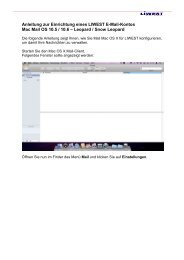TechniStar K1 - Liwest
TechniStar K1 - Liwest
TechniStar K1 - Liwest
Sie wollen auch ein ePaper? Erhöhen Sie die Reichweite Ihrer Titel.
YUMPU macht aus Druck-PDFs automatisch weboptimierte ePaper, die Google liebt.
Bedienungsanleitung<br />
<strong>TechniStar</strong> <strong>K1</strong><br />
Digitaler HDReceiver<br />
Mit CONAXKartenleser und<br />
einer PCMCIASchnittstelle zur Aufnahme von CI / CI+ Modulen<br />
sowie DVRAufnahmefunktion über die USBSchnittstelle.<br />
Zum Empfang von freien und verschlüsselten<br />
(z. B. VIACCESS, CONAX, IRDETO, SECAetc.)<br />
HD und SDKabelProgrammen.
1<br />
1 Inhaltsverzeichnis<br />
1 Inhaltsverzeichnis . . . . . . . . . . . . . . . . . . . . . . . . . . . . . . . . . . .2<br />
2 Abbildungen . . . . . . . . . . . . . . . . . . . . . . . . . . . . . . . . . . . . . . .4<br />
3 Bitte zuerst lesen<br />
3.1 Sicherheitshinweise . . . . . . . . . . . . . . . . . . . . . . . . . . . . . . . . . . . . . . . . . . . . . . . .13<br />
3.2 Betriebspausen . . . . . . . . . . . . . . . . . . . . . . . . . . . . . . . . . . . . . . . . . . . . . . . . . . . .14<br />
3.3 Wichtige Hinweise zur Bedienung . . . . . . . . . . . . . . . . . . . . . . . . . . . . . . . . . . . . .14<br />
3.4 Wichtiger Hinweis zur Datensicherung . . . . . . . . . . . . . . . . . . . . . . . . . . . . . . . . . .14<br />
3.5 Fernbedienung / Batteriewechsel . . . . . . . . . . . . . . . . . . . . . . . . . . . . . . . . . . . . . .15<br />
3.6 Entsorgungshinweis . . . . . . . . . . . . . . . . . . . . . . . . . . . . . . . . . . . . . . . . . . . . . . . .15<br />
4 Anschluss des DVBReceivers . . . . . . . . . . . . . . . . . . . . . . . .16<br />
4.1 Netzanschluss . . . . . . . . . . . . . . . . . . . . . . . . . . . . . . . . . . . . . . . . . . . . . . . . . . . . .17<br />
4.2 Kabelanschluss . . . . . . . . . . . . . . . . . . . . . . . . . . . . . . . . . . . . . . . . . . . . . . . . . . . .17<br />
4.2.1 Anschluss des DVBReceivers . . . . . . . . . . . . . . . . . . . . . . . . . . . . . . . . . . . . . . . .17<br />
4.2.2 Anschluss des Fernsehgerätes . . . . . . . . . . . . . . . . . . . . . . . . . . . . . . . . . . . . . . .17<br />
4.3 Anschluss an ein Fernsehgerät . . . . . . . . . . . . . . . . . . . . . . . . . . . . . . . . . . . . . . .17<br />
4.4 HiFi / SurroundVerstärker . . . . . . . . . . . . . . . . . . . . . . . . . . . . . . . . . . . . . . . . . . .17<br />
4.4.1 Digital . . . . . . . . . . . . . . . . . . . . . . . . . . . . . . . . . . . . . . . . . . . . . . . . . . . . . . . . . . .17<br />
4.4.2 Analog . . . . . . . . . . . . . . . . . . . . . . . . . . . . . . . . . . . . . . . . . . . . . . . . . . . . . . . . . .18<br />
4.5 USBBuchse . . . . . . . . . . . . . . . . . . . . . . . . . . . . . . . . . . . . . . . . . . . . . . . . . . . . . .18<br />
4.6 Netzwerkbuchse (RJ45) . . . . . . . . . . . . . . . . . . . . . . . . . . . . . . . . . . . . . . . . . . . . .18<br />
5 Erstinstallation . . . . . . . . . . . . . . . . . . . . . . . . . . . . . . . . . . . .19<br />
6 Einstellungen . . . . . . . . . . . . . . . . . . . . . . . . . . . . . . . . . . . . .23<br />
6.1 Bediensprache . . . . . . . . . . . . . . . . . . . . . . . . . . . . . . . . . . . . . . . . . . . . . . . . . . . .23<br />
6.2 Grundeinstellungen . . . . . . . . . . . . . . . . . . . . . . . . . . . . . . . . . . . . . . . . . . . . . . . . .24<br />
6.2.1 Land . . . . . . . . . . . . . . . . . . . . . . . . . . . . . . . . . . . . . . . . . . . . . . . . . . . . . . . . . . . .24<br />
6.2.2 Zeitzone . . . . . . . . . . . . . . . . . . . . . . . . . . . . . . . . . . . . . . . . . . . . . . . . . . . . . . . . .24<br />
6.2.3 Datum/Uhrzeit . . . . . . . . . . . . . . . . . . . . . . . . . . . . . . . . . . . . . . . . . . . . . . . . . . . . .25<br />
6.2.4 StandbyUhr . . . . . . . . . . . . . . . . . . . . . . . . . . . . . . . . . . . . . . . . . . . . . . . . . . . . . .25<br />
6.2.5 Fernbediencode . . . . . . . . . . . . . . . . . . . . . . . . . . . . . . . . . . . . . . . . . . . . . . . . . . .25<br />
6.2.6 Schnellstart . . . . . . . . . . . . . . . . . . . . . . . . . . . . . . . . . . . . . . . . . . . . . . . . . . . . . . .25<br />
6.2.7 Auto Standby . . . . . . . . . . . . . . . . . . . . . . . . . . . . . . . . . . . . . . . . . . . . . . . . . . . . . .25<br />
6.3 Bildeinstellungen . . . . . . . . . . . . . . . . . . . . . . . . . . . . . . . . . . . . . . . . . . . . . . . . . . .26<br />
6.3.1 Bildformat . . . . . . . . . . . . . . . . . . . . . . . . . . . . . . . . . . . . . . . . . . . . . . . . . . . . . . . .27<br />
6.3.2 Bilddarstellung/Zoom . . . . . . . . . . . . . . . . . . . . . . . . . . . . . . . . . . . . . . . . . . . . . . .27<br />
6.3.3 HDMIAuflösung . . . . . . . . . . . . . . . . . . . . . . . . . . . . . . . . . . . . . . . . . . . . . . . . . . .29<br />
6.3.4 TV SCARTModus . . . . . . . . . . . . . . . . . . . . . . . . . . . . . . . . . . . . . . . . . . . . . . . . .30<br />
6.4 Toneinstellungen . . . . . . . . . . . . . . . . . . . . . . . . . . . . . . . . . . . . . . . . . . . . . . . . . . .30<br />
6.4.1 Audiosprache . . . . . . . . . . . . . . . . . . . . . . . . . . . . . . . . . . . . . . . . . . . . . . . . . . . . .31<br />
6.4.2 Untertitelsprache . . . . . . . . . . . . . . . . . . . . . . . . . . . . . . . . . . . . . . . . . . . . . . . . . . .31<br />
2<br />
Bitte ausklappen
6.4.3 Dolby Digital . . . . . . . . . . . . . . . . . . . . . . . . . . . . . . . . . . . . . . . . . . . . . . . . . . . . . .31<br />
6.4.4 AVSynchronität . . . . . . . . . . . . . . . . . . . . . . . . . . . . . . . . . . . . . . . . . . . . . . . . . . . .32<br />
6.4.5 HDMITonformat . . . . . . . . . . . . . . . . . . . . . . . . . . . . . . . . . . . . . . . . . . . . . . . . . . .32<br />
6.5 Sonderfunktionen . . . . . . . . . . . . . . . . . . . . . . . . . . . . . . . . . . . . . . . . . . . . . . . . . .32<br />
6.6.1 OSDEinstellungen . . . . . . . . . . . . . . . . . . . . . . . . . . . . . . . . . . . . . . . . . . . . . . . . .33<br />
6.6.2 DVR . . . . . . . . . . . . . . . . . . . . . . . . . . . . . . . . . . . . . . . . . . . . . . . . . . . . . . . . . . . .34<br />
6.6.3 Medienwiedergabe . . . . . . . . . . . . . . . . . . . . . . . . . . . . . . . . . . . . . . . . . . . . . . . . .35<br />
6.6.4 LAN Netzwerkeinstellungen . . . . . . . . . . . . . . . . . . . . . . . . . . . . . . . . . . . . . . . . .38<br />
6.6.5 WLAN Netzwerkeinstellungen . . . . . . . . . . . . . . . . . . . . . . . . . . . . . . . . . . . . . . .40<br />
6.6.5.1 WLANNetz auswählen . . . . . . . . . . . . . . . . . . . . . . . . . . . . . . . . . . . . . . . . . . . . . .40<br />
6.6.6 Fernzugriff . . . . . . . . . . . . . . . . . . . . . . . . . . . . . . . . . . . . . . . . . . . . . . . . . . . . . . . .43<br />
6.6.6.1 Fernzugriff einschalten . . . . . . . . . . . . . . . . . . . . . . . . . . . . . . . . . . . . . . . . . . . . . .44<br />
6.6.6.2 Portnummer . . . . . . . . . . . . . . . . . . . . . . . . . . . . . . . . . . . . . . . . . . . . . . . . . . . . . .44<br />
6.6.6.3 Dynamischer DNSDienst . . . . . . . . . . . . . . . . . . . . . . . . . . . . . . . . . . . . . . . . . . . .44<br />
6.6.6.4 Hostname . . . . . . . . . . . . . . . . . . . . . . . . . . . . . . . . . . . . . . . . . . . . . . . . . . . . . . . .44<br />
6.6.6.5 Nutzername . . . . . . . . . . . . . . . . . . . . . . . . . . . . . . . . . . . . . . . . . . . . . . . . . . . . . .44<br />
6.6.6.6 Passwort . . . . . . . . . . . . . . . . . . . . . . . . . . . . . . . . . . . . . . . . . . . . . . . . . . . . . . . . .45<br />
6.6.6.7 Fernzugriffeinstellungen verlassen . . . . . . . . . . . . . . . . . . . . . . . . . . . . . . . . . . . . .45<br />
6.6.6 HDMI TechniLink . . . . . . . . . . . . . . . . . . . . . . . . . . . . . . . . . . . . . . . . . . . . . . . . . . .46<br />
1<br />
7 Bedienung . . . . . . . . . . . . . . . . . . . . . . . . . . . . . . . . . . . . . . . .48<br />
7.1 Einschalten . . . . . . . . . . . . . . . . . . . . . . . . . . . . . . . . . . . . . . . . . . . . . . . . . . . . . . .48<br />
7.2 Nutzerauswahl . . . . . . . . . . . . . . . . . . . . . . . . . . . . . . . . . . . . . . . . . . . . . . . . . . . .48<br />
7.3 Auschalten . . . . . . . . . . . . . . . . . . . . . . . . . . . . . . . . . . . . . . . . . . . . . . . . . . . . . . .48<br />
7.4 Programmwahl . . . . . . . . . . . . . . . . . . . . . . . . . . . . . . . . . . . . . . . . . . . . . . . . . . . .49<br />
7.4.1 Mit Hilfe der Programm auf/abTasten . . . . . . . . . . . . . . . . . . . . . . . . . . . . . . . . . .49<br />
7.4.2 Mit Hilfe der Zehnertastatur . . . . . . . . . . . . . . . . . . . . . . . . . . . . . . . . . . . . . . . . . .49<br />
7.4.3 Mit Hilfe des Navigators (Programmliste) . . . . . . . . . . . . . . . . . . . . . . . . . . . . . . . .49<br />
7.4.3.1 Liste auswählen . . . . . . . . . . . . . . . . . . . . . . . . . . . . . . . . . . . . . . . . . . . . . . . . . . .50<br />
7.4.4 Aufrufen gesperrter Programme . . . . . . . . . . . . . . . . . . . . . . . . . . . . . . . . . . . . . . .51<br />
7.4.5 Rückkehr zum zuletzt eingestellten Programm . . . . . . . . . . . . . . . . . . . . . . . . . . .52<br />
7.4.6 Infobox . . . . . . . . . . . . . . . . . . . . . . . . . . . . . . . . . . . . . . . . . . . . . . . . . . . . . . . . . .52<br />
7.4.7 Uhr und Programminfo anzeigen . . . . . . . . . . . . . . . . . . . . . . . . . . . . . . . . . . . . . .52<br />
7.4.8 Weitere Programminformationen . . . . . . . . . . . . . . . . . . . . . . . . . . . . . . . . . . . . . .52<br />
7.5 Empfang von verschlüsselten Programmen . . . . . . . . . . . . . . . . . . . . . . . . . . . . . .53<br />
7.5.1 Optionskanäle . . . . . . . . . . . . . . . . . . . . . . . . . . . . . . . . . . . . . . . . . . . . . . . . . . . . .54<br />
7.5.2 Startzeitauswahl . . . . . . . . . . . . . . . . . . . . . . . . . . . . . . . . . . . . . . . . . . . . . . . . . . .54<br />
7.6 Lautstärkeregelung . . . . . . . . . . . . . . . . . . . . . . . . . . . . . . . . . . . . . . . . . . . . . . . . .55<br />
7.7 Auswahl einer anderen Sprache . . . . . . . . . . . . . . . . . . . . . . . . . . . . . . . . . . . . . . .55<br />
7.7.1 Dolby Digital . . . . . . . . . . . . . . . . . . . . . . . . . . . . . . . . . . . . . . . . . . . . . . . . . . . . . .55<br />
7.8 TV/Radioumschaltung . . . . . . . . . . . . . . . . . . . . . . . . . . . . . . . . . . . . . . . . . . . . . . .56<br />
7.9 KanalInfo . . . . . . . . . . . . . . . . . . . . . . . . . . . . . . . . . . . . . . . . . . . . . . . . . . . . . . . .56<br />
7.10 Standbild . . . . . . . . . . . . . . . . . . . . . . . . . . . . . . . . . . . . . . . . . . . . . . . . . . . . . . . . .56<br />
7.11 Videotext . . . . . . . . . . . . . . . . . . . . . . . . . . . . . . . . . . . . . . . . . . . . . . . . . . . . . . . . .57<br />
7.11.1 Benutzung des Videotextdecoders Ihres Fernsehgerätes . . . . . . . . . . . . . . . . . . .57<br />
5
2 Abbildungen<br />
Fernbedienung<br />
2<br />
Ton ein/aus<br />
Zehnertastatur<br />
0/AV<br />
Aufnahme<br />
Multifunktionstasten<br />
Pfeiltaste auf<br />
Pfeiltaste links<br />
Pfeiltaste ab<br />
SFI<br />
TV/Radio Betrieb<br />
Programm +<br />
Programm <br />
Videotext Ein/Aus*<br />
Standbild<br />
Jogshuttle ein/aus<br />
Ein/Standby<br />
Option*<br />
im TVBetrieb:<br />
Ton/Untertitelauswahl,<br />
Sonderfunktionen<br />
im RadioBetrieb:<br />
Senderauswahl durch<br />
Umschaltung der<br />
Tonunterträger<br />
rot Rückspulen<br />
grünStop,<br />
DVRNavigator<br />
gelbPause,<br />
Wiedergabe<br />
blauVorspulen,<br />
Zoom/Format<br />
Pfeiltaste rechts<br />
OK<br />
Programmliste ein/aus<br />
Info<br />
Zurück<br />
Lautstärke +<br />
Lautstärke <br />
Menü ein/aus<br />
Sprachwahl*<br />
PIP(Bild im Bild)<br />
Sleeptimer<br />
* Diese Funktion ist nur<br />
dann verfügbar, wenn auf<br />
dem eingestellten<br />
Programmplatz die<br />
entsprechenden Daten<br />
ausgestrahlt werden.<br />
Fernbedienoption:<br />
Durch Umschalten der Fernbedienoption können mit dieser Fernbedienung zwei TechniSatReceiver und ein<br />
TechniSatFernsehgerät mit gleicher Codierung bedient werden.<br />
> Zur Umstellung der Fernbedienoption drücken Sie gleichzeitig die gewünschte Taste (SAT1, SAT2<br />
oder TV) und OK!!!<br />
Beachten Sie:<br />
Zur Bedienung diesesReceivers, müssen die hier gewählte Fernbedienoption der Fernbedienung und der<br />
nach Punkt 6.2.5 eingestellte Fernbediencode übereinstimmen.<br />
3
Gerätevorderseite<br />
Ein/Standby<br />
Pfeiltasten<br />
LEDDisplay<br />
Steckplatz<br />
CIModul<br />
2<br />
OK<br />
Kartenleser:<br />
> Schieben Sie die CONAXSmartcard<br />
(goldener Chip nach unten und in<br />
Einschubrichtung ausgerichtet) bis<br />
zum Anschlag in den Kartenleserein.<br />
Einlegen des CI / CI+ Modules:<br />
> Beachten Sie die Anleitungen des Herstellers von CI / CI+ Modulund<br />
Karte.<br />
> Schieben Sie die gewünschte Smartcard in das entsprechende<br />
CIModul.<br />
> Schieben Sie nun das CIModulvorsichtig in den Steckplatz ein.<br />
Geräterückseite<br />
Kabel<br />
Eingang<br />
Netzwerk<br />
Buchse<br />
SCARTBuchse<br />
TV<br />
VideoAusgang<br />
DCBuchse<br />
Kabel<br />
Ausgang<br />
USB<br />
Buchse<br />
HDMI<br />
Ausgang<br />
Audioausgang<br />
digital<br />
Audioausgänge<br />
analog<br />
4
1<br />
7.11.2 Benutzung des internen Videotextdecoders . . . . . . . . . . . . . . . . . . . . . . . . . . . . . .57<br />
7.11.2.1 Unterseitendarstellung . . . . . . . . . . . . . . . . . . . . . . . . . . . . . . . . . . . . . . . . . . . . . .58<br />
7.11.2.2 Stoppbetrieb . . . . . . . . . . . . . . . . . . . . . . . . . . . . . . . . . . . . . . . . . . . . . . . . . . . . . .58<br />
7.11.2.3 Mixbetrieb . . . . . . . . . . . . . . . . . . . . . . . . . . . . . . . . . . . . . . . . . . . . . . . . . . . . . . . .58<br />
7.11.2.4 Videotext verlassen . . . . . . . . . . . . . . . . . . . . . . . . . . . . . . . . . . . . . . . . . . . . . . . . .58<br />
7.12 Untertitel . . . . . . . . . . . . . . . . . . . . . . . . . . . . . . . . . . . . . . . . .58<br />
7.13 Bild zoomen . . . . . . . . . . . . . . . . . . . . . . . . . . . . . . . . . . . . . .59<br />
7.14 Elektronische Programmzeitschrift SFI (SiehFern Info) . . . .59<br />
7.14.1 Einlesen der SFIDaten . . . . . . . . . . . . . . . . . . . . . . . . . . . . . . . . . . . . . . . . . . . . .59<br />
7.14.2 Einlesevorgang unterbrechen . . . . . . . . . . . . . . . . . . . . . . . . . . . . . . . . . . . . . . . . .60<br />
7.14.3 Elektronische Programmzeitschrift aufrufen . . . . . . . . . . . . . . . . . . . . . . . . . . . . . .60<br />
7.14.4 Jetzt (Tafel mit aktuellen Programminhalten) . . . . . . . . . . . . . . . . . . . . . . . . . . . . .60<br />
7.14.5 Danach . . . . . . . . . . . . . . . . . . . . . . . . . . . . . . . . . . . . . . . . . . . . . . . . . . . . . . . . . .61<br />
7.14.6 Mehr . . . . . . . . . . . . . . . . . . . . . . . . . . . . . . . . . . . . . . . . . . . . . . . . . . . . . . . . . . . .62<br />
7.14.7 SFI Funktionen . . . . . . . . . . . . . . . . . . . . . . . . . . . . . . . . . . . . . . . . . . . . . . . . . . .62<br />
7.14.7.1 SFIInfo . . . . . . . . . . . . . . . . . . . . . . . . . . . . . . . . . . . . . . . . . . . . . . . . . . . . . . . . . .62<br />
7.14.7.2 SFITimerprogrammierung . . . . . . . . . . . . . . . . . . . . . . . . . . . . . . . . . . . . . . . . . . .63<br />
7.14.7.2.1 Festplatten(DVR)Timer . . . . . . . . . . . . . . . . . . . . . . . . . . . . . . . . . . . . . . . . . . . .63<br />
7.14.7.2.2 Senderwechsel , VCR und WeckTimer . . . . . . . . . . . . . . . . . . . . . . . . . . . . . . .63<br />
7.14.7.2.3 TimerMenü . . . . . . . . . . . . . . . . . . . . . . . . . . . . . . . . . . . . . . . . . . . . . . . . . . . . . .64<br />
7.14.7.2.3 Löschen eines SFITimerEreignisses . . . . . . . . . . . . . . . . . . . . . . . . . . . . . . . . .64<br />
7.14.7.3 SFIProgrammübersicht . . . . . . . . . . . . . . . . . . . . . . . . . . . . . . . . . . . . . . . . . . . . .64<br />
7.14.7.4 SFIÜbersicht nach Programmart (Genre) . . . . . . . . . . . . . . . . . . . . . . . . . . . . . . .65<br />
7.14.7.5 SFISuche . . . . . . . . . . . . . . . . . . . . . . . . . . . . . . . . . . . . . . . . . . . . . . . . . . . . . . . .66<br />
7.14.7.5.1 Kein Suchbegriff gespeichert . . . . . . . . . . . . . . . . . . . . . . . . . . . . . . . . . . . . . . . .67<br />
7.14.7.5.2 Suchbegriff gespeichert . . . . . . . . . . . . . . . . . . . . . . . . . . . . . . . . . . . . . . . . . . . .67<br />
7.14.7.5.3 Manuelle Eingabe des Suchbegriffs . . . . . . . . . . . . . . . . . . . . . . . . . . . . . . . . . . .68<br />
7.14.7.5.4 Suchbegriff bearbeiten . . . . . . . . . . . . . . . . . . . . . . . . . . . . . . . . . . . . . . . . . . . . .69<br />
7.14.7.5.5 Suchbegriff löschen . . . . . . . . . . . . . . . . . . . . . . . . . . . . . . . . . . . . . . . . . . . . . . .70<br />
7.14.8 SFI beenden . . . . . . . . . . . . . . . . . . . . . . . . . . . . . . . . . . . . . . . . . . . . . . . . . . . . . .70<br />
7.15 SleepTimer . . . . . . . . . . . . . . . . . . . . . . . . . . . . . . . . . . . . . . .70<br />
7.16 TimerAufnahmen . . . . . . . . . . . . . . . . . . . . . . . . . . . . . . . . . . . .70<br />
7.16.1 Timer manuell programmieren . . . . . . . . . . . . . . . . . . . . . . . . . . . . . . . . . . . . . . . .71<br />
7.16.2 Timerübersicht . . . . . . . . . . . . . . . . . . . . . . . . . . . . . . . . . . . . . . . . . . . . . . . . . . . .73<br />
7.16.3 Timerprogrammierung ändern . . . . . . . . . . . . . . . . . . . . . . . . . . . . . . . . . . . . . . . .74<br />
7.16.4 Timerprogrammierung löschen . . . . . . . . . . . . . . . . . . . . . . . . . . . . . . . . . . . . . . . .74<br />
7.16..5 Neues TimerEreignis programmieren . . . . . . . . . . . . . . . . . . . . . . . . . . . . . . . . . .74<br />
7.16.6 TimerEinstellungen (Vor bzw. Nachlaufzeit) . . . . . . . . . . . . . . . . . . . . . . . . . . . . .75<br />
7.16.7 Timerverwaltung verlassen . . . . . . . . . . . . . . . . . . . . . . . . . . . . . . . . . . . . . . . . . . .75<br />
7.16.8 Während des Timerbetriebs . . . . . . . . . . . . . . . . . . . . . . . . . . . . . . . . . . . . . . . . . .75<br />
7.16.8.1 WeckTimer . . . . . . . . . . . . . . . . . . . . . . . . . . . . . . . . . . . . . . . . . . . . . . . . . . . . . . .76<br />
6
7.16.8.2 Senderwechseltimer . . . . . . . . . . . . . . . . . . . . . . . . . . . . . . . . . . . . . . . . . . . . . . . .76<br />
7.16.8.3Videorekordertimer . . . . . . . . . . . . . . . . . . . . . . . . . . . . . . . . . . . . . . . . . . . . . . . . .76<br />
7.16.8.4 DVRTimer . . . . . . . . . . . . . . . . . . . . . . . . . . . . . . . . . . . . . . . . . . . . . . . . . . . . . . .76<br />
7.16.9 Abbrechen des Timerbetriebs . . . . . . . . . . . . . . . . . . . . . . . . . . . . . . . . . . . . . . . . .76<br />
7.16.9.1 Abbrechen eines Videorekordertimers . . . . . . . . . . . . . . . . . . . . . . . . . . . . . . . . . .77<br />
7.16.9.2 Abbrechen eines DVRTimers . . . . . . . . . . . . . . . . . . . . . . . . . . . . . . . . . . . . . . . .77<br />
7.16.9.3 Timerverwaltung verlassen . . . . . . . . . . . . . . . . . . . . . . . . . . . . . . . . . . . . . . . . . . .77<br />
1<br />
7.17 Funktionswahl . . . . . . . . . . . . . . . . . . . . . . . . . . . . . . . . . . . . .77<br />
7.18 MP3Wiedergabe . . . . . . . . . . . . . . . . . . . . . . . . . . . . . . . . . . .78<br />
7.18.1 Titelinformationen . . . . . . . . . . . . . . . . . . . . . . . . . . . . . . . . . . . . . . . . . . . . . . . . . .80<br />
7.18.2 Titelsprung . . . . . . . . . . . . . . . . . . . . . . . . . . . . . . . . . . . . . . . . . . . . . . . . . . . . . . .80<br />
7.18.3 Pause . . . . . . . . . . . . . . . . . . . . . . . . . . . . . . . . . . . . . . . . . . . . . . . . . . . . . . . . . . .80<br />
7.18.4 Schnelles Vor und Zurückspulen . . . . . . . . . . . . . . . . . . . . . . . . . . . . . . . . . . . . . .80<br />
7.18.5 Ordnerebene zurückschalten . . . . . . . . . . . . . . . . . . . . . . . . . . . . . . . . . . . . . . . . .80<br />
7.18.6 Stopp/Wiedergabe beenden . . . . . . . . . . . . . . . . . . . . . . . . . . . . . . . . . . . . . . . . . .80<br />
7.18.7 MP3Wiedergabemodi . . . . . . . . . . . . . . . . . . . . . . . . . . . . . . . . . . . . . . . . . . . . . .80<br />
7.18.8 Playlist . . . . . . . . . . . . . . . . . . . . . . . . . . . . . . . . . . . . . . . . . . . . . . . . . . . . . . . . . . .81<br />
7.18.8.1 Playlist erstellen . . . . . . . . . . . . . . . . . . . . . . . . . . . . . . . . . . . . . . . . . . . . . . . . . . .81<br />
7.18.8.2 MP3Wiedergabeliste extern erstellen . . . . . . . . . . . . . . . . . . . . . . . . . . . . . . . . . .82<br />
7.18.8.3 Playlist wiedergeben . . . . . . . . . . . . . . . . . . . . . . . . . . . . . . . . . . . . . . . . . . . . . . . .82<br />
7.18.8.4 Titel aus der Playlist löschen . . . . . . . . . . . . . . . . . . . . . . . . . . . . . . . . . . . . . . . . .83<br />
7.18.8.5 Playlist löschen . . . . . . . . . . . . . . . . . . . . . . . . . . . . . . . . . . . . . . . . . . . . . . . . . . . .83<br />
7.19 Bilderwiedergabe . . . . . . . . . . . . . . . . . . . . . . . . . . . . . . . . . .84<br />
7.19.1 Nächstes/vorheriges Bild anzeigen . . . . . . . . . . . . . . . . . . . . . . . . . . . . . . . . . . . .85<br />
7.19.2 Bild drehen . . . . . . . . . . . . . . . . . . . . . . . . . . . . . . . . . . . . . . . . . . . . . . . . . . . . . . .85<br />
7.19.3 Ordnerebene zurückschalten . . . . . . . . . . . . . . . . . . . . . . . . . . . . . . . . . . . . . . . . .85<br />
7.19.4 Stopp/Wiedergabe beenden . . . . . . . . . . . . . . . . . . . . . . . . . . . . . . . . . . . . . . . . . .85<br />
7.19.5 Diashow . . . . . . . . . . . . . . . . . . . . . . . . . . . . . . . . . . . . . . . . . . . . . . . . . . . . . . . . .85<br />
7.19.5.1 Diashow starten . . . . . . . . . . . . . . . . . . . . . . . . . . . . . . . . . . . . . . . . . . . . . . . . . . .86<br />
7.19.5.2 Pause . . . . . . . . . . . . . . . . . . . . . . . . . . . . . . . . . . . . . . . . . . . . . . . . . . . . . . . . . . .86<br />
7.19.5.3 Nächstes/vorheriges Bild anzeigen . . . . . . . . . . . . . . . . . . . . . . . . . . . . . . . . . . . .86<br />
7.19.5.4 Bildwechselgeschwindigkeit einstellen . . . . . . . . . . . . . . . . . . . . . . . . . . . . . . . . . .86<br />
7.19.5.5 Bild drehen . . . . . . . . . . . . . . . . . . . . . . . . . . . . . . . . . . . . . . . . . . . . . . . . . . . . . . .86<br />
7.19.5.6 Diashow beenden . . . . . . . . . . . . . . . . . . . . . . . . . . . . . . . . . . . . . . . . . . . . . . . . . .86<br />
7.19.6 Playlist . . . . . . . . . . . . . . . . . . . . . . . . . . . . . . . . . . . . . . . . . . . . . . . . . . . . . . . . . . .86<br />
7.19.6.1 Playlist erstellen . . . . . . . . . . . . . . . . . . . . . . . . . . . . . . . . . . . . . . . . . . . . . . . . . . .86<br />
7.19.6.2 Playlist wiedergeben . . . . . . . . . . . . . . . . . . . . . . . . . . . . . . . . . . . . . . . . . . . . . . . .87<br />
7.19.6.3 Bilder aus der Playlist löschen . . . . . . . . . . . . . . . . . . . . . . . . . . . . . . . . . . . . . . . .88<br />
7.19.6.4 Playlist löschen . . . . . . . . . . . . . . . . . . . . . . . . . . . . . . . . . . . . . . . . . . . . . . . . . . . .89<br />
7.20 Filmwiedergabe . . . . . . . . . . . . . . . . . . . . . . . . . . . . . . . . . . .89<br />
7.20.1 Pause/Standbild . . . . . . . . . . . . . . . . . . . . . . . . . . . . . . . . . . . . . . . . . . . . . . . . . . .89<br />
7.20.2 Schnelles Vor und Zurückspulen . . . . . . . . . . . . . . . . . . . . . . . . . . . . . . . . . . . . . .90<br />
7
1<br />
7.20.3 Zoom . . . . . . . . . . . . . . . . . . . . . . . . . . . . . . . . . . . . . . . . . . . . . . . . . . . . . . . . . . . .90<br />
7.20.4 Wiedergabe beenden . . . . . . . . . . . . . . . . . . . . . . . . . . . . . . . . . . . . . . . . . . . . . . .90<br />
8 DVRBetrieb . . . . . . . . . . . . . . . . . . . . . . . . . . . . . . . . . . . . . . . . . . .91<br />
8.1 Aufnahmemedien verwalten . . . . . . . . . . . . . . . . . . . . . . . . . . . . . . . . . . . . . . . . . .92<br />
8.2 Aufnahme . . . . . . . . . . . . . . . . . . . . . . . . . . . . . . . . . . . . . . . .95<br />
8.2.1 SofortAufnahme . . . . . . . . . . . . . . . . . . . . . . . . . . . . . . . . . . . . . . . . . . . . . . . . . . .96<br />
8.2.1.1 Aufnahme manuell starten . . . . . . . . . . . . . . . . . . . . . . . . . . . . . . . . . . . . . . . . . . .96<br />
8.2.1.2 Aufnahme manuell beenden . . . . . . . . . . . . . . . . . . . . . . . . . . . . . . . . . . . . . . . . . .96<br />
8.2.1.3 Aufnahme automatisch beenden . . . . . . . . . . . . . . . . . . . . . . . . . . . . . . . . . . . . . .97<br />
8.2.2 TimerAufnahmen . . . . . . . . . . . . . . . . . . . . . . . . . . . . . . . . . . . . . . . . . . . . . . . . . .98<br />
8.2.3 TimeshiftFunktion . . . . . . . . . . . . . . . . . . . . . . . . . . . . . . . . . . . . . . . . . . . . . . . . . .98<br />
8.2.4 Marken während einer Aufnahme setzten . . . . . . . . . . . . . . . . . . . . . . . . . . . . . . .99<br />
8.3 Wiedergabe . . . . . . . . . . . . . . . . . . . . . . . . . . . . . . . . . . . . . . .99<br />
8.3.1 Aufrufen des DVRNavigators . . . . . . . . . . . . . . . . . . . . . . . . . . . . . . . . . . . . . . .100<br />
8.3.1.1 Aus dem Normalbetrieb . . . . . . . . . . . . . . . . . . . . . . . . . . . . . . . . . . . . . . . . . . . .100<br />
8.3.1.2 Während einer laufenden Aufnahme . . . . . . . . . . . . . . . . . . . . . . . . . . . . . . . . . .100<br />
8.3.2 Wiedergabe von Aufnahmen . . . . . . . . . . . . . . . . . . . . . . . . . . . . . . . . . . . . . . . .100<br />
8.3.2.1 DVRAufnahmen wiedergeben . . . . . . . . . . . . . . . . . . . . . . . . . . . . . . . . . . . . . . .100<br />
8.3.2.2 AufnahmeInformation . . . . . . . . . . . . . . . . . . . . . . . . . . . . . . . . . . . . . . . . . . . . .100<br />
8.3.2.3 Pause/Standbild . . . . . . . . . . . . . . . . . . . . . . . . . . . . . . . . . . . . . . . . . . . . . . . . . .100<br />
8.3.2.4 Schnelles Vor und Zurückspulen . . . . . . . . . . . . . . . . . . . . . . . . . . . . . . . . . . . . .101<br />
8.3.2.5 JogshuttleFunktion . . . . . . . . . . . . . . . . . . . . . . . . . . . . . . . . . . . . . . . . . . . . . . . .101<br />
8.3.2.5.1 Schnelles Vor und Zurückspulen . . . . . . . . . . . . . . . . . . . . . . . . . . . . . . . . . . . . .101<br />
8.3.2.5 2 Zeitlupe . . . . . . . . . . . . . . . . . . . . . . . . . . . . . . . . . . . . . . . . . . . . . . . . . . . . . . . . .102<br />
8.4 Musik/Bilder/Filme verwalten . . . . . . . . . . . . . . . . . . . . . . . .103<br />
8.4.1 Eigene Aufnahmen bearbeiten . . . . . . . . . . . . . . . . . . . . . . . . . . . . . . . . . . . . . . .103<br />
8.4.1.1 Löschen . . . . . . . . . . . . . . . . . . . . . . . . . . . . . . . . . . . . . . . . . . . . . . . . . . . . . . . .104<br />
8.4.1.2 Kindersicherung . . . . . . . . . . . . . . . . . . . . . . . . . . . . . . . . . . . . . . . . . . . . . . . . . .104<br />
8.4.1.3 Bearbeiten . . . . . . . . . . . . . . . . . . . . . . . . . . . . . . . . . . . . . . . . . . . . . . . . . . . . . . .104<br />
8.4.1.3.1 Beliebige Stelle der Aufnahme ansteuern . . . . . . . . . . . . . . . . . . . . . . . . . . . . . .105<br />
8.4.1.3.2 Funktionen . . . . . . . . . . . . . . . . . . . . . . . . . . . . . . . . . . . . . . . . . . . . . . . . . . . . . .105<br />
8.4.1.3.3 Marke setzen . . . . . . . . . . . . . . . . . . . . . . . . . . . . . . . . . . . . . . . . . . . . . . . . . . . .105<br />
8.4.1.3.4 Marke löschen . . . . . . . . . . . . . . . . . . . . . . . . . . . . . . . . . . . . . . . . . . . . . . . . . . .105<br />
8.4.1.3.5 Zu Marke springen . . . . . . . . . . . . . . . . . . . . . . . . . . . . . . . . . . . . . . . . . . . . . . . .105<br />
8.4.1.3.6 Marke umbenennen . . . . . . . . . . . . . . . . . . . . . . . . . . . . . . . . . . . . . . . . . . . . . . .106<br />
8.4.1.3.7 Bereich löschen . . . . . . . . . . . . . . . . . . . . . . . . . . . . . . . . . . . . . . . . . . . . . . . . . .106<br />
8.4.1.3.8 Bereich kopieren . . . . . . . . . . . . . . . . . . . . . . . . . . . . . . . . . . . . . . . . . . . . . . . . . .107<br />
8.4.1.3.9 Aufnahme teilen . . . . . . . . . . . . . . . . . . . . . . . . . . . . . . . . . . . . . . . . . . . . . . . . . .108<br />
8.4.1.3.10 Aufnahme umbenennen . . . . . . . . . . . . . . . . . . . . . . . . . . . . . . . . . . . . . . . . . . .109<br />
8.4.1.3.11 Video vergrößern . . . . . . . . . . . . . . . . . . . . . . . . . . . . . . . . . . . . . . . . . . . . . . . .109<br />
8.4.2 Musik/Bilder/Filme verwalten . . . . . . . . . . . . . . . . . . . . . . . . . . . . . . . . . . . . . . . .110<br />
8.4.2.1 Kopieren . . . . . . . . . . . . . . . . . . . . . . . . . . . . . . . . . . . . . . . . . . . . . . . . . . . . . . . .112<br />
8
8.4.2.2 Verschieben . . . . . . . . . . . . . . . . . . . . . . . . . . . . . . . . . . . . . . . . . . . . . . . . . . . . . .112<br />
8.4.2.3 Löschen . . . . . . . . . . . . . . . . . . . . . . . . . . . . . . . . . . . . . . . . . . . . . . . . . . . . . . . . .112<br />
8.4.2.4 MP3Dateien anspielen/Bilder anzeigen/Filme vorschauen . . . . . . . . . . . . . . . . .113<br />
8.4.3 Aufnahmen kopieren . . . . . . . . . . . . . . . . . . . . . . . . . . . . . . . . . . . . . . . . . . . . . . .113<br />
8.4.3.1 Exportieren/Importieren . . . . . . . . . . . . . . . . . . . . . . . . . . . . . . . . . . . . . . . . . . . . .115<br />
8.4.3.2 Vorschau . . . . . . . . . . . . . . . . . . . . . . . . . . . . . . . . . . . . . . . . . . . . . . . . . . . . . . . .116<br />
8.4.3.3 Löschen . . . . . . . . . . . . . . . . . . . . . . . . . . . . . . . . . . . . . . . . . . . . . . . . . . . . . . . . .116<br />
1<br />
9 Grundprogrammierung ändern . . . . . . . . . . . . . . . . . . . . . . .117<br />
9.1 TV/RadioListen konfigurieren . . . . . . . . . . . . . . . . . . . . . . .117<br />
9.1.1 Programmlistenverwaltung aufrufen . . . . . . . . . . . . . . . . . . . . . . . . . . . . . . . . . . .117<br />
9.1.2 TVListe/RadioListe auswählen . . . . . . . . . . . . . . . . . . . . . . . . . . . . . . . . . . . . . .117<br />
9.1.3 Gesamtliste auswählen . . . . . . . . . . . . . . . . . . . . . . . . . . . . . . . . . . . . . . . . . . . . .118<br />
9.1.4 Programme zur TVListe/RadioListe hinzufügen . . . . . . . . . . . . . . . . . . . . . . . . .119<br />
9.1.5 Programme löschen . . . . . . . . . . . . . . . . . . . . . . . . . . . . . . . . . . . . . . . . . . . . . . .120<br />
9.1.5.1 Entfernen (löschen) aus der TVListe/RadioListe . . . . . . . . . . . . . . . . . . . . . . . .120<br />
9.1.5.2 Löschen aus der Gesamtliste . . . . . . . . . . . . . . . . . . . . . . . . . . . . . . . . . . . . . . . .120<br />
9.1.6 Programme sortieren . . . . . . . . . . . . . . . . . . . . . . . . . . . . . . . . . . . . . . . . . . . . . .121<br />
9.1.7 Jugendschutz . . . . . . . . . . . . . . . . . . . . . . . . . . . . . . . . . . . . . . . . . . . . . . . . . . . .122<br />
9.1.8 Programmlistenverwaltung verlassen . . . . . . . . . . . . . . . . . . . . . . . . . . . . . . . . . .122<br />
9.2 Programmierung der elektronischen Programmzeitschrift 123<br />
9.2.1 Aktualisierung . . . . . . . . . . . . . . . . . . . . . . . . . . . . . . . . . . . . . . . . . . . . . . . . . . . .123<br />
9.2.2 Aktualisierungszeit . . . . . . . . . . . . . . . . . . . . . . . . . . . . . . . . . . . . . . . . . . . . . . . .123<br />
9.2.3 SFIKanal . . . . . . . . . . . . . . . . . . . . . . . . . . . . . . . . . . . . . . . . . . . . . . . . . . . . . . .124<br />
9.2.4 TVSender auswählen . . . . . . . . . . . . . . . . . . . . . . . . . . . . . . . . . . . . . . . . . . . . . .124<br />
9.2.5 Radiosender auswählen . . . . . . . . . . . . . . . . . . . . . . . . . . . . . . . . . . . . . . . . . . . .125<br />
9.2.6 Startkategorie . . . . . . . . . . . . . . . . . . . . . . . . . . . . . . . . . . . . . . . . . . . . . . . . . . . .125<br />
9.2.7 Aktualisierung manuell starten . . . . . . . . . . . . . . . . . . . . . . . . . . . . . . . . . . . . . . .126<br />
9.2.8 Aktualisierung unterbrechen . . . . . . . . . . . . . . . . . . . . . . . . . . . . . . . . . . . . . . . . .126<br />
9.3 Jugendschutz / Kinderzeitkonto . . . . . . . . . . . . . . . . . . . . . .127<br />
9.3.1 Globale Kindersicherung . . . . . . . . . . . . . . . . . . . . . . . . . . . . . . . . . . . . . . . . . . . .128<br />
9.3.1.1 PINAbfrageModus . . . . . . . . . . . . . . . . . . . . . . . . . . . . . . . . . . . . . . . . . . . . . . .128<br />
9.3.1.2 PIN ändern . . . . . . . . . . . . . . . . . . . . . . . . . . . . . . . . . . . . . . . . . . . . . . . . . . . . . .128<br />
9.3.1.3 Zugriffsbeschränkungen . . . . . . . . . . . . . . . . . . . . . . . . . . . . . . . . . . . . . . . . . . . .129<br />
9.3.1.3.1 TVSender / Radiosender sperren . . . . . . . . . . . . . . . . . . . . . . . . . . . . . . . . . . . .129<br />
9.3.1.3.1.1 Programmliste auswählen . . . . . . . . . . . . . . . . . . . . . . . . . . . . . . . . . . . . . . . . .130<br />
9.3.1.3.1.2 Programm/Quelle auswählen . . . . . . . . . . . . . . . . . . . . . . . . . . . . . . . . . . . . . .130<br />
9.3.1.3.1.3 Programm/Quellenauswahl verlassen . . . . . . . . . . . . . . . . . . . . . . . . . . . . . . .131<br />
9.3.1.3.2 Funktion Filme / DVRsperren . . . . . . . . . . . . . . . . . . . . . . . . . . . . . . . . . . . . . . .131<br />
9.3.1.3.2.1 Aufnahmen auswählen . . . . . . . . . . . . . . . . . . . . . . . . . . . . . . . . . . . . . . . . . . .131<br />
9.3.1.3.2.2 Aufnahmeauswahl verlassen . . . . . . . . . . . . . . . . . . . . . . . . . . . . . . . . . . . . . . .132<br />
9.3.1.3.3 Funktion Musik sperren . . . . . . . . . . . . . . . . . . . . . . . . . . . . . . . . . . . . . . . . . . . .132<br />
9.3.1.3.4 Funktion Bilder sperren . . . . . . . . . . . . . . . . . . . . . . . . . . . . . . . . . . . . . . . . . . . .132<br />
9
1<br />
9.3.1.3.5 Zugriffsbeschränkungen verlassen . . . . . . . . . . . . . . . . . . . . . . . . . . . . . . . . . . . .132<br />
9.3.2 Nutzerabhängige Kindersicherung (Kinderzeitkonto) . . . . . . . . . . . . . . . . . . . . . .132<br />
9.3.2.1 Nutzerabhängige Kindersicherung aktivieren . . . . . . . . . . . . . . . . . . . . . . . . . . . .134<br />
9.3.2.2 Nutzerprofil (Kinderzeitkonto) verwalten . . . . . . . . . . . . . . . . . . . . . . . . . . . . . . . .134<br />
9.3.2.2.1 Nutzername . . . . . . . . . . . . . . . . . . . . . . . . . . . . . . . . . . . . . . . . . . . . . . . . . . . . .134<br />
9.3.2.2.2 Kontoaktivierung . . . . . . . . . . . . . . . . . . . . . . . . . . . . . . . . . . . . . . . . . . . . . . . . . .135<br />
9.3.2.2.3 PINAbfrageModus . . . . . . . . . . . . . . . . . . . . . . . . . . . . . . . . . . . . . . . . . . . . . . .135<br />
9.3.2.2.4 PIN ändern . . . . . . . . . . . . . . . . . . . . . . . . . . . . . . . . . . . . . . . . . . . . . . . . . . . . . .135<br />
9.3.2.2.5 Zugriffsbeschränkungen . . . . . . . . . . . . . . . . . . . . . . . . . . . . . . . . . . . . . . . . . . . .136<br />
9.3.2.2.5.1 TVSender / Radiosender freigeben . . . . . . . . . . . . . . . . . . . . . . . . . . . . . . . . .136<br />
9.3.2.2.5.1.1 Programmliste auswählen . . . . . . . . . . . . . . . . . . . . . . . . . . . . . . . . . . . . . . .137<br />
9.3.2.2.5.1.2 Programm/Quelle auswählen . . . . . . . . . . . . . . . . . . . . . . . . . . . . . . . . . . . . .137<br />
9.3.2.2.5.1.3 Programm/Quellenauswahl verlassen . . . . . . . . . . . . . . . . . . . . . . . . . . . . . .138<br />
9.3.2.2.5.2 Funktion Filme / DVRfreigeben . . . . . . . . . . . . . . . . . . . . . . . . . . . . . . . . . . . .138<br />
9.3.2.2.5.2.1 Aufnahmen freigeben . . . . . . . . . . . . . . . . . . . . . . . . . . . . . . . . . . . . . . . . . . .138<br />
9.3.2.2.5.2.2 Aufnahmeauswahl verlassen . . . . . . . . . . . . . . . . . . . . . . . . . . . . . . . . . . . . .138<br />
9.3.2.2.5.3 Funktion Musik freigeben . . . . . . . . . . . . . . . . . . . . . . . . . . . . . . . . . . . . . . . . .139<br />
9.3.2.2.5.4 Funktion Bilder freigeben . . . . . . . . . . . . . . . . . . . . . . . . . . . . . . . . . . . . . . . . . .139<br />
9.3.2.2.5.5 Zugriffsbeschränkungen verlassen . . . . . . . . . . . . . . . . . . . . . . . . . . . . . . . . . .139<br />
9.3.2.2.6 Zeitbeschränkung . . . . . . . . . . . . . . . . . . . . . . . . . . . . . . . . . . . . . . . . . . . . . . . . .139<br />
9.3.2.2.6.1 Nutzungsdauer . . . . . . . . . . . . . . . . . . . . . . . . . . . . . . . . . . . . . . . . . . . . . . . . .140<br />
9.3.2.2.6.2 Nutzungszeitraum . . . . . . . . . . . . . . . . . . . . . . . . . . . . . . . . . . . . . . . . . . . . . . .140<br />
9.3.2.2.6.3 Zeitbeschränkung verlassen . . . . . . . . . . . . . . . . . . . . . . . . . . . . . . . . . . . . . . .140<br />
9.3.2.3 Kinderzeitkonten verlassen . . . . . . . . . . . . . . . . . . . . . . . . . . . . . . . . . . . . . . . . . .141<br />
9.3.3 Jugendschutzmenü verlassen . . . . . . . . . . . . . . . . . . . . . . . . . . . . . . . . . . . . . . .141<br />
9.4 Programmsuche . . . . . . . . . . . . . . . . . . . . . . . . . . . . . . . . . .142<br />
9.4.1 Programmsuche aufrufen . . . . . . . . . . . . . . . . . . . . . . . . . . . . . . . . . . . . . . . . . . .142<br />
9.4.2 Automatische Suche . . . . . . . . . . . . . . . . . . . . . . . . . . . . . . . . . . . . . . . . . . . . . . .142<br />
9.4.3 Erweiterte Suche . . . . . . . . . . . . . . . . . . . . . . . . . . . . . . . . . . . . . . . . . . . . . . . . . .143<br />
9.4.4 Manuelle Suche . . . . . . . . . . . . . . . . . . . . . . . . . . . . . . . . . . . . . . . . . . . . . . . . . .144<br />
9.4.5 Suchlauf starten . . . . . . . . . . . . . . . . . . . . . . . . . . . . . . . . . . . . . . . . . . . . . . . . . .146<br />
9.4.6 Während des Suchlaufs . . . . . . . . . . . . . . . . . . . . . . . . . . . . . . . . . . . . . . . . . . . .146<br />
9.4.8 Nach dem Suchlauf . . . . . . . . . . . . . . . . . . . . . . . . . . . . . . . . . . . . . . . . . . . . . . .146<br />
9.4.9 Programmsuche verlassen . . . . . . . . . . . . . . . . . . . . . . . . . . . . . . . . . . . . . . . . . .147<br />
9.5 ServiceEinstellungen . . . . . . . . . . . . . . . . . . . . . . . . . . . . . .148<br />
9.5.1 Werkseinstellung aktivieren . . . . . . . . . . . . . . . . . . . . . . . . . . . . . . . . . . . . . . . . .148<br />
9.5.2 Alle Programme löschen . . . . . . . . . . . . . . . . . . . . . . . . . . . . . . . . . . . . . . . . . . . .149<br />
9.5.3 Programmliste aktualisieren (ISIPRO) . . . . . . . . . . . . . . . . . . . . . . . . . . . . . . . . .149<br />
9.5.4 Software aktualisieren . . . . . . . . . . . . . . . . . . . . . . . . . . . . . . . . . . . . . . . . . . . . . .150<br />
9.5.4.1 Neue Software verfügbar . . . . . . . . . . . . . . . . . . . . . . . . . . . . . . . . . . . . . . . . . . .151<br />
9.5.5 HDCPEinstellung . . . . . . . . . . . . . . . . . . . . . . . . . . . . . . . . . . . . . . . . . . . . . . . . .152<br />
9.6 Systemkonfiguration . . . . . . . . . . . . . . . . . . . . . . . . . . . . . . .152<br />
10
9.7 Verschlüsselungssystem . . . . . . . . . . . . . . . . . . . . . . . . . . .153<br />
10 Fernzugriff . . . . . . . . . . . . . . . . . . . . . . . . . . . . . . . . . . . . . . .154<br />
10.1 HTMLSeite des Receivers aufrufen . . . . . . . . . . . . . . . . . . . . . . . . . . . . . . . . . . .154<br />
10.2 In Receiver einloggen . . . . . . . . . . . . . . . . . . . . . . . . . . . . . . . . . . . . . . . . . . . . . .154<br />
10.3 Neues Timerereignis programmieren . . . . . . . . . . . . . . . . . . . . . . . . . . . . . . . . . .155<br />
10.4 Timerübersicht . . . . . . . . . . . . . . . . . . . . . . . . . . . . . . . . . . . . . . . . . . . . . . . . . . .156<br />
10.4.1 Timerprogrammierung ändern . . . . . . . . . . . . . . . . . . . . . . . . . . . . . . . . . . . . . . .156<br />
10.4.3 Neues TimerEreignis programmieren . . . . . . . . . . . . . . . . . . . . . . . . . . . . . . . . .157<br />
10.5 Netzwerkstatus . . . . . . . . . . . . . . . . . . . . . . . . . . . . . . . . . . . . . . . . . . . . . . . . . . .157<br />
10.6 Aus Receiver ausloggen . . . . . . . . . . . . . . . . . . . . . . . . . . . . . . . . . . . . . . . . . . . .157<br />
1<br />
11 SoftwareUpdate über USBSchnittstelle . . . . . . . . . . . . . .158<br />
12 Technische Begriffe . . . . . . . . . . . . . . . . . . . . . . . . . . . . . . .159<br />
13 Technische Daten . . . . . . . . . . . . . . . . . . . . . . . . . . . . . . . . .162<br />
14 Fehlersuchhilfen . . . . . . . . . . . . . . . . . . . . . . . . . . . . . . . . . .165<br />
15 Index . . . . . . . . . . . . . . . . . . . . . . . . . . . . . . . . . . . . . . . . . . .167<br />
11
Sehr geehrte Kundin, sehr geehrter Kunde,<br />
herzlichen Glückwunsch, dass Sie sich für den DigitalReceiver <strong>TechniStar</strong> <strong>K1</strong><br />
entschieden haben.<br />
Die vorliegende Betriebsanleitung soll Ihnen helfen, die umfangreichen Funktionen Ihres<br />
neuen DigitalReceivers optimal zu nutzen. Wir haben die Bedienungshinweise so<br />
verständlich wie möglich verfasst und so knapp wie nötig gehalten.<br />
Der Funktionsumfang Ihres Gerätes wird durch SoftwareUpdates stetig erweitert. Dadurch<br />
kommen gegebenenfalls einige Bedienschritte hinzu, die in dieser Bedienungsanleitung<br />
nicht erklärt sind, bzw. es kann sich die Bedienung schon vorhandener Funktionen<br />
verändern. Aus diesem Grund sollten Sie von Zeit zu Zeit die TechniSat Homepage<br />
besuchen, um sich die jeweils aktuelle Bedienungsanleitung herunterzuladen.<br />
Wir wünschen Ihnen viel Freude mit Ihrem TechniSat <strong>TechniStar</strong> <strong>K1</strong>!<br />
Ihr<br />
TechniSat Team<br />
HDMI, das HDMILogo und High Definition Multimedia Interface sind Marken<br />
oder eingetragene Marken von HDMILicensing LLC.<br />
Manufactured under license from Dolby Laboratories.<br />
“Dolby” and the doubleD symbol are trademarks of Dolby Laboratories.<br />
12
3 Bitte zuerst lesen<br />
Bevor Sie das Gerät anschließen und in Betrieb nehmen, überprüfen Sie zunächst die<br />
Lieferung auf Vollständigkeit und machen Sie sich mit den Sicherheithinweisen vertraut.<br />
Im Lieferumfang sind enthalten:<br />
1 DigitalReceiver, 1 Steckernetzgerät, 1 Fernbedienung, 1 Bedienungsanleitung,<br />
1 Garantiekarte, 2 Batterien (1,5VMicrozelle), 1 HDMIKabel<br />
3.1 Sicherheitshinweise<br />
Zu Ihrem Schutz sollten Sie die Sicherheitsvorkehrungen sorgfältig durchlesen, bevor Sie Ihr<br />
neues Gerät in Betrieb nehmen.<br />
Der Hersteller übernimmt keine Haftung für Schäden, die durch unsachgemäße<br />
Handhabung und durch Nichteinhaltung der Sicherheitsvorkehrungen entstanden sind.<br />
3<br />
Das Gerät darf nur in gemäßigtem Klima betrieben werden.<br />
Um eine ausreichende Belüftung zu gewährleisten, stellen Sie das Gerät auf einen<br />
glatten, ebenen Untergrund und legen keine Gegenstände auf den Deckel des<br />
Gerätes. Hier befinden sich Lüftungsschlitze, durch die Wärme aus dem Inneren<br />
entweicht.<br />
Stellen Sie keine brennenden Gegenstände, z. B. brennende Kerzen, auf das Gerät.<br />
Setzen Sie das Gerät nicht Tropf oder Spritzwasser aus und stellen Sie keine mit<br />
Flüssigkeit gefüllten Gegenstände, z. B. Vasen, darauf. Ist Wasser in das Gerät<br />
gelangt, sofort den Netzstecker ziehen und den Service verständigen.<br />
Keine Heizquellen in der Nähe des Gerätes betreiben, die das Gerät zusätzlich<br />
erwärmen.<br />
Keine Gegenstände durch die Lüftungsschlitze stecken.<br />
13
Öffnen Sie niemals das Gerät! Es besteht die Gefahr eines Elektroschocks. Ein<br />
eventuell notwendiger Eingriff sollte nur von geschultem Personal vorgenommen<br />
werden.<br />
3<br />
In folgenden Fällen sollten Sie das Gerät vom Netz trennen und einen Fachmann um Hilfe<br />
bitten:<br />
> das Stromkabel bzw. der Netzstecker ist beschädigt<br />
> das Gerät war Feuchtigkeit ausgesetzt bzw. Flüssigkeit ist eingedrungen<br />
> bei erheblichen Fehlfunktionen<br />
> bei starken äußeren Beschädigungen<br />
3.2 Betriebspausen<br />
Während eines Gewitters oder bei längeren Betriebspausen(z. B. Urlaub) sollte das Gerät<br />
vom Netz getrennt werden und das Antennenkabel entfernt werden.<br />
Bevor Sie das Gerät vom Netz trennen, sollten Sie es zunächst in Standby schalten und<br />
warten bis im Display die Uhrzeit angezeigt wird bzw. die rote LED leuchtet.<br />
3.3 Wichtige Hinweise zur Bedienung<br />
Durch die Verwendung eines sogenannten "On Screen Display" (Bildschirmeinblendungen)<br />
wird die Bedienung des DigitalReceivers vereinfacht und die Anzahl der<br />
Fernbedienungstasten verringert.<br />
Alle Funktionen werden auf dem Bildschirm angezeigt und können mit wenigen Tasten<br />
gesteuert werden.<br />
Zusammengehörende Funktionen sind als "MENÜ" zusammengefasst. Die angewählte<br />
Funktion wird hervorgehoben.<br />
In der unteren Zeile sind durch Farbbalken die “Funktionstasten” rot, gelb, grün und blau<br />
dargestellt. Diese Farbbalken stellen in den einzelnen Menüs unterschiedliche Funktionen<br />
dar, die durch Drücken der entsprechend gefärbten Taste (“Multifunktionstaste”) auf der<br />
Fernbedienung ausgelöst werden. Die “Funktionstasten” sind nur aktiv, wenn eine<br />
Kurzbezeichnung in dem entsprechenden Feld angegeben ist.<br />
Tastenbezeichnungen und Begriffe, die im OSDMenü erscheinen, sind in dieser<br />
Bedienungsanleitung fettgedruckt.<br />
Hilfe: Sofern vorhanden, kann in den Menüs durch Drücken der blauenFunktionstaste ein<br />
Hilfetext ein bzw. ausgeblendet werden.<br />
3.4 Wichtiger Hinweis zur Datensicherung<br />
Wir empfehlen vor Abgabe des Receivers zu Wartungszwecken bei Ihrem Fachhändler alle<br />
Speichermedien bzw. Datenträger zu entfernen.<br />
Die Wiederherstellung von Daten ist nicht Bestandteil der Wartungs und Reparaturarbeiten.<br />
TechniSat übernimmt keine Gewähr für den Verlust oder die Beschädigung von Daten<br />
während der Reparatur.<br />
14
3.5 Fernbedienung / Batteriewechsel<br />
> Öffnen Sie den Deckel des Batteriefaches auf der Rückseite der Fernbedienung durch<br />
leichten Druck auf die markierte Stelle und schieben Sie den Deckel dabei in<br />
Pfeilrichtung.<br />
> Die mitgelieferten Batterien unter Beachtung der richtigen Polung (Kennzeichnung im<br />
Batteriefach sichtbar) einlegen.<br />
> Batteriefach wieder schließen.<br />
3.6 Entsorgungshinweis<br />
Die Verpackung Ihres Gerätes besteht ausschließlich aus wiederverwertbaren Materialien.<br />
Bitte führen Sie diese entsprechend sortiert wieder dem “Dualen System” zu.<br />
3<br />
Dieses Produkt darf am Ende seiner Lebensdauer nicht über den normalen Haushaltsabfall<br />
entsorgt werden, sondern muss an einem Sammelpunkt für das Recycling von elektrischen<br />
und elektronischen Geräten abgegeben werden.<br />
Das Symbol auf dem Produkt, der Gebrauchsanleitung oder der Verpackung weist<br />
darauf hin.<br />
Die Werkstoffe sind gemäß ihrer Kennzeichnung wiederverwertbar.<br />
Mit der Wiederverwendung, der stofflichen Verwertung oder anderen Formen der<br />
Verwertung von Altgeräten leisten Sie einen wichtigen Beitrag zum Schutze unserer Umwelt.<br />
Bitte erfragen Sie bei der Gemeindeverwaltung die zuständige Entsorgungsstelle.<br />
Achten Sie darauf, dass die leeren Batterien der Fernbedienung sowie Elektronikschrott<br />
nicht in den Hausmüll gelangen, sondern sachgerecht entsorgt werden (Rücknahme durch<br />
den Fachhandel, Sondermüll).<br />
15
4 Anschluss des DVBReceivers<br />
4<br />
a. Netzverbindung<br />
b. Verbindung des KabelEingangsdes DVBReceivers mit der Antennensteckdose<br />
des Kabelnetzes.<br />
c. Verbindung des KabelAusgangs mit dem Antenneneingang des Fernsehgerätes.<br />
d. HDMIVerbindung des DVBReceivers mit dem Fernsehgerät.<br />
e. Scartverbindung des DVBReceivers mit dem Fernsehgerät.<br />
f. Verbindung der AudioAusgänge mit einer HiFi/SurroundAnlage.<br />
b<br />
c<br />
d<br />
e<br />
a<br />
f<br />
16
Die im folgenden erscheinenden Verweise a b cusw. beziehen sich auf die Zeichnung auf<br />
Seite 16.<br />
4.1 Netzanschluss<br />
Der DigitalReceiver sollte erst dann an das Stromnetz angeschlossen werden, wenn das<br />
Gerät komplett mit den zugehörigen Komponenten verkabelt ist. Dadurch werden<br />
Beschädigungen des DigitalReceivers oder anderer Komponenten ausgeschlossen.<br />
a<br />
Nachdem Sie alle Verbindungen entsprechend der folgenden Punkte hergestellt<br />
haben, verbinden Sie den Receiver durch das beiliegende Steckernetzgerät mit einer<br />
Steckdose 230 V / 5060 Hz.<br />
4.2 Kabelanschluss<br />
4<br />
4.2.1 Anschluss des DVBReceivers<br />
b<br />
Verbinden Sie den KabelEingang des Receivers durch ein geeignetes<br />
Koaxialkabel mit der Anschlussdose des Kabelanschlusses.<br />
4.2.2 Anschluss des Fernsehgerätes<br />
Um eventuell verfügbare analoge sowie die digitalen Kabelprogramme an ein weiteres Gerät<br />
z. B. ihr Fernsehgerät weiterzuleiten, verfügt Ihr Receiver über einen AntennenAusgang.<br />
c<br />
Verbinden Sie den KabelAusgangdes Receivers mit Hilfe eines geeigneten<br />
Koaxialkabels mit dem AntennenEingang des nächsten Gerätes (Fernseh, Video<br />
/DVDRekorder).<br />
4.3 Anschluss an ein Fernsehgerät<br />
d<br />
Alternativ:<br />
e<br />
Verbinden Sie Receiver (HDMIAusgang) und Fernsehgerät (HDMIEingang) durch<br />
ein HDMIKabel.<br />
Sollte Ihr Fernsehgerät entsprechend ausgerüstet sein, schaltet dieses beim<br />
Einschalten des DigitalReceivers automatisch auf den HDMIEingang um.<br />
Verbinden Sie Receiver (SCARTBuchse TV) und Fernsehgerät (SCARTBuchse)<br />
durch ein SCARTKabel.<br />
Sollte Ihr Fernsehgerät entsprechend ausgerüstet sein, wird dieses beim Einschalten<br />
des DigitalReceivers automatisch auf AV und somit auf SatBetrieb umgeschaltet.<br />
Ggf. ist es erforderlich die Signalart an Ihr Fernsehgerät anzupassen, siehe<br />
Punkt 6.3.4.<br />
4.4 HiFi / SurroundVerstärker<br />
Um die bestmögliche Tonqualität zu erreichen, können Sie den DigitalReceiver an einen<br />
HiFi/SurroundVerstärker anschließen.<br />
4.4.1 Digital<br />
f<br />
Sollte Ihr Verstärker über einen entsprechenden elektrischen oder optischen Eingang<br />
verfügen, so verbinden Sie die Buchse AUDIO OUT DIGITAL elektrisch mit dem<br />
elektrischen bzw. optischen Eingang Ihres Verstärkers.<br />
Es stehen abhängig vom jeweiligen Sender, die Abtastraten von 32, 44,1 und 48 kHz zur<br />
Verfügung.<br />
Ebenso steht an diesem Ausgang, falls gesendet, das Dolby DigitalSignal zur Verfügung.<br />
17
4.4.2 Analog<br />
4<br />
f<br />
Verbinden Sie dazu die CinchBuchsen Audio Rund Audio Ldes DigitalReceivers<br />
durch ein geeignetes Kabel mit einem Eingang Ihres HiFiVerstärkers.<br />
(z. B. CD oder AUX; Achtung, der Phonoeingang ist nicht geeignet!)<br />
4.5 USBBuchse<br />
Die USBBuchsedient zum Update der Betriebssoftware und zur Wiedergabe von Bildern,<br />
Musk und Filmen.<br />
4.6 Netzwerkbuchse(RJ45)<br />
Über die Netzwerkbuchsekönnen Sie das Gerät in Ihr bestehendes Netzwerk einbinden.<br />
Dadurch können Sie mit Hilfe des TechniSat Mediaport DVRAufnahmen, MPEG, MP3 und<br />
JPGDateien auf Ihren PC kopieren. Des weiteren können Sie über die Funktionen MPEG,<br />
MP3 bzw. JPGWiedergabe (Punkte 7.18, 7.19 bzw. 7.20) auf MPEG, MP3 bzw. JPG<br />
Dateien, welche auf den in das Netzwerk eingebundenen Laufwerken gespeichert und freigegeben<br />
sind, zugreifen.<br />
Beachten Sie hierzu auch den Punkt 6.6.4 und 6.6.5 Netzwerkeinstellungen.<br />
18
5 Erstinstallation<br />
Nachdem Sie die Sicherheitshinweisedurchgelesen und das Gerät wie in Kapitel 4<br />
beschrieben angeschlossen haben, schalten Sie es nun wie in Kapitel 7 beschrieben ein.<br />
Bei der ersten Inbetriebnahme des Gerätes erscheint das Startfenster des<br />
Installationsassistenten AutoInstall. Mit Hilfe des Installationsassistenten können Sie auf<br />
einfache Art und Weise die wichtigsten Einstellungen des DigitalReceivers vornehmen.<br />
Im jeweiligen Installationsschritt wird erläutert, welche Einstellungen vorgenommen werden<br />
können.<br />
Im Startfenster des Installationsassistenten können Sie die Erstinstallation durch Drücken<br />
der rotenFunktionstaste abbrechen. Das Gerät startet anschließend mit einer Standard<br />
Vorprogrammierung.<br />
In den folgenden Installationsschritten können Sie die vorgenommenen Einstellungen mit<br />
Hilfe der grünenFunktionstaste übernehmen und Sie gelangen zum jeweils folgenden<br />
Installationsschritt.<br />
Durch Drücken der rotenFunktionstaste gelangen Sie zum jeweils vorhergehenden<br />
Installationsschritt, dadurch können Sie Fehleingaben jederzeit korrigieren.<br />
5<br />
Der hier gezeigte Ablauf der Erstinstallation dient nur als Beispiel.<br />
Der genaue Ablauf der Erstinstallation hängt von den von Ihnen vorgenommenen<br />
Einstellungen ab. Folgen Sie daher bitte genau den Anweisungen auf dem Bildschirm.<br />
Bediensprache<br />
> Beim Start des Installationsassistenten erscheint zunächst das Auswahlfenster für die<br />
Bediensprache.<br />
> Markieren Sie mit den Pfeiltastendie gewünschte Bediensprache.<br />
> Bestätigen Sie mit der grünenFunktionstaste Übernehmen, um die Auswahl zu<br />
übernehmen und zur zur Ländereinstellungzu gelangen.<br />
19
Ländereinstellung<br />
5<br />
> Wählen Sie mit den Pfeiltastendas Land aus, in dem das Gerät betrieben wird.<br />
Entsprechend dieser Auswahl erfolgt die Einstellung der Zeitzone und die Sortierung<br />
der Programmliste.<br />
> Bestätigen Sie mit der grünenFunktionstaste Übernehmen,um die Auswahl zu<br />
übernehmen und zur Auswahl des Bildformates zu gelangen.<br />
Bildformat<br />
> Stellen Sie mit Hilfe der Pfeiltasten rechts/linksdas Bildformatdes<br />
angeschlossenen Fernsehgerätes ein.<br />
Entsprechend Ihrer Auswahl erfolgt die automatische Anpassung des Bildes an das<br />
Fernsehgerät.<br />
> Bestätigen Sie mit der grünenFunktionstaste Übernehmen, um die Auswahl zu<br />
übernehmen und zur Auswahl der Antennensignale zu gelangen.<br />
20
Sendersuche<br />
Bei der Sendersuche Sie auswählen, ob Sie nur frei empfangbare Sender (Alle unverschlüsselten<br />
Sender) oder frei empfangbare und verschlüsselte Sender (Alle Sender)<br />
suchen möchten.<br />
5<br />
> Markieren Sie dazu mit den Pfeiltasten auf/abdas Feld Alle Sender, wenn Sie<br />
frei empfangbare und verschlüsselte Programme suchen möchten, oder Alle<br />
unverschlüsselten Sender, wenn Sie nur freie Programme suchen möchten.<br />
> Indem Sie die Suche mit der grünenFunktionstaste starten, wird ein automatischer<br />
Sendersuchlauf durchgeführt.<br />
Dieser Vorgang kann einige Minuten dauern. Beachten Sie bitte weitere<br />
Bildschirmeinblendungen.<br />
SoftwareAktualisierung<br />
Nachdem Sie den Suchlauf durchgeführt haben, überprüft der DigitalReceiver, ob eine neue<br />
Software für das Gerät zur Verfügung steht. Falls eine neue Software verfügbar ist, können<br />
Sie automatisch ein SoftwareUpdate durchführen.<br />
> Drücken Sie die grüneFunktionstaste Aktualisieren.<br />
Nun wird die neue Software für Ihr Gerät heruntergeladen. Dieser Vorgang kann einige<br />
Minuten dauern.<br />
> Möchten Sie die neue Software jetzt nicht herunterladen, dann drücken Sie die gelbe<br />
Funktionstaste Überspringen.<br />
21
Ist zur Zeit keine neue Software verfügbar, drücken Sie die grüneFunktionstaste<br />
Weiter.<br />
SFIDaten laden<br />
Ihr DigitalReceiver verfügt über eine elektronische Programmzeitschrift SFIplus (SiehFern<br />
Info plus). Damit die Daten dieser elektronischen Programmzeitschrift dargestellt werden<br />
können, muss Ihr Receiver zunächst die SFIplusDaten über Kabel laden.<br />
Dazu startet Ihr Receiver, nachdem die Programmlistenaktualisierung bzw. die Sendersuche<br />
abgeschlossen ist, automatisch mit dem Laden der SFIplusDaten. Dieser Vorgang dauert<br />
bis zu 30 Minuten.<br />
5<br />
> Wenn Sie das Laden der SFIDaten nicht abwarten möchten, können Sie den Vorgang<br />
überspringen. Drücken Sie dazu die gelbeFunktionstaste Überspringen.<br />
Die SFIDaten werden dann in der folgenden Nacht automatisch aktualisiert bzw. Sie<br />
können diese auch jederzeit manuell aktualisieren (siehe Punkt 7.14.1).<br />
Beenden des Installationsassistenten<br />
> Bestätigen Sie den abschließenden Hinweisdes Installationsassistenten mit der<br />
grünenFunktionstaste Abschließen, um zum Normalbetrieb zu gelangen.<br />
22
6 Einstellungen<br />
Nachdem Sie nun Ihren DigitalReceiver angeschlossen und in Betrieb genommen haben,<br />
können Sie, falls erforderlich, den DigitalReceiver für Ihre Anwendung optimieren.<br />
6.1 Bediensprache<br />
Unter diesem Menüpunkt haben Sie die Möglichkeit, die Menüsprache entsprechend Ihren<br />
Wünschen einzustellen.<br />
> Rufen Sie mit der Taste Menüdas Hauptmenüauf.<br />
> Wählen Sie nun die Menüzeile Bediensprache, indem Sie diese mit Hilfe der<br />
Pfeiltasten auf/abmarkieren.<br />
6<br />
> Bestätigen Sie mit OK.<br />
Es erscheint das Untermenü Bediensprache.<br />
> Markieren Sie mit Hilfe der Pfeiltasten auf/abdie gewünschte Sprache.<br />
> Durch Drücken von OKspeichern Sie die Eingabe und kehren zum Hauptmenü<br />
zurück.<br />
> Durch Drücken der rotenFunktionstaste Zurückkehren Sie zum Normalbetrieb<br />
zurück, ohne die vorgenommene Einstellung zu speichern.<br />
23
6.2 Grundeinstellungen<br />
Unter diesem Punkt können Sie den Receiver auf Ihre individuelle Anwendung einstellen.<br />
> Rufen Sie mit der Taste Menüdas Hauptmenüauf.<br />
> Markieren Sie die Zeile Einstellungenmit Hilfe der Pfeiltasten auf/abund<br />
bestätigen Sie durch Drücken der Taste OK.<br />
6<br />
> Markieren Sie nun die Zeile Grundeinstellungenmit Hilfe der Pfeiltasten<br />
auf/abund bestätigen Sie erneut mit OK.<br />
> Mit den Pfeiltasten auf/abkönnen Sie die Markierung bewegen und wie<br />
angegeben die einzelnen Positionen verändern.<br />
6.2.1 Land<br />
Durch diese Funktion erfolgt automatisch die Umstellung für die Sommer und Winterzeit,<br />
sowie die Anpassung der Zeitdifferenz zur Greenwich Mean Time.<br />
> Durch Drücken der Taste OKöffnet sich ein Fenster.<br />
> Wählen Sie in diesem Fenster mit den Pfeiltasten auf/abdas Land aus, indem das<br />
Gerät betrieben wird und bestätigen Sie mit OK.<br />
6.2.2 Zeitzone<br />
> Sofern unter Land(Punkt 6.2.1) die Einstellung benutzerdefiniertgemacht wurde,<br />
müssen Sie lediglich die Uhrzeit mit Hilfe der Pfeiltasten rechts/links<br />
entsprechend Ihrer Ortszeit korrigieren.<br />
Für Deutschland beträgt diese Differenz +1 Stunde, in der Sommerzeit +2 Stunden.<br />
24
6.2.3 Datum/Uhrzeit<br />
Entscheiden Sie in diesem Menüpunkt, ob die Uhrzeit und das Datum nach dem Einschalten<br />
des Gerätes automatisch oder von einem festgelegten Programm eingelesen werden sollen.<br />
> Durch Drücken der Taste OKöffnet sich ein Fenster.<br />
> Wählen Sie in diesem Fenster mit den Pfeiltasten auf/abentweder den Eintrag<br />
Automatischoder das Programm aus, von dem die Uhrzeit und das Datum<br />
eingelesen werden sollen und bestätigen Sie die Auswahl mit OK.<br />
6.2.4 StandbyUhr<br />
In dieser Zeile entscheiden Sie, ob im StandbyBetrieb im Display die Uhrzeit angezeigt<br />
wird. Durch die ausgeschaltete StandbyUhrverringert sich der Stromverbrauch im Standby<br />
Betrieb.<br />
> In dieser Zeile können Sie mit den Pfeiltasten rechts/links den Modus der<br />
StandbyUhrauf anoder auseinstellen.<br />
6.2.5 Fernbediencode<br />
Entscheiden Sie in dieser Zeile, ob Ihr Receiver der Fernbedienoption SAT1oder SAT2<br />
zugeordnet werden soll.<br />
> Halten Sie dazu in dieser Zeile die Taste Fernbediencodegedrückt und drücken<br />
Sie die OKTaste der Fernbedienung so oft, bis der gewünschte Code angezeigt wird.<br />
6<br />
6.2.6 Schnellstart<br />
In dieser Zeile schalten Sie den Schnellstartein oder aus. Wenn der Schnellstart<br />
eingeschaltet ist, startet Ihr Gerät schneller aus dem Standby heraus, dafür erhöht sich<br />
jedoch der StandbyStromverbrauch.<br />
> Schalten Sie den Schnellstartmit Hilfe der Pfeiltasten rechts/links ausoder an.<br />
6.2.7 Auto Standby<br />
Die automatische StandbySchaltung schaltet das Gerät nach der voreingestellten Zeit automatisch<br />
in Standby, sofern innerhalb dieser Zeit keine Bedienung des Gerätes stattgefunden<br />
hat.<br />
> Durch Drücken der Taste OKöffnet sich ein Fenster.<br />
> Wählen Sie mit den Pfeiltasten auf/abdie Zeit aus, nach der das Gerät automatisch<br />
in Standby geschaltet werden soll und bestätigen Sie mit OK.<br />
> Wenn Sie die AutoStandby Funktion nicht nutzen möchten, dann markieren Sie die<br />
Zeile ausund bestätigen Sie mit OK.<br />
Einstellungen übernehmen<br />
Um die in diesem Menü vorgenommenen Einstellungen zu speichern, gehen Sie bitte wie<br />
folgt vor:<br />
> Durch Drücken der grünenFunktionstaste Übernehmenwerden die<br />
vorgenommenen Änderungen gespeichert und Sie kehren zum vorhergehenden Menü<br />
zurück.<br />
alternativ:<br />
> Drücken Sie die roteFunktionstaste Zurück.<br />
Nun erscheint eine Abfrage.<br />
25
Markieren Sie mit den Pfeiltasten rechts/links, das Feld Ja, wenn Sie die<br />
Änderungen übernehmen möchten und bestätigen Sie mit OK.<br />
Sie kehren nun zum vorhergehenden Menü zurück.<br />
> Durch Drücken der Taste TV/Radiogelangen Sie in den Normalbetrieb zurück.<br />
Die Einstellungen werden nichtgespeichert.<br />
6.3 Bildeinstellungen<br />
6<br />
Um Ihren DigitalReceiver auf Ihr Fernsehgerät zu optimieren, können Sie weitere<br />
Einstellungen im Menü Bildeinstellungenvornehmen.<br />
> Rufen Sie mit der Taste Menüdas Hauptmenüauf.<br />
> Markieren Sie die Zeile Einstellungenmit Hilfe der Pfeiltasten auf/ab.<br />
> Bestätigen Sie durch Drücken der Taste OK.<br />
Es erscheint das Untermenü Einstellungen.<br />
> Markieren Sie nun die Zeile Bildeinstellungenmit Hilfe der Pfeiltasten auf/ab.<br />
> Bestätigen Sie mit OK.<br />
Es erscheint das Menü Bildeinstellungen.<br />
26
Mit den Pfeiltasten auf/abkönnen Sie den Marker innerhalb des Menüs bewegen<br />
und wie angegeben die einzelnen Positionen verändern.<br />
Beachten Sie bei der Auswahl eines Menüpunktes ggf. auch die<br />
Bildschirmeinblendungen. Es können folgende Einstellungen vorgenommen werden:<br />
6.3.1 Bildformat<br />
> Stellen Sie mit Hilfe der Pfeiltasten links/rechtsentsprechend des Bildformates<br />
Ihres TVGerätes 4:3 oder 16:9 ein.<br />
Durch diese Funktion wird automatisch das Bildformatan Ihr Fernsehgerät angepasst.<br />
6.3.2 Bilddarstellung/Zoom<br />
Mit dieser Einstellung können Sie entscheiden, wie Sendungen die im 4:3 Format gesendet<br />
werden (das ist das herkömmliche Fernsehformat) auf einem 16:9Breitbildfernseher<br />
wiedergegeben werden.<br />
Mit der Einstellung originalerreichen Sie eine unverzerrte und originalgetreue<br />
Wiedergabe. Naturgemäß sehen Sie schwarze Streifen links und rechts im Bild.<br />
6<br />
Die Einstellung optimalstellt einen Kompromiss dar. Das Bild wird unter beibehalten der<br />
Geometrie etwas vergrößert, wobei oben und unten etwas Bildinformation abgeschnitten<br />
wird. Das stört in der Regel nicht, da die Sendeanstalten in diesem Bereich meist keine<br />
wichtigen Informationen unterbringen, da herkömmliche Röhrengeräte aus technischen<br />
Gründen nie das gesamte Bild anzeigen. Es verbleiben in dieser Einstellung schmale<br />
schwarze Streifen links und rechts im Bild.<br />
In der Einstellung optimal 16:9 wird das schmale 4:3Bild auf die volle Bildschirmbreite<br />
aufgezoomt. Außerdem wird das Bild, wie auch in der Einstellung Optimal, oben und unten<br />
etwas beschnitten. Dadurch wird das Bild nicht so stark verzerrt, wie in der Einstellung<br />
stretch, aber dennoch die gesamte Breite des Bildschirms ausgenutzt.<br />
27
Bei der Einstellung Vollzoomwird das Bild unter beibehalten der Geometrie auf die volle<br />
Bildschirmbreite vergrößert, wobei oben und unten mehr Bildinformation abgeschnitten wird<br />
als bei der Einstellung Optimal.<br />
6<br />
Die Einstellung stretchwirkt sich je nach angeschlossenem Fernsehgerät<br />
(16:9 oder 4:3Gerät) unterschiedlich aus.<br />
Bei 16:9Fernsehgerätenwird der Bildinhalt horizontal gestreckt, dabei wird die<br />
Geometrie verändert. Das ermöglicht das Entfernen von schwarzen Balken am rechten und<br />
linken Bildrand ohne oben und unten Bildinformationen zu verlieren<br />
Bei 4:3ernsehgerätenund entsprechend gewählter HDMIAuflösung wird der Bildinhalt<br />
vertikal gestreckt, dabei wird die Geometrie verändert. Das ermöglicht das Entfernen von<br />
schwarzen Balken am oberen und unteren Bildrand ohne links und rechts Bildinformationen<br />
zu verlieren.<br />
28
Wählen Sie mit Hilfe der Pfeiltasten links/rechtsdie gewünschte Bilddarstellung.<br />
Beachten Sie, dass nach dem Umstellen des Bildformates gemäß Punkt 7.13 für den<br />
Zeitraum der aktuellen Betriebsphase das Bild in diesem Format dargestellt wird. Durch<br />
das Aus und wieder Einschalten des Gerätes oder durch das Zurückstellen des<br />
Formates nach Punkt 7.13 wird das Bild wieder in dem unter diesem Punkt<br />
eingestellten Bildformatdargestellt.<br />
6.3.3 HDMIAuflösung<br />
> Durch Drücken der Taste OKöffnet sich ein Fenster mit den verfügbaren Auflösungen.<br />
> Wählen Sie mit den Pfeiltasten auf/abdie Einstellung autofür die automatische<br />
Einstellung der Auflösung in Abhängigkeit vom angeschlossenen TVGerät, nativfür<br />
die Wahl der Auflösung in Abhängigkeit des gesendeten Bildmaterials oder wählen Sie<br />
eine der fest vorgegebenen Auflösungen und bestätigen Sie mit OK.<br />
Es erscheint nun eine Abfrage, ob Sie den Vorgang Abbrechen, die gewählte<br />
Einstellung direkt übernehmen (Fortsetzen) oder zunächst Testenmöchten.<br />
6<br />
Testen<br />
> Markieren Sie mit den Pfeiltasten links/rechtsdas Feld Testenund bestätigen<br />
Sie mit OK, um die gewählte Auflösung zu testen.<br />
Die neue Auflösung wird nun eingestellt und es erscheint eine Abfrage zur Bestätigung<br />
auf dem Bildschirm.<br />
> Wird diese Abfrage korrekt auf dem Bildschirm dargestellt und Sie möchten die<br />
Auflösung nun übernehmen, so markieren Sie mit den Pfeiltasten links/rechts<br />
das Feld Jaund bestätigen Sie mit OK.<br />
Wird diese Abfrage nicht korrekt dargestellt und Sie bestätigen nicht innerhalb von<br />
15 Sekunden, so wird automatisch auf die zuletzt eingestellte Auflösung zurück<br />
gewechselt.<br />
> Bestätigen Sie in diesem Fall die nun erscheinende Abfrage mit OK.<br />
Fortsetzen<br />
> Markieren Sie mit den Pfeiltasten links/rechtsdas Feld Fortsetzen, wenn Sie<br />
die Auflösung ohne zu testen direkt übernehmen möchten.<br />
Abbrechen<br />
> Möchten Sie die gewählte Auflösung nicht übernhemen, so wählen Sie mit den<br />
Pfeiltasten links/rechtsdas Feld Abbrechenund bestätigen Sie mit OK.<br />
29
6.3.4 TV SCARTModus<br />
> Stellen Sie in dieser Zeile mit Hilfe der Pfeiltasten links/rechtsentsprechend<br />
Ihres TVGerätes SVideooder FBAS(für StandardGeräte)ein.<br />
Einstellungen übernehmen<br />
Um die in diesem Menü vorgenommenen Einstellungen zu speichern, gehen Sie bitte wie<br />
folgt vor:<br />
> Durch Drücken der grünenFunktionstaste Übernehmenwerden die<br />
vorgenommenen Änderungen gespeichert und Sie kehren zum vorhergehenden Menü<br />
zurück.<br />
alternativ:<br />
> Drücken Sie die roteFunktionstaste Zurück.<br />
Nun erscheint eine Abfrage.<br />
6<br />
> Markieren Sie mit den Pfeiltasten rechts/links, das Feld Ja, wenn Sie die<br />
Änderungen übernehmen möchten und bestätigen Sie mit OK.<br />
Sie kehren nun zum vorhergehenden Menü zurück.<br />
> Durch Drücken der Taste TV/Radiogelangen Sie in den Normalbetrieb zurück.<br />
Die Einstellungen werden nichtgespeichert.<br />
6.4 Toneinstellungen<br />
Um Ihren DigitalReceiver auf Ihr Fernsehgerät zu optimieren, können Sie weitere<br />
Einstellungen im Menü Toneinstellungenvornehmen.<br />
> Rufen Sie mit der Taste Menüdas Hauptmenüauf.<br />
> Markieren Sie die Zeile Einstellungenmit den Pfeiltasten auf/abund bestätigen<br />
Sie durch Drücken der Taste OK, um in das Untermenü zu gelangen.<br />
> Markieren Sie nun die Zeile Toneinstellungenmit Hilfe der Pfeiltasten auf/ab.<br />
> Indem Sie mit OKbestätigen erscheint das Menü Toneinstellungen.<br />
30
6.4.1 Audiosprache<br />
> Durch Drücken der Taste OKöffnet sich ein Fenster mit den auswählbaren<br />
Audiosprachen.<br />
> Wählen Sie mit den Pfeiltasten auf/abIhre Vorzugssprache aus und bestätigen<br />
Sie mit OK.<br />
Durch diese Funktion wird nach dem Einschalten des Receivers automatisch die<br />
gewählte Sprache eingestellt, sofern diese von dem jeweiligen Programm gesendet<br />
wird.<br />
Beachten Sie, dass nach dem Umstellen der Audiosprache gemäß Punkt 7.7 für den<br />
Zeitraum der aktuellen Betriebsphase diese Sprache vorrangig ausgewählt wird. Durch<br />
das Aus und wieder Einschalten des Gerätes oder durch das Zurückstellen der<br />
Sprache nach Punkt 7.7 wird wieder die unter diesem Punkt eingestellte Audiosprache<br />
automatisch ausgewählt.<br />
6<br />
6.4.2 Untertitelsprache<br />
Sie können mit Ihrem DVBReceiver sowohl Videotext als auch DVBUntertiteldarstellen.<br />
Diese werden, sofern die festgelegte Sprache gesendet wird, automatisch eingeblendet.<br />
> Öffnen Sie durch Drücken der Taste OKdas Fenster mit den auswählbaren<br />
Untertitelsprachen, wählen Sie die gewünschte Sprache mit den Pfeiltasten auf/ab<br />
aus und bestätigen Sie mit OK.<br />
Ist keine Untertitelsprache ausgewählt oder es wird nicht die eingestellte Sprache<br />
gesendet, so können die Untertitelmanuell nach Punkt 7.12<br />
eingeschaltet werden. Diese werden durch die Einblendung signalisiert.<br />
6.4.3 Dolby Digital<br />
Diverse Filme werden im Dolby DigitalFormat ausgestrahlt. Dieses wird durch das Dolby<br />
Zeichen im Infofenster nach dem Einstellen eines Programms angezeigt.<br />
Sollten Sie über einen Dolby Digital5.1KanalVerstärker verfügen, können Sie, falls<br />
gesendet, entsprechende Filme in 5.1KanalDolbyDigitalSound hören.<br />
Voraussetzung hierfür ist lediglich die Verbindung des digitalen Ausgangs<br />
Audio Out Digital(siehe Punkt 4.4.1) Ihres DVBReceivers mit dem digitalen Eingang<br />
Ihres Dolby Digital5.1KanalVerstärkers.<br />
> Schalten Sie die Dolby DigitalFunktion mit den Pfeiltasten rechts/links anoder<br />
aus.<br />
31
Sofern die Funktion Dolby Digitaleingeschaltet (an) ist, werden diese Sendungen<br />
automatisch im Dolby DigitalFormat wiedergegeben.<br />
Ist die Funktion nicht eingeschaltet (aus), kann der Dolby DigitalSound manuell<br />
eingeschaltet werden. Beachten Sie dazu auch Punkt 7.7.1der Bedienungsanleitung.<br />
6.4.4 AVSynchronität<br />
> Stellen Sie in dieser Zeile mit Hilfe der Pfeiltasten links/rechtsdie AV<br />
Synchronität so ein, das Bild und Ton synchron zueinander sind.<br />
> Durch Drücken der Taste 0wird die Einstellung der AVSynchrinität wieder auf die<br />
Grundeinstellungzurückgesetzt.<br />
6.4.5 HDMITonformat<br />
> Stellen Sie in dieser Zeile mit Hilfe der Pfeiltasten links/rechtsdas Tonformat des<br />
HDMIAusgangs auf PCModer Bitstream(keine Lautstärkeregelungmöglich)ein.<br />
6<br />
Einstellungen übernehmen<br />
Um die vorgenommenen Einstellungen zu speichern, gehen Sie bitte wie folgt vor:<br />
> Durch Drücken der grünenFunktionstaste Übernehmenwerden die<br />
vorgenommenen Änderungen gespeichert und Sie kehren zum vorhergehenden Menü<br />
zurück.<br />
alternativ:<br />
> Drücken Sie die roteFunktionstaste Zurück.<br />
Nun erscheint eine Abfrage.<br />
> Markieren Sie mit den Pfeiltasten rechts/links, das Feld Ja, wenn Sie die<br />
Änderungen übernehmen möchten und bestätigen Sie mit OK.<br />
Sie kehren nun zum vorhergehenden Menü zurück.<br />
> Durch Drücken der Taste TV/Radiogelangen Sie in den Normalbetrieb zurück.<br />
Die Einstellungen werden nichtgespeichert.<br />
6.5 Sonderfunktionen<br />
In diesem Menü können Sie Einstellungen der Schriftgröße und der InfoboxEinblenddauer<br />
vornehmen. Außerdem können Sie das Radiohintergrundbild an bzw. ausschalten und<br />
Einstellungen zur Medienwiedergabevornehmen.<br />
> Drücken Sie die Taste Menü, um das Hauptmenüaufzurufen.<br />
> Markieren Sie mit Hilfe der Pfeiltasten auf/abdie Zeile Einstellungenund<br />
bestätigen Sie mit OK.<br />
> Markieren Sie nun die Zeile Sonderfunktionenmit den Pfeiltasten auf/ab.<br />
> Bestätigen Sie mit OK, um das Menü Sonderfunktionenaufzurufen.<br />
32
6.6.1 OSDEinstellungen<br />
In diesem Untermenü können Sie die Schriftgröße z. B. des SFI(Punkt 7.14) oder der<br />
erweiterten Programminformationen (Punkt 7.4.8) einstellen. Sie können auswählen, wie<br />
lange die Infoboxnach einem Programmwechsel dargestellt werden soll. Außerdem können<br />
Sie das Radiohintergrundbild ein oder ausschalten.<br />
> Markieren Sie mit den Pfeiltasten auf/abdie Zeile OSD.<br />
> Durch Bestätigen mit OKöffnen Sie die OSDEinstellungen.<br />
6<br />
6.6.1.1 Schriftgröße<br />
> Markieren Sie mit den Pfeiltasten auf/abdie Zeile Schriftgröße.<br />
> Wählen Sie mit Hilfe der Pfeiltasten rechts/linkszwischen der Einstellung normalund<br />
großaus.<br />
Diese Auswahl ist z. B. in der erweiterten Programminformationen (Punkt 7.4.8) oder<br />
im SFI(Punkt 7.14) wirksam.<br />
6.6.1.2 Anzeigezeit InfoBanner<br />
> Unter diesem Punkt können Sie auswählen, wie lange nach einem Programmwechsel<br />
die Infoboxangezeigt werden soll. Außerdem schaltet sich für diesen Zeitraum auch<br />
das Radiohintergrundbild ein, wenn im Radiobetrieb der Sender oder in der MP3<br />
Wiedergabe(Punkt 7.18) der Titel gewechselt wird, sofern nach Punkt 6.6.1 das<br />
Radiohintergrundbild auf “auto” eingestellt ist.<br />
> Bewegen Sie die Markierung mit den Pfeiltasten auf/abauf den Eintrag<br />
Anzeigezeit InfoBanner [s].<br />
33
Stellen Sie mit den Zifferntastendie gewünschte Einblenddauer der Infoboxein.<br />
Diese kann zwischen 1Sekunde und 15Sekunden betragen.<br />
6.6.1.3 OSD Radio/Musik<br />
Durch diese Funktion kann das Bild im Radio/MusikModus abgeschaltet werden. Dadurch<br />
wird der Bildschirm weniger stark beansprucht und die Leistungsaufnahme verringert.<br />
Es stehen die folgenden Einstellungen zur Auswahl:<br />
an<br />
Das Bild ist auch im Radiomodus eingeschaltet.<br />
ausDas Bild im RadioModus wird nach ca. 30 Sekunden ausgeschaltet und bleibt auch<br />
bei einem Programmwechsel ausgeschaltet.<br />
autoDas Bild im RadioModus wird nach ca. 30 Sekunden ausgeschaltet und wird bei<br />
einem Programmwechsel automatisch für kurze Zeit wieder eingeschaltet.<br />
> Stellen Sie mit den Pfeiltasten rechts/links an, ausoder autoein.<br />
6<br />
6.6.1.4 OSDEinstellungen verlassen<br />
Um das Menü OSDEinstellungen zu verlassen gibt es folgende Möglichkeiten:<br />
> Drücken Sie die grüneFunktionstaste Übernehmen.<br />
Die vorgenommenen Änderungen werden nun gespeichert und Sie kehren zum Menü<br />
Sonderfunktionenzurück.<br />
Alternativ<br />
> Drücken Sie die Taste Zurück.<br />
Es erscheint nun eine Abfrage, ob die vorgenommenen Änderungen übernommen<br />
werden sollen.<br />
> Markieren Sie mit den Pfeiltasten rechts/links Ja, wenn Sie die Änderungen<br />
speichern wollen bzw. Nein, wenn Sie diese verwerfen wollen.<br />
> Bestätigen Sie Ihre Auswahl mit OK.<br />
Alternativ<br />
> Um direkt in den Normalbetrieb zurückzukehren ohne die Änderungen zu übernehmen,<br />
betätigen Sie die Taste Menü.<br />
6.6.2 DVR<br />
In diesem Untermenü können Sie auswählen, ob bei DVRAufnahmen von<br />
Radioprogrammen zu der Aufnahmedatei zusätzlich eine MP2Datei angelegt wird. Diese<br />
können nach dem Übertragen auf einen PC mit diesem und einem entsprechenden<br />
Programm leicht in andere Audioformate umgewandelt werden.<br />
34
6.6.2.1 Speicherformat Radioaufnahmen<br />
I> Markieren Sie mit den Pfeiltasten auf/abdie Zeile Speicherformat<br />
Radioaufnahmen.<br />
> Wählen Sie das Speicherformat DVRoder DVR + MP2mit Hilfe der Pfeiltasten<br />
rechts/links aus.<br />
6<br />
6.6.2.2 Dateisystem<br />
> Markieren Sie mit den Pfeiltasten auf/abdie Zeile Dateisystem.<br />
> Wählen Sie das Dateiformat FAT32oder TSDmit Hilfe der Pfeiltasten<br />
rechts/linksaus.<br />
6.6.2.3 Automatische Sendungsmarkierung<br />
Durch diese Funktion werden bei einer Festplattenaufnahme (DVRAufnahme) automatisch<br />
Marken in die Aufnahme eingefügt, sofern während der Aufnahme ein Sendungswechsel<br />
stattfindet. Diese Marken werden dem Sendungstitel entsprechend benannt. Dadurch ist es<br />
zur Wiedergabe oder zum Bearbeiten einer DVRAufnahme leichter möglich den Start einer<br />
Sendung anzusteuern. Die notwendigen Daten (Sendungswechsel und Sendungstitel) werden<br />
dem Datenstrom des Senders entnommen. Sollte es vorkommen, dass eine Marke nicht<br />
korrekt benannt oder platziert wird, so liegt dies an einem falschen Sendungstitel im<br />
Datenstrom bzw. der Sendungswechsel wurde zu früh/zu spät signalisiert.<br />
> Markieren Sie die Zeile Autom. Sendungsmarkierungmit Hilfe der Pfeiltasten<br />
auf/ab.<br />
> Schalten Sie die automatische Senungsmarkierung mit den Pfeiltasten<br />
rechts/links anoder aus.<br />
6.6.3 Medienwiedergabe<br />
Innerhalb dieses Untermenüs können Sie das Startverzeichnis der Medienwiedergabe<br />
Musik, Bilder und Filme auswählen. Nach dem Aufruf der MedienwiedergabeMusik,<br />
MedienwiedergabeBilder bzw. MedienwiedergabeFilme startet diese in dem gewählten<br />
Verzeichnis.<br />
> Markieren Sie mit den Pfeiltasten auf/abden Eintrag Medienwiedergabe.<br />
> Durch Bestätigen mit OKöffnen Sie die Medienwiedergabeeinstellungen.<br />
35
6<br />
6.6.3.1 Zeichencodierung<br />
Für die Medienwiedergabe(Musik/Bilder) über ein bestehendes Netzwerk ist es unter<br />
Umständen nötig, die Zeichenkodierung an das Netzwerk anzupassen. Dies können Sie in<br />
dieser Zeile vornehmen.<br />
> Markieren Sie mit den Pfeiltasten auf/abden Eintrag Zeichenkodierung.<br />
> Öffnen Sie das Auwahlfenster mit der Taste OK.<br />
> Wählen Sie mit Hilfe der Pfeiltasten auf/abden Zeichencode CP 850, UTF8<br />
oder ISO 885915aus und bestätigen Sie mit OK.<br />
6.6.3.2 Startverzeichnis Musik<br />
> Markieren Sie mit den Pfeiltasten auf/abdie Zeile Startverzeichnis Musik.<br />
> Öffnen Sie durch Drücken der Taste OKdie Auswahlliste der zur Verfügung stehenden<br />
Optionen.<br />
> Wählen Sie mit den Pfeiltasten auf/abden gewünschten Eintrag aus und bestätigen<br />
Sie mit OK.<br />
Geräteansicht<br />
zuletzt genutzt<br />
In dieser Einstellung startet der Musiknavigator bei angeschlossenen<br />
externen Geräten (siehe Punkt 4.5 und 4.6) mit der<br />
Laufwerksauswahl<br />
Ist diese Einstellung ausgewählt, so startet der Musiknavigator in<br />
dem Ordner, aus dem die letzte Wiedergabe einer MP3Datei stattfand.<br />
36
6.6.3.3 Startverzeichnis Bilder<br />
> Markieren Sie mit den Pfeiltasten auf/abdie Zeile Startverzeichnis Bilder.<br />
> Öffnen Sie durch Drücken der Taste OKdie Auswahlliste der zur Verfügung stehenden<br />
Optionen.<br />
> Wählen Sie mit den Pfeiltasten auf/abden gewünschten Eintrag aus und bestätigen<br />
Sie mit OK.<br />
Geräteansicht<br />
zuletzt genutzt<br />
In dieser Einstellung startet der Bildernavigator bei angeschlossenen<br />
externen Geräten (siehe Punkt 4.5 und 4.6) mit der<br />
Laufwerksauswahl<br />
Ist diese Einstellung ausgewählt, so startet der Bildernavigator in<br />
dem Ordner, aus dem die letzte Wiedergabe einer JPEGDatei stattfand.<br />
6.6.3.4 Startverzeichnis Filme<br />
> Markieren Sie mit den Pfeiltasten auf/abdie Zeile Startverzeichnis Filme.<br />
> Öffnen Sie durch Drücken der Taste OKdie Auswahlliste der zur Verfügung stehenden<br />
Optionen.<br />
> Wählen Sie mit den Pfeiltasten auf/abden gewünschten Eintrag aus und bestätigen<br />
Sie mit OK.<br />
Geräteansicht<br />
zuletzt genutzt<br />
In dieser Einstellung startet der Filmenavigator bei angeschlossenen<br />
externen Geräten (siehe Punkt 4.5 und 4.6) mit der<br />
Laufwerksauswahl<br />
Ist diese Einstellung ausgewählt, so startet der Filmenavigator in<br />
dem Ordner, aus dem die letzte Wiedergabe einer MPEGDatei stattfand.<br />
6<br />
6.6.3.5 Medienwiedergabeverlassen<br />
Um das Menü OSDEinstellungen zu verlassen gibt es folgende Möglichkeiten:<br />
> Drücken Sie die grüneFunktionstaste Übernehmen.<br />
Die vorgenommenen Änderungen werden nun gespeichert und Sie kehren zum Menü<br />
Sonderfunktionen zurück.<br />
Alternativ<br />
> Drücken Sie die Taste Zurück.<br />
Es erscheint nun eine Abfrage, ob die vorgenommenen Änderungen übernommen<br />
werden sollen.<br />
> Markieren Sie mit den Pfeiltasten rechts/links Ja, wenn Sie die Änderungen<br />
speichern wollen bzw. Nein, wenn Sie diese verwerfen wollen.<br />
> Bestätigen Sie Ihre Auswahl mit OK.<br />
37
Alternativ<br />
> Um direkt in den Normalbetrieb zurückzukehren ohne die Änderungen zu übernehmen,<br />
betätigen Sie die Taste Menü.<br />
6.6.4 LAN Netzwerkeinstellungen<br />
Im Menü LAN Netzwerkeinstellungenkönnen Sie die DHCPEinstellung auswählen sowie<br />
IPAdresse, Subnetzmaske, Gateway, DNSServer 1 und DNSServer 2 eingeben.<br />
> Markieren Sie mit den Pfeiltasten auf/abdie Zeile Netzwerk LAN.<br />
> Öffnen Sie die LAN Netzwerkeinstellungendurch Drücken von OK.<br />
6<br />
6.6.4.1 IPModus<br />
> Markieren Sie mit den Pfeiltasten auf/abdie Zeile IPModusund wählen Sie mit<br />
Hilfe der Pfeiltasten rechts/linkszwischen den folgenden Einstellungen:<br />
DHCPClient<br />
Ist Ihr Receiver über einen Router mit Ihrem PC verbunden, so wählen<br />
Sie diese Einstellung aus. Der Receiver bekommt nun die IPAdresse<br />
und die Subnetzmaske vom angeschlossenen Router zugewiesen,<br />
sofern im Router die DHCPFunktion aktiviert ist.<br />
DHCPServer<br />
Statisch<br />
Wählen Sie diese Einstellung, wenn Ihr Receiver direkt oder über<br />
einen Netzwerkswitch mit Ihrem PC verbunden ist. Der Receiver vergibt<br />
dem angeschlossenen PC automatisch eine IPAdresse. Die IP<br />
Adresseund Subnetzmaske des Receivers kann manuell konfiguriert<br />
werden.<br />
In dieser Einstellung ist die DHCPFunktion ausgeschaltet. Das heißt,<br />
dass die IPAdresse, Subnetzmaske, Gateway, DNSServer 1 und<br />
DNSServer 2 manuell an die bestehenden Bedingungen Ihres<br />
Netzwerkes angepasst werden müssen. Die manuelle Eingabe zur<br />
Anpassung an Ihr Netzwerk erfolgt wie unter den Punkten 6.6.4.2 <br />
6.6.4.5 beschrieben.<br />
Beachten Sie, dass die Notwendigkeit der einzelnen Eingaben von<br />
der Konfiguration Ihres Netzwerkes abhängt.<br />
38
6.6.4.2 IPAdresse<br />
Ist die DHCPFunktion auf Statisch oder DHCPServer eingestellt muss die IPAdresse<br />
manuell konfiguriert werden.<br />
> Markieren Sie zur Eingabe der IPAdressediese mit den Pfeiltasten auf/ab.<br />
> Geben Sie mit Hilfe der Zehnertastaturdie entsprechenden Ziffern ein.<br />
6.6.4.3 Subnetzmaske<br />
Die Subnetzmaske müssen Sie manuell konfigurieren, wenn die DHCPFunktion auf Statisch<br />
eingestellt ist.<br />
> Markieren Sie mit den Pfeiltasten auf/abdie Zeile Subnetzmaske.<br />
> Geben Sie mit der Zehnertastaturdie entsprechenden Ziffern ein.<br />
6.6.4.4 Gateway<br />
> Markieren Sie mit den Pfeiltasten auf/abdie Zeile Gateway.<br />
> Geben Sie mit der Zehnertastaturdie entsprechenden Ziffern ein.<br />
6.6.4.5 DNSServer 1 / DNSServer 2<br />
6<br />
> Markieren Sie mit den Pfeiltasten auf/abdie Zeile DNSServer 1bzw. DNS<br />
Server 2.<br />
> Geben Sie mit der Zehnertastaturdie entsprechenden Ziffern ein.<br />
6.6.4.6 LANNetzwerkeinstellungenverlassen<br />
Um das Menü LANNetzwerkeinstellungenzu verlassen gibt es folgende Möglichkeiten:<br />
> Drücken Sie die grüneFunktionstaste Übernehmen.<br />
Die vorgenommenen Änderungen werden nun gespeichert und Sie kehren zum Menü<br />
Sonderfunktionenzurück.<br />
Alternativ<br />
> Drücken Sie die Taste Zurück.<br />
Es erscheint nun eine Abfrage, ob die vorgenommenen Änderungen übernommen<br />
werden sollen.<br />
> Markieren Sie mit den Pfeiltasten rechts/links Ja, wenn Sie die Änderungen<br />
speichern wollen bzw. Nein, wenn Sie diese verwerfen wollen.<br />
> Bestätigen Sie Ihre Auswahl mit OK.<br />
Alternativ<br />
> Um direkt in den Normalbetrieb zurückzukehren ohne die Änderungen zu übernehmen,<br />
betätigen Sie die Taste Menü.<br />
39
6.6.5 WLAN Netzwerkeinstellungen<br />
Im Menü WLAN Netzwerkeinstellungenkönnen Sie ihr WLANNetz auswählen und den<br />
entsprechenden Schlüssel eingeben sowie die DHCPEinstellung auswählen und IP<br />
Adresse, Subnetzmaske, Gateway, DNSServer 1 und DNSServer 2 eingeben.<br />
> Markieren Sie mit den Pfeiltasten auf/abdie Zeile Netzwerk WLAN.<br />
> Durch Drücken von OKöffnen Sie die WLAN Netzwerkeinstellungenund es<br />
werden ihnen automatisch die empfangbaren WLANNetze angezeigt.<br />
6<br />
6.6.5.1 WLANNetz auswählen<br />
> Wurden mehrere WLANNetze in ihrer Reichweite gefunden, so können Sie das<br />
gewünschte WLANNetz mit Hilfe der Pfeiltasten auf/abmarkieren.<br />
> Indem Sie mit OKbestätigen, wird das markierte Netzwerk ausgewählt und Sie gelangen<br />
zur Eingabe des Netzwerkschlüssels, sofern dieser noch nicht für das Netzwerk<br />
gespeichert wurde.<br />
> Geben Sie in diesem Fall wie unter Punkt 6.6.5.2.3 angegeben den Netzwerkschlüssel<br />
ein.<br />
> Markieren Sie anschließend mit den Pfeiltasten auf/abdas Feld Verbindenund<br />
bestätigen Sie mit OK.<br />
6.6.5.2 WLANNetz manuell eingeben<br />
Wurde bei der automatischen WLANSuche nach dem Aufruf des Menüs kein oder nicht das<br />
korrekte WLANNetz gefunden, so können Sie dessen Verschlüsselungsart manuell auswählen<br />
sowie dessen SSID manuell eingeben.<br />
> Markieren Sie mit den Pfeiltasten auf/abdie Zeile SSIDmanuell eingeben.<br />
> Öffnen Sie die Eingabemaske durch Drücken der Taste OK.<br />
40
6.6.5.2.1 Verschlüsselung<br />
> Markieren Sie die Zeile Verschlüsselung mit Hilfe der Pfeiltasten auf/ab.<br />
> Öffnen Sie das Auswahlfenster der unterstützten Verschlüsselungsarten durch<br />
Drücken der Taste OK.<br />
> Wählen Sie entsprechend ihres WLANNetzes die Verschlüsselung (WEP, WPA,<br />
WPA2oder keine) aus, indem Sie diese mit den Pfeiltasten auf/abmarkieren<br />
und mit OKbestätigen.<br />
6.6.5.2.2 SSID<br />
Jedes WLANNetz verfügt über eine im Access Point/Router (Basisstation) konfigurierbare<br />
SSID (Service Set Identifier). Die SSID stellt den Namen des Netzwerkes dar, um dieses<br />
identifizieren und gezielt darauf zugreifen zu können.<br />
> Bewegen Sie die Markierung mit den Pfeiltasten auf/abin die Zeile SSID.<br />
> Öffnen Sie die Eingabe durch Drücken der Taste OK.<br />
Es erscheint nun die virtuelle Tastatur, mit deren Hilfe Sie die Eingabe des<br />
Netzwerknamens vornehmen können.<br />
6<br />
> Die Tasten der Fernbedienung bzw. der abgebildeten Tastatur entsprechen folgenden<br />
Funktionen.<br />
Pfeiltasten: Bewegen der Markierung auf der Tastatur.<br />
OK:<br />
Zurück:<br />
Das markierte Zeichen wird hinter dem blau markierten Zeichen<br />
angefügt bzw. die auf der Tastatur markierte Funktion ausgeführt.<br />
Verlässt die Eingabe ohne die Änderung zu übernehmen.<br />
roteTaste: Löschtaste, das blau markierte Zeichen wird gelöscht.<br />
grüneTaste:Eingabetaste, übernimmt die vorgenommene Eingabe.<br />
gelbeTaste:Umschalttaste, das nächste Zeichen erfolgt in Großschrift.<br />
blaueTaste:Alternative Zeichen, wechselt zu den alternativen Zeichen.<br />
: Bewegt die blaue Markierung im bereits eingegebenen Teil.<br />
6.6.5.2.3 Netzwerkschlüssel<br />
> Markieren Sie Zeile Schlüsselmit Hilfe der Pfeiltasten auf/abund öffnen Sie<br />
durch Drücken der Taste OKdie virtuelle Tastatur.<br />
> Geben Sie nun wie unter Punkt 6.6.5.2.2 beschrieben den Netzwerkschlüsselein.<br />
> Markieren Sie anschließend mit den Pfeiltasten auf/abdas Feld Verbindenund<br />
bestätigen Sie mit OK.<br />
41
6.6.5.3 TCP/IP Einstellungen<br />
Unter dem Punkt TCP/IP Einstellungen können Sie die DHCPEinstellung auswählen sowie<br />
IPAdresse, Subnetzmaske, Gateway, DNSServer 1 und DNSServer 2 eingeben.<br />
> Markieren Sie mit den Pfeiltasten auf/abdie Zeile TCP/IP Einstellungen.<br />
> Öffnen Sie die TCP/IP Einstellungendurch Drücken der Taste OK.<br />
6.6.5.3.1 IPModus<br />
> Markieren Sie mit den Pfeiltasten auf/abdie Zeile IPModusund wählen Sie mit<br />
Hilfe der Pfeiltasten rechts/linkszwischen den folgenden Einstellungen:<br />
6<br />
DHCPClient<br />
DHCPServer<br />
Ist Ihr Receiver über einen Router mit Ihrem PC verbunden, so wählen<br />
Sie diese Einstellung aus. Der Receiver bekommt nun die IPAdresse<br />
und die Subnetzmaske vom angeschlossenen Router zugewiesen,<br />
sofern im Router die DHCPFunktion aktiviert ist.<br />
Wählen Sie diese Einstellung, wenn Ihr Receiver direkt oder über<br />
einen Netzwerkswitch mit Ihrem PC verbunden ist. Der Receiver vergibt<br />
dem angeschlossenen PC automatisch eine IPAdresse. Die IP<br />
Adresseund Subnetzmaske des Receivers kann manuell konfiguriert<br />
werden.<br />
Statisch<br />
6.6.5.3.2 IPAdresse<br />
In dieser Einstellung ist die DHCPFunktion ausgeschaltet. Das heißt,<br />
dass die IPAdresse, Subnetzmaske, Gateway, DNSServer 1 und<br />
DNSServer 2 manuell an die bestehenden Bedingungen Ihres<br />
Netzwerkes angepasst werden müssen. Die manuelle Eingabe zur<br />
Anpassung an Ihr Netzwerk erfolgt wie unter den Punkten 6.6.4.2 <br />
6.6.4.5 beschrieben.<br />
Beachten Sie, dass die Notwendigkeit der einzelnen Eingaben von<br />
der Konfiguration Ihres Netzwerkes abhängt.<br />
Ist die DHCPFunktion auf Statisch oder DHCPServer eingestellt muss die IPAdresse<br />
manuell konfiguriert werden.<br />
> Markieren Sie zur Eingabe der IPAdressediese mit den Pfeiltasten auf/ab.<br />
> Geben Sie mit Hilfe der Zehnertastaturdie entsprechenden Ziffern ein.<br />
6.6.5.3.3 Subnetzmaske<br />
Die Subnetzmaske müssen Sie manuell konfigurieren, wenn die DHCPFunktion auf Statisch<br />
eingestellt ist.<br />
> Markieren Sie mit den Pfeiltasten auf/abdie Zeile Subnetzmaske.<br />
> Geben Sie mit der Zehnertastaturdie entsprechenden Ziffern ein.<br />
6.6.5.3.4 Gateway<br />
> Markieren Sie mit den Pfeiltasten auf/abdie Zeile Gateway.<br />
> Geben Sie mit der Zehnertastaturdie entsprechenden Ziffern ein.<br />
42
6.6.5.3. DNSServer 1 / DNSServer 2<br />
> Markieren Sie mit den Pfeiltasten auf/abdie Zeile DNSServer 1bzw. DNS<br />
Server 2.<br />
> Geben Sie mit der Zehnertastaturdie entsprechenden Ziffern ein.<br />
6.6.5.4 WLANNetzwerkeinstellungenverlassen<br />
Um das Menü WLANNetzwerkeinstellungenzu verlassen gibt es folgende Möglichkeiten:<br />
> Drücken Sie die grüneFunktionstaste Übernehmen.<br />
Die vorgenommenen Änderungen werden nun gespeichert und Sie kehren zum Menü<br />
Sonderfunktionenzurück.<br />
Alternativ<br />
> Drücken Sie die Taste Zurück.<br />
Es erscheint nun eine Abfrage, ob die vorgenommenen Änderungen übernommen<br />
werden sollen.<br />
6<br />
> Markieren Sie mit den Pfeiltasten rechts/links Ja, wenn Sie die Änderungen<br />
speichern wollen bzw. Nein, wenn Sie diese verwerfen wollen.<br />
> Bestätigen Sie Ihre Auswahl mit OK.<br />
Alternativ<br />
> Um direkt in den Normalbetrieb zurückzukehren ohne die Änderungen zu übernehmen,<br />
betätigen Sie die Taste Menü.<br />
6.6.6 Fernzugriff<br />
Durch die Funktion Fernzugriff ist es möglich, wie unter Punkt 10 beschrieben, von z. B.<br />
einem PC aus über ein lokales Netzwerk oder das Internet auf den Receiver zuzugreifen<br />
und Timer einzustellen, zu bearbeiten oder zu löschen.<br />
Soll der Fernzugriff nur über ein lokales Netzwerk erfolgen, so muss dieser lediglich unter<br />
diesem Punkt aktiviert und ein Passwort (Punkt 6.6.6.6) vergeben werden.<br />
Soll der Fernzugriff auch über das Internet möglich sein, so wird zusätzlich ein<br />
Benutzerkonto bei einem DNSDienst benötigt und es müssen die Punkte 6.6.6.2 6.6.6.4<br />
(Dynamischer DNSDienst, Hostname und Nutzername) ebenfalls ausgewählt bzw. eingegeben<br />
werden.<br />
Beachten Sie für den Internetfernzugriff unbedingt auch die Anweisungen des DNSDienstes<br />
sowie die Anleitungen des Modems bzw. Routers des Internetzugangs.<br />
> Markieren Sie mit den Pfeiltasten auf/abdie Zeile Fernzugriff.<br />
> Öffnen Sie das Menü Fernzugriffdurch Drücken von OK.<br />
Beachten Sie, um den Fernzugriff auch nutzen zu können, wenn sich das Gerät im<br />
StandbyBetrieb befindet, muss die Schnellstartfunktion nach Punkt 6.2.6 aktiviert sein.<br />
43
6.6.6.1 Fernzugriffeinschalten<br />
> Markieren Sie mit den Pfeiltasten auf/abdie Zeile Fernzugriff.<br />
6<br />
> Schalten Sie die Funktion mit Hilfe der Pfeiltasten rechts/links anbzw. aus.<br />
6.6.6.2 Portnummer<br />
Durch die Eingabe der Portnummer können Sie Anpassungen zwischen Receiver und ggfls.<br />
vorhandenem Router bzw. vorhandener Firewall vornehmen.<br />
> Markieren Sie bei eingeschaltetem Fernzugriffmit den Pfeiltasten auf/abdie Zeile<br />
Portnummer.<br />
> Geben Sie mit den Zifferntastendie neue Portnummer ein.<br />
6.6.6.3 Dynamischer DNSDienst<br />
> Markieren Sie mit den Pfeiltasten auf/abdie Zeile Dynamischer DNSDienst.<br />
> Drücken Sie die Taste OK, um die Liste der unterstützten DNSDienste zu öffnen.<br />
> Wählen Sie mit den Pfeiltasten auf/abden DNSDienst aus und bestätigen Sie mit OK.<br />
6.6.6.4 Hostname<br />
> Markieren Sie mit den Pfeiltasten auf/abdie Zeile Hostname.<br />
> Drücken Sie die Taste OK, um die virtuelle Tastaturzu öffnen.<br />
> Geben Sie, wie unter Punkt 6.6.6.6 beschrieben, mit Hilfe der virtuellen Tastatur<br />
den Hostnamen ein, den Sie bei der Erstellung des Benutzerkontos des DNSDienst<br />
festgelegt haben.<br />
6.6.6.5 Nutzername<br />
> Markieren Sie mit den Pfeiltasten auf/abdie Zeile Nutzername.<br />
> Drücken Sie die Taste OK, um die virtuelle Tastaturzu öffnen.<br />
> Geben Sie, wie unter Punkt 6.6.6.5 beschrieben, mit Hilfe der virtuellen Tastatur<br />
den Nutzernamen des Benutzerkontos des DNSDienstes ein.<br />
44
6.6.6.6 Passwort<br />
Ein Passwort bei aktivierter Fenzugrifffunktion immer eingegeben werden.<br />
> Markieren Sie mit den Pfeiltasten auf/abdie Zeile Passwortund drücken Sie die<br />
Taste OK, um die virtuelle Tastaturzu öffnen.<br />
> Bearbeiten Sie das Passwort nach Ihren Wünschen.<br />
Pfeiltasten: Bewegen der Markierung auf der Tastatur.<br />
OK:<br />
Zurück:<br />
Das markierte Zeichen wird hinter dem blau markierten Zeichen<br />
angefügt bzw. die auf der Tastatur markierte Funktion ausgeführt.<br />
Verlässt die Eingabe ohne die Änderung zu übernehmen.<br />
roteTaste: Löschtaste, das blau markierte Zeichen wird gelöscht.<br />
6<br />
grüneTaste:Eingabetaste, übernimmt die vorgenommene Eingabe.<br />
gelbeTaste:Umschalttaste, das nächste Zeichen erfolgt in Großschrift.<br />
blaueTaste:Alternative Zeichen, wechselt zu den alternativen Zeichen.<br />
: Feststelltaste, die Tastatur wechselt bis zum erneuten Drücken<br />
zwischen Groß/Kleinschreibung sowie die Zahlen/Symbole.<br />
: Bewegt die blaue Markierung im bereits eingegebenen Teil.<br />
6.6.6.7 Fernzugriffeinstellungen verlassen<br />
Um das Menü Netzwerkeinstellungenzu verlassen gibt es folgende Möglichkeiten:<br />
> Drücken Sie die grüneFunktionstaste Übernehmen.<br />
Die vorgenommenen Änderungen werden nun gespeichert und Sie kehren zum Menü<br />
Sonderfunktionenzurück.<br />
Alternativ<br />
> Durch Drücken der Taste Zurückerscheint nun eine Abfrage, ob die vorgenommenen<br />
Änderungen übernommen werden sollen.<br />
> Markieren Sie mit den Pfeiltasten rechts/links Ja, wenn Sie die Änderungen<br />
speichern wollen bzw. Nein, wenn Sie diese verwerfen wollen und bestätigen Sie Ihre<br />
Auswahl mit OK.<br />
Alternativ<br />
> Um direkt in den Normalbetrieb zurückzukehren ohne die Änderungen zu<br />
übernehmen, betätigen Sie die Taste Menü.<br />
45
6.6.6 HDMITechniLink<br />
Die Funktion HDMITechniLink basiert auf dem HDMICEC Standard. HDMITechniLink<br />
erlaubt den Austausch von Daten zwischen HDMICEC kompatiblen Geräten. Dadurch ist es<br />
möglich, die über HDMIverbundenen Geräte automatisch ein und auszuschalten bzw. die<br />
Lautstärke zu regeln.<br />
> Markieren Sie mit den Pfeiltasten auf/abdie Zeile HDMI TechniLink.<br />
> Durch Bestätigen mit OKöffnen Sie das Menü HDMI TechniLink.<br />
6<br />
6.6.6.1 HDMITechniLink<br />
> Markieren Sie mit den Pfeiltasten auf/abdie Zeile HDMI TechniLink.<br />
> Schalten Sie mit Hilfe der Pfeiltasten rechts/linksdie Funktion HDMI<br />
TechniLink anoder aus..<br />
Durch die unterschiedliche Implementierung von HDMICEC kann es mit einzelnen<br />
Geräten zu Problemen kommen.<br />
> Bestätigen Sie den folgenden Hinweis mit OK.<br />
6.6.6.2 Automatisch einschalten<br />
> Markieren Sie mit den Pfeiltasten auf/abdie Zeile Autom. einschalten.<br />
> Schalten Sie die Funktion zum automatischen Einschalten des angeschlossenen<br />
Gerätes (z.B. TVGerät) mit den Pfeiltasten rechts/links anoder aus.<br />
Bei aktivierter Funktion Automatisches Einschalten ist der Receiver in der Lage ein<br />
angeschlossenes Gerät einzuschalten bzw. ist das angeschlossene Gerät in der Lage<br />
den Receiver einzuschalten.<br />
6.6.6.3 Automatisch ausschalten<br />
> Markieren Sie mit den Pfeiltasten auf/abdie Zeile Autom. ausschalten.<br />
> Schalten Sie die Funktion zum automatischen Ausschalten des angeschlossenen<br />
Gerätes (z.B. TVGerät) mit den Pfeiltasten rechts/links anoder aus.<br />
Bei aktivierter Funktion Automatisches Ausschalten ist der Receiver in der Lage ein<br />
angeschlossenes Gerät auszuschalten bzw. ist das angeschlossene Gerät in der Lage<br />
den Receiver auszuschalten.<br />
46
6.6.6.4 Lautstärkesteuerung<br />
> Markieren Sie mit den Pfeiltasten auf/abdie Zeile Lautstärkesteuerung.<br />
> Durch Drücken der Taste OKöffnet sich ein Fenster mit den zur Verfügung stehenden<br />
Funktionen.<br />
> Wählen Sie die Funktion mit den Pfeiltasten auf/abaus und bestätigen Sie mit<br />
OK.<br />
aus<br />
Die Lautstärkesteuerung ist deaktiviert.<br />
Modus 1Die Funktion Lautstärkesteuerung muss von allen angeschlossenen Geräten<br />
(AVReceiver, TVGerät usw.) unterstützt werden. Erst wenn alle Geräte bestätigen,<br />
dass sie diese Funktion unterstützen, erfolgt die Regelung der Lautstärke.<br />
Modus 2Die Lautstärke kann auch dann geregelt werden, wenn nicht alle angeschlossenen<br />
Geräte die Funktion Lautstärkesteuerung unterstützen. Eventuell können<br />
jedoch nicht alle Features der Lautstärkesteuerung genutzt werden.<br />
6<br />
47
7 Bedienung<br />
7.1 Einschalten<br />
> Schalten Sie den DigitalReceiver durch Drücken der Taste Ein/Standbyam Gerät<br />
oder auf der Fernbedienung ein.<br />
7.2 Nutzerauswahl<br />
Ist die nutzerabhängige Kindersicherung (Kinderzeitkonto, siehe Punkt 9.3) aktiviert, so<br />
erscheint nach dem Einschalten die Auswahl des Nutzerprofils.<br />
7<br />
> Markieren Sie zur Auswahl mit den Pfeiltasten auf/abihr Nutzerprofil.<br />
Rechts neben der Profilauswahl wird Ihnen nun bereits der aktuelle Status (z. B. die<br />
verbleibende Nutzungsdauer für den aktuellen Tag) angezeigt.<br />
> Bestätigen Sie durch Drücken der Taste OK.<br />
Ist die PINAbfrage für dieses Profil deaktiviert (Punkt 9.3.2.2.3) wird nun das TVBild<br />
dargestellt. Ist sie aktiviert, so erscheint nun die PINAbfrage.<br />
> Geben Sie nun Ihre NutzerPIN mit Hilfe der Zifferntastenein.<br />
Bei korrekter Eingabe erfolgt nun die TVWiedergabe.<br />
> Möchten Sie während des Betriebes das Nutzerprofil wechseln, so müssen Sie das<br />
Gerät zunächst durch Drücken der Taste Ein/Standbyausschalten und anschließend<br />
durch erneutes Drücken dieser Taste wieder einschalten, um die Nutzerauswahl erneut<br />
aufzurufen.<br />
7.3 Auschalten<br />
> Durch Drücken der Taste Ein/Standbyam Gerät oder auf der Fernbedienung schalten<br />
Sie das Gerät wieder aus.<br />
> Das Gerät ist nun im Bereitschaftsbetrieb (Standby), dabei wird (sofern in Punkt 6.2.4<br />
aktiviert) im Display des Gerätes die Uhrzeit eingeblendet.<br />
Sollte die Uhrzeit nicht angezeigt werden, muss diese vom Gerät noch eingelesen<br />
werden. Schalten Sie dazu das Gerät ein und empfangen Sie für ca. 30 Sekunden<br />
z. B. ZDF um die Uhrzeitautomatisch einzulesen.<br />
48
7.4 Programmwahl<br />
7.4.1 Mit Hilfe der Programm auf/abTasten<br />
> Schalten Sie die Programme mit Hilfe der Pfeiltasten auf/abam Receiver oder der<br />
Tasten Programm+/auf der Fernbedienung jeweils um einen Programmplatz aufoder<br />
abwärts.<br />
7.4.2 Mit Hilfe der Zehnertastatur<br />
> Geben Sie mit Hilfe der Zehnertastaturdie gewünschte Programmnummer ein.<br />
Zum Beispiel:<br />
1 für Programmplatz 1<br />
1, dann 4 für Programmplatz 14<br />
2, dann 3, dann 4 für Programmplatz 234<br />
1, dann 5, dann 6 dann 7 für Programmplatz 1567<br />
Bei der Eingabe von mehrstelligen Programmnummern haben Sie jeweils nach dem<br />
Drücken einer Taste ca. 3 Sekunden Zeit, um die Eingabe zu vervollständigen.<br />
Wollen Sie nur eine ein, zwei oder dreistellige Zahl eingeben, so können Sie den<br />
Umschaltvorgang durch längeres Gedrückthalten der letzten Ziffer beschleunigen.<br />
7.4.3 Mit Hilfe des Navigators (Programmliste)<br />
> Drücken Sie die Taste OK.<br />
Es erscheint nun der ProgrammlistenNavigator. Im TVBetrieb erscheinen nur TV und<br />
im Radiobetrieb nur Radioprogramme.<br />
Das momentan eingestellte Programm ist markiert.<br />
7<br />
> Nun können Sie mit den Pfeiltastendas gewünschte Programm markieren.<br />
Mit den Pfeiltasten auf/abbewegen Sie den Marker jeweils um eine Zeile und mit<br />
den Pfeiltasten links/rechts um eine Seite aufwärts bzw. abwärts.<br />
> Zusätzliche Informationen zur laufenden Sendung erhalten Sie durch Drücken der<br />
Taste INFO.<br />
> Durch Drücken der Taste OKwird das markierte Programm eingestellt.<br />
49
7.4.3.1 Liste auswählen<br />
Um das Auffinden von Programmen zu erleichtern, verfügt Ihr Gerät über verschiedene<br />
Programmlisten. Sie können Ihre Programmlisten(siehe Punkt 9.1)<br />
auswählen oder sich die Programme in der alphabetisch sortierten Gesamtlisteoder nach<br />
Anbieternoder nach Genressortiert anzeigen lassen.<br />
> Drücken Sie die Taste OK.<br />
Es erscheint die aktive Programmliste.<br />
> Nun können Sie mit Hilfe der Taste Option ein Fenster mit den Programmlistentypen<br />
(TVListen, TVAnbieterlisten, TVGenreListen und TVGesamtliste) öffnen.<br />
Der aktive Progammlistentyp ist markiert.<br />
7<br />
TVListen<br />
> Wählen Sie mit Hilfe der Pfeiltasten auf/abz.B. den Programmlistentyp<br />
TVListe 2aus.<br />
> Bestätigen Sie mit OK.<br />
Es erscheinen die Programme, die in der TVListe 2enthalten sind.<br />
Gesamtliste<br />
> Wählen Sie mit Hilfe der Pfeiltasten auf/abden Programmlistentyp Gesamtliste<br />
aus und bestätigen Sie mit OK.<br />
Es erscheint die alphabetisch sortierte Gesamtliste, in der alle Programme enthalten<br />
sind.<br />
50
Anbieterlisten<br />
Anhand der Anbieterlisten können Sie sich Programme eines bestimmten Anbieters anzeigen<br />
lassen.<br />
> Wählen Sie mit Hilfe der Pfeiltasten auf/abden Programmlistentyp TV<br />
Anbieterlisten aus.<br />
> Bestätigen Sie mit OK.<br />
Es erscheint ein weiteres Fenster zur Auswahl des gewünschten Anbieters.<br />
7<br />
7.4.4 Aufrufen gesperrter Programme<br />
Wird ein Programm eingestellt, das durch die Kindersicherunggesperrt ist, erscheint die<br />
Meldung Geräte PINauf dem Bildschirm.<br />
> Geben Sie mit Hilfe der ZehnertastaturIhren PINCode ein.<br />
Das gewünschte Programm wird eingestellt.<br />
oder<br />
> Schalten Sie wie in Punkt 7.4.1 beschrieben auf ein nicht gesperrtes Programm.<br />
Ist die globale Kindersicherung aktiv, wird der GerätePINCode beim Einschalten eines<br />
gesperrten Programms einmal abgefragt. Um den Bedienkomfort zu erhöhen, müssen Sie<br />
den GerätePINCode in einer Betriebsphase nur einmal eingeben.<br />
Beachten Sie hierzu unbedingt auch die Hinweise und Einstellungen zur globalen und<br />
nutzerabhängigen Kindersicherung unter Punkt 9.3.<br />
51
7.4.5 Rückkehr zum zuletzt eingestellten Programm<br />
> Durch Drücken der Taste Zurückauf der Fernbedienung wird das zuletzt eingestellte<br />
Programm wieder eingestellt.<br />
> Drücken Sie die Taste erneut, wird wieder das zuvor gesehene Programm eingestellt.<br />
7.4.6 Infobox<br />
Nach jedem Programmwechsel erscheint, für die nach Punkt 6.6.1 eingestellte Dauer eine<br />
Infoboxauf dem Bildschirm.<br />
In dieser Infoboxwerden der Programmplatz und der Programmname des eingestellten<br />
Programms, der Titel der gerade laufenden Sendung sowie die momentan aktive<br />
Programmliste angezeigt.<br />
7<br />
Außerdem werden weitere Programmeigenschaften angezeigt:<br />
Zum Beispiel:<br />
für Videotext<br />
für 16:9 Sendungen<br />
für verschlüsselte Programme<br />
für Dolby Digital Ausstrahlungen<br />
für Untertitel<br />
für MonoSendungen<br />
Zusätzlich wird ein Fortschrittsbalken (gelb) eingeblendet, der die vergangene Sendezeit der<br />
laufenden Sendung anzeigt. Wird das Ende des Fortschrittbalkens rot eingefärbt, so ist die<br />
laufende Sendung überzogen.<br />
Außerdem wird, sofern gesendet, das SFIGenres und die FSKAltersangabe<br />
(Freiwillige Selbstkontrolle der Filmwirtschaft) angezeigt.<br />
7.4.7 Uhrund Programminfo anzeigen<br />
Mit dieser Funktion können Sie sich Programminformationen des eingeschalteten<br />
Programms ansehen.<br />
> Drücken Sie die Taste Info, um die Informationen des eingestellten Programms<br />
anzuzeigen.<br />
Nun erscheint in der unteren Bildhälfte eine Einblendung mit der aktuellen Uhrzeit, dem<br />
Namen des eingestellten Programms und der aktuellen Sendung mit der Anfangs und<br />
Stoppzeit, sofern die erforderlichen Daten von der Sendeanstalt gesendet werden.<br />
7.4.8 Weitere Programminformationen<br />
Sofern gesendet, können Sie durch die Funktion Programminfo weitere<br />
Programminformationen zu dem eingeschalteten Programm erhalten.<br />
> Durch zweimaliges Drücken der Taste Infowird das Infofenster vergrößert und<br />
erweiterte Informationen für das derzeitig eingestellte Programm dargestellt.<br />
52
Längere Infotexte können mit den Pfeiltasten auf/abzeilenweise verschoben bzw.<br />
mit den Pfeiltasten rechts/linksseitenweise geblättert werden.<br />
> Sofern gesendet, wird durch erneutes Drücken der Taste Infodie nachfolgende<br />
Sendung angezeigt.<br />
> Durch erneutes Drücken der Taste Infowird die Einblendung wieder abgeschaltet.<br />
7.5 Empfang von verschlüsselten Programmen<br />
Ihr Gerät ist mit einem integrierten CONAX Entschlüsselungssystem (Smartcardleser) sowie<br />
einem “Common Interface” für die Aufnahme eines CI / CI+ Modules ausgestattet. Damit<br />
können Sie verschlüsselte Programme empfangen. Dazu müssen Sie zunächst entweder<br />
eine CONAX Smartcard in den integrierten Kartenlesereinstecken oder ein CI / CI+ Modul<br />
mit einer gültigen Smartcard den dafür vorgesehenen Steckplätze einschieben.<br />
> Stecken Sie die CONAX Smartcard in den Kartenschlitz des integrierten Kartenlesers.<br />
(goldener Chip nach unten und in Einschubrichtung ausgerichtet)<br />
oder<br />
> Stecken Sie ein CI / CI+ Modul in den Steckplatz ein.<br />
> Stecken Sie die Smartcard in den Kartenschlitz des CI / CI+ Moduls. Achten Sie darauf,<br />
dass sich der goldfarbene Chip der Smartcard auf der Oberseite in<br />
Einschubrichtung befindet.<br />
Wird nun ein verschlüsseltes Programm eingestellt, überprüft Ihr DigitalReceiver<br />
automatisch den Kartenlesersowie den CI / CI+ Steckplatz und stellt das Programm<br />
unverschlüsselt dar, sofern für dieses Programm eine gültige Smartcard bzw. ein<br />
entsprechendes CI / CI+ Modul mit einer gültigen Smartcard enthalten ist.<br />
Sonderfunktionen<br />
Auf einigen Programmplätzen z. B. sky (nur mit gültigem Abo zu empfangen !) werden Ihnen<br />
bestimmte Sonderfunktionenangeboten. Auf MultifeedKanälen können Sie<br />
beispielsweise bei einigen Sportübertragungen unterschiedliche Spielbegegnungen<br />
(z. B. FußballBundesliga) auswählen, Tonkanäle verändern (z. B. Stadion/Kommentar) oder<br />
Kameraperspektiven auswählen (Formel 1).<br />
Außerdem können Sie auf einzelnen Kanälen die gewünschte Startzeit für Ihre<br />
Filmbestellung auswählen.<br />
Beachten Sie hierzu auch den Punkt 7.14.7.2.<br />
7<br />
53
7.5.1 Optionskanäle<br />
Einige Programme bieten die Möglichkeit der Optionskanäle. Diese Funktion erlaubt es<br />
Ihnen, z. B. bei einer Sportübertragung aus verschiedenen Kameraperspektiven frei zu<br />
wählen (Formel 1) oder zu unterschiedlichen Sportaustragungsorten zu wechseln<br />
(FußballBundesliga).<br />
Verfügt ein Programm über Optionskanäle, so wird dies durch einen Hinweis angezeigt.<br />
> Um eine der möglichen Optionen auszuwählen, betätigen Sie die Taste Option.<br />
Es erscheint ein Auswahlfenster mit den zur Verfügung stehenden Optionen.<br />
7<br />
> Wählen Sie mit den Pfeiltasten auf/abdie gewünschte Option aus und bestätigen<br />
Sie mit OK.<br />
7.5.2 Startzeitauswahl<br />
Auf einigen Kanälen haben Sie die Möglichkeit einzelne Filme zu unterschiedlichen<br />
Startzeiten auszuwählen. Damit sind diese Filme rund um die Uhrzu unterschiedlichen<br />
Anfangszeiten abrufbar.<br />
Verfügt ein Kanal über die Startzeitauswahl, wird dies durch einen Hinweis angezeigt.<br />
> Um eine der möglichen Startzeiten auszuwählen, betätigen Sie die Taste Option.<br />
Es erscheint ein Auswahlfenster mit den angebotenen Startzeiten.<br />
> Wählen Sie mit den Pfeiltasten auf/abdie gewünschte Startzeit aus.<br />
> Bestätigen Sie mit OK.<br />
Sofern die Sendung für die eingestellte Startzeit freigeschaltet ist, können Sie diese<br />
zur gewünschten Zeit sehen.<br />
54
7.6 Lautstärkeregelung<br />
Sie haben die Möglichkeit, die Lautstärke Ihres DigitalReceivers zu regeln. Dies erleichtert<br />
den Umgang mit dem Receiver, da Sie somit alle wichtigen Funktionen auf einer<br />
Fernbedienung haben und selten auf die Fernbedienung Ihres Fernsehgerätes zurückgreifen<br />
müssen. Nach dem Einschalten des DigitalReceivers wird der Ton mit der zuletzt<br />
eingestellten Lautstärke wiedergegeben.<br />
> Regeln Sie die Lautstärke Ihres DigitalReceivers mit Hilfe der Pfeiltaste rechtsam<br />
Gerät oder der Taste Lautstärke +auf der Fernbedienung lauter und mit Hilfe der<br />
Pfeiltaste linksam Gerät oder der Taste Lautstärke leiser.<br />
> Durch Drücken der Taste Ton ein/auswird der Ton aus bzw. durch erneutes<br />
Drücken dieser Taste wieder eingeschaltet.<br />
Beachten Sie, dass die Lautstärkeregelungund die Tonstummschaltung auch die digitalen<br />
Audioausgänge regelt (nicht bei der Einstellung Bitstream) bzw. stumm schaltet.<br />
7.7 Auswahl einer anderen Sprache<br />
Wird eine Sendung in mehreren Sprachen oder mit mehreren Tonkanälen ausgestrahlt, wird<br />
dies durch eine Einblendung angezeigt.<br />
Dann können Sie wie folgt eine andere Sprache oder einen anderen Tonkanal einstellen:<br />
> Drücken Sie die Taste Sprachwahl.<br />
Es erscheint nun eine Liste der zur Zeit ausgestrahlten Sprachen auf dem Bildschirm.<br />
7<br />
> Markieren Sie mit Hilfe der Pfeiltasten auf/abdie gewünschte Sprache und<br />
bestätigen Sie mit OK.<br />
Nun können Sie den Beitrag in der eingestellten Sprache hören.<br />
Mit Ihrem DigitalReceiver ist auch der Empfang von Monosendungen möglich.<br />
> Mit den Pfeiltasten rechts/linkskönnen Sie, während die Tonauswahl aufgerufen<br />
und die gewünschte Sprache markiert ist, zwischen MonoKanal 1 ( ),<br />
MonoKanal 2 ( ) und Stereo ( ) wählen.<br />
7.7.1 Dolby Digital<br />
Wird eine Sendung im Dolby DigitalSound ausgestrahlt, wird dieses beim Einschalten der<br />
Sendung durch das DolbyZeichen in der Infoboxangezeigt.<br />
Sofern Sie die Funktion Dolby Digitalnach Punkt 6.4.3 eingeschaltet haben, wird diese<br />
Sendung automatisch in diesem Format wiedergegeben.<br />
Haben Sie die Funktion Dolby Digitalnicht eingeschaltet, stellen Sie Ihr Gerät wie folgt<br />
manuell auf Dolby DigitalBetrieb um:<br />
> Drücken Sie die Taste Sprachwahl.<br />
Sofern ausgestrahlt, erscheint nun eine Liste der zur Zeit verfügbaren Sprachen und<br />
Dolby Digital (AC 3) auf dem Bildschirm.<br />
55
Markieren Sie mit Hilfe der Pfeiltasten auf/abdie Zeile Dolby Digital.<br />
> Bestätigen Sie mit OK.<br />
Nun können Sie den Beitrag in DolbyDigitalSound hören.<br />
Möchten Sie, dass Ihr Gerät Sendungen automatisch in Dolby Digital wiedergibt, so stellen<br />
Sie Ihr Gerät wie in Punkt 6.4.3 beschrieben auf automatische Dolby DigitalWiedergabe ein.<br />
7.8 TV/Radioumschaltung<br />
Die Vorprogrammierung des Receivers enthält neben den Fernsehprogrammen auch<br />
Radioprogramme.<br />
> Schalten Sie mit der Taste TV/Radioden DigitalReceiver in den Radiobetrieb.<br />
Der Receiver schaltet nun auf das zuletzt gehörte Radioprogramm um.<br />
> Durch erneutes Drücken der Taste TV/Radiowird wieder das zuletzt gesehene<br />
Fernsehprogramm eingestellt.<br />
7.9 KanalInfo<br />
> Rufen Sie mit der Taste OKden Navigatorauf.<br />
7<br />
> Markieren Sie mit den Pfeiltastendas Programm, dessen Daten Sie anzeigen<br />
möchten.<br />
> Durch Drücken der gelbenFunktionstaste Status, werden die Daten des eingestellten<br />
Kanals angezeigt.<br />
> Mit den farbigen Funktionstasten können Sie sich zusätzlich Audio/Video<br />
Informationen, Programminformationen und gegebenenfalls Informationen über das<br />
verwendete Verschlüsselungssystem(CA) anzeigen lassen.<br />
> Verlassen Sie die Info mit der Taste Menü.<br />
7.10 Standbild<br />
> Durch Drücken der Taste Standbildwird das aktuelle Fernsehbild als Standbild<br />
wiedergegeben.<br />
> Durch nochmaliges Drücken dieser Taste kehren Sie zum Normalbetrieb zurück.<br />
56
7.11 Videotext<br />
7.11.1 Benutzung des Videotextdecoders Ihres Fernsehgerätes<br />
Sofern gesendet, wird der Videotextüber die Scartbuchsen an Ihr Fernsehgerät<br />
weitergegeben.<br />
7.11.2 Benutzung des internen Videotextdecoders<br />
Alternativ dazu können Sie den integrierten TOPVideotextDecoder nutzen, um sich die<br />
Informationen anzeigen zu lassen. Beim TOPVideotextwerden alle Textseiten thematisch in<br />
Gruppen und Blöcke unterteilt, wodurch der Videotextübersichtlicher wird.<br />
> Schalten Sie das Programm ein, von dem Sie sich VideotextInformationen ansehen<br />
möchten.<br />
> Durch Drücken der Taste Videotextschalten Sie den Videotextein.<br />
7<br />
VTGruppe VTBlock<br />
> Geben Sie mit Hilfe der Zehnertastaturdie gewünschte Videotextseite ein.<br />
Ihre Eingabe wird in der oberen, linken Bildschirmecke angezeigt.<br />
Nachdem Sie die gewünschte Videotextseite eingegeben haben, sucht Ihr Gerät die<br />
gewünschte Seite. Da die Videotextseiten nicht alle gleichzeitig übertragen werden<br />
können, kann es einige Sekunden dauern, bis Ihr Gerät die Seite gefunden hat und<br />
auf Ihrem Fernsehbildschirm anzeigt.<br />
Für alle Videotextbetreiber stellt die Seite 100 die Startseite dar.<br />
> Benutzen Sie die rotebzw. grüneTaste, um eine Seite vor bzw. zurückzublättern.<br />
> Durch Drücken der gelbenFunktionstaste wird die im gelben Feld angezeigte<br />
VideotextGruppe aufgerufen.<br />
> Durch Drücken der blauenFunktionstaste wird der im blauen Feld angezeigte<br />
VideotextBlock aufgerufen.<br />
57
7.11.2.1 Unterseitendarstellung<br />
Sind VideotextUnterseiten auf einer gewählten Videotextseite vorhanden, so erscheint linkst<br />
neben dem Videotexteine Anzeige der bereits geladenen Unterseiten. Sobald eine neue<br />
Unterseite verfügbar ist, wird diese automatisch dargestellt.<br />
> Um gezielt eine Unterseite darzustellen, betätigen Sie die Taste OK.<br />
Die Spalte am linken Bildschirmrand wird aktiv. Die bereits eingelesenen Unterseiten<br />
werden dargestellt.<br />
> Wählen Sie mit den Pfeiltasten auf/abdie gewünschte Unterseite an.<br />
> Die gezielte Darstellung der Unterseiten verlassen Sie, durch Drücken von OK.<br />
7.11.2.2 Stoppbetrieb<br />
> Durch Drücken der Taste Standbilderscheint in der oberen linken Ecke des<br />
Videotextfensters der Schriftzug “Stop”.<br />
Dadurch wird das automatische Weiterblättern der Videotextunterseiten verhindert.<br />
> Durch nochmaliges Drücken der Taste Standbildschalten Sie den Stoppbetrieb<br />
wieder aus.<br />
7<br />
7.11.2.3 Mixbetrieb<br />
> Durch nochmaliges der Taste Videotextwird der Mixbetrieb eingeschaltet. Dabei<br />
wird der Videotext und das TVBild überlagert dargestellt.<br />
7.11.2.4 Videotextverlassen<br />
> Durch Drücken der Taste Zurückkehren Sie in den Normalbetrieb zurück.<br />
7.12 Untertitel<br />
Werden Untertitelgesendet, wird dieses durch die Einblendung angezeigt.<br />
Sofern Sie die Funktion Untertitel(nach Punkt 6.4.2) eingeschaltet haben, werden diese<br />
automatisch dargestellt, vorausgesetzt, dass diese in der ausgewählten Sprache gesendet<br />
werden.<br />
Werden Untertitelnur in anderen Sprachen gesendet oder über Videotextausgestrahlt,<br />
können Sie diese wie folgt manuell einschalten.<br />
> Drücken Sie die Taste Option(evtl. mehrmals), bis unter dem Eintrag Untertitel<br />
eine Auswahltafel mit den gesendeten UntertitelSprachen erscheint.<br />
> Markieren Sie die gewünschte Sprache/Videotextseite mit den Pfeiltasten auf/ab.<br />
> Bestätigen Sie mit OK.<br />
Nun werden die Untertitelangezeigt.<br />
Beachten Sie, dass diese Funktion nur vorhanden ist, wenn tatsächlich Untertitelgesendet<br />
werden.<br />
58
7.13 Bild zoomen<br />
Mit Hilfe dieser Funktion können Sie 4:3Sendungen auf Ihrem 16:9 Fernsehgerät<br />
formatfüllend und formatgetreu darstellen. Gleiches gilt auch für 16:9Sendungen, welche<br />
nicht als solche signalisiert gesendet werden (kein 16:9Symbol in der Infobox, siehe Punkt<br />
7.4.7). Wichtige Voraussetzungen für diese Zoomfunktion ist jedoch, dass der Digital<br />
Receiver nach Punkt 6.3.1 auf 16:9Betrieb eingestellt ist und Ihr Fernsehgerät die 16:9<br />
Signalisierung über die Scartbuchse unterstützt.<br />
> Drücken Sie zunächst die Taste Option.<br />
Es erscheint die Tonauswahlam Bildschirm.<br />
> Durch wiederholtes Drücken der blauenFunktionstaste Zoomkönnen die verschiedenen<br />
Zoomfaktoren eingestellt werden.<br />
> Verlassen Sie die Tonauswahl durch Drücken der Taste Zurück.<br />
> Um den Zoomabzuschalten gehen Sie auf die gleiche Weise vor.<br />
Die Zoomfunktion bleibt eingeschaltet, bis Sie diese wieder abschalten oder das Gerät in<br />
Standby schalten.<br />
7.14 Elektronische ProgrammzeitschriftSFI(SiehFern Info)<br />
Ihr DigitalReceiver verfügt über eine elektronische Programmzeitschrift. Dadurch können<br />
Sie die Programminformationen einzelner oder mehrerer Programme auf dem Bildschirm<br />
darstellen.<br />
Sie können sich sehr schnell einen Überblick über die gerade laufenden Sendungen oder<br />
über die Sendungen des Tages bzw. der folgenden Tage verschaffen.<br />
7<br />
Die SFI Funktionen erlauben Ihnen:<br />
Informationen über Programminhalte auf dem Bildschirm darzustellen<br />
Das Vormerken von Sendungen, die dann zum Sendebeginn automatisch<br />
eingeschaltet werden<br />
Das Programmieren von Aufnahmetimern<br />
Sendungen anhand der Programmart (Genre) zu suchen<br />
Sendungen anhand eines frei wählbaren Suchbegriffes zu suchen<br />
7.14.1 Einlesen der SFIDaten<br />
Die Programminformationen werden von Ihrem Gerät zu der in Punkt 9.2.2 eingestellten<br />
Aktualisierungszeit aktualisiert.<br />
Voraussetzung dafür ist, dass sich das Gerät im Standbybetrieb befindet. Ist Ihr Gerät zu<br />
dieser Zeit in Betrieb, wird die Funktion nicht ausgeführt.<br />
Zur eingestellten Aktualisierungszeit schaltet sich das Gerät ein, um die SFIDaten aus dem<br />
Datenstrom des SFIKanals zu laden.<br />
Ebenso können Sie unmittelbar nach dem Ausschalten (während das Display SFILanzeigt)<br />
durch Drücken der Taste SFIden Einlesevorgang manuell starten. Während des<br />
Einlesevorgangs erscheint die Prozentanzeige der bereits<br />
eingelesenen SFIDaten. Die Dauer des Einlesevorgangs ist von der Anzahl der einzulesenden<br />
Programme abhängig und kann unter Umständen kurz unterbrochen werden und selbstständig<br />
wieder weitergeführt werden..<br />
59
Es können maximal sieben Tage im Voraus angezeigt werden. Aufgrund der Datenmenge<br />
reduziert sich dieser Zeitraum mit steigender Programmanzahl in der elektronischen<br />
Programmzeitschrift.<br />
Sie selbst können entscheiden, welche Programme in der "elektronischen<br />
Programmzeitschrift" aufgeführt werden. Diese können Sie, wie in Punkt 9.2.4 und 9.2.5<br />
beschrieben, auswählen.<br />
7.14.2 Einlesevorgang unterbrechen<br />
> Der Einlesevorgang kann durch Drücken der Taste Ein/Standbydes Digital<br />
Receivers unterbrochen werden.<br />
Es stehen dann die SFIDaten der letzten Aktualisierung zur Verfügung.<br />
7.14.3 Elektronische Programmzeitschriftaufrufen<br />
> Drücken Sie die Taste SFIauf der Fernbedienung des DigitalReceivers.<br />
Es erscheint nun die elektronische Programmzeitschriftauf dem Bildschirm.<br />
7<br />
Hier werden bei gewählter Startkategorie Überblick(Punkt 9.2.6) die von Ihnen bzw.<br />
die in der Werksprogrammierung festgelegten Programme mit ihren derzeitigen<br />
Sendungen dargestellt (siehe dazu auch Punkt 9.2).<br />
Nun können Sie sich mit Hilfe der SFIFunktion über die Inhalte diverser Sendungen<br />
informieren. Außerdem stehen Ihnen die SFIFunktionen zur Verfügung, um die<br />
gewünschte Sendung einzustellen, vorzumerken oder in die Timerprogrammierung<br />
aufzunehmen.<br />
7.14.4 Jetzt (Tafel mit aktuellen Programminhalten)<br />
Zunächst wird die SFITafel “Jetzt” mit den derzeitig ausgestrahlten Sendungen<br />
dargestellt. Der gelbe Balken rechts neben dem Programmnamen zeigt die vergangene<br />
Sendezeit der aktuellen Sendung an. Das momentan eingestellte Programm ist markiert.<br />
60
Durch Betätigen der Pfeiltasten auf/abkönnen Sie die Markierung zeilenweise und<br />
mit Hilfe der Pfeiltasten rechts/linksseitenweise verschieben/blättern.<br />
Nun stehen Ihnen die SFIFunktionen (Punkt 7.14.7) zur Verfügung.<br />
> Durch Drücken der gelbenFunktionstaste gelangen Sie zur SFITafel “Danach”<br />
(Siehe Punkt 7.14.5).<br />
> Mit Hilfe der Taste TV/Radiokehren Sie in den Normalbetrieb zurück.<br />
7.14.5 Danach<br />
> Mit Hilfe der gelbenFunktionstaste, bei eingeschalteter SFITafel “Jetzt”,<br />
können Sie die Tafel "Danach" (anschließende Sendungen) aufrufen.<br />
7<br />
Es stehen die SFIFunktionen (Punkt 7.14.7) zur Verfügung.<br />
> Durch Drücken der gelbenFunktionstaste gelangen Sie zur SFITafel “Mehr” (Punkt<br />
7.14.6).<br />
> Durch Drücken der grünenFunktionstaste bzw. der Taste Zurückgelangen Sie zu<br />
der vorangegangenen SFITafel “Jetzt”.<br />
> Mit Hilfe der Taste TV/Radiokehren Sie in den Normalbetrieb zurück.<br />
61
7.14.6 Mehr<br />
> Drücken Sie bei eingeschalteter SFITafel “Danach” die gelbeFunktionstaste Mehr,<br />
um die SFITafel “Mehr” aufzurufen.<br />
Auf dieser Tafel erscheint ein zusätzliches Zeitfenster in der Titelzeile. In diesem<br />
Zeitfenster wird die Uhrzeit der angezeigten SFITafel dargestellt.<br />
> Durch Drücken der gelbenFunktionstaste wird um die im gelbenFarbfeld<br />
angezeigte Zeit weitergeblättert.<br />
> Durch Festhalten der gelbenFunktionstaste wird durchgehend weitergeblättert.<br />
Zur besseren Übersicht wird dabei eine Uhreingeblendet.<br />
7<br />
> Durch Drücken der grünenFunktionstaste können Sie die Tafeln entsprechend<br />
wieder zurückblättern.<br />
Am unteren Bildrand sind die einzelnen Wochentage dargestellt. Stehen für die folgenden<br />
Tage Informationen zur Verfügung, sind die entsprechenden Felder markiert.<br />
> Um eine Vorschau über einen gewünschten Tag zu erhalten, drücken Sie die dem<br />
Wochentag entsprechende Zifferntaste der Zehnertastatur.<br />
> Durch Drücken der Taste Zurückkehren Sie wieder zur Tafel “Danach” zurück.<br />
> Mit Hilfe der Taste TV/Radiokehren Sie in den Normalbetrieb zurück.<br />
7.14.7 SFI Funktionen<br />
Um die folgenden SFIFunktionen ausführen zu können, rufen Sie wie in Punkt 7.14.3<br />
beschrieben den SFIauf.<br />
7.14.7.1 SFIInfo<br />
Mit Hilfe der SFIInfokönnen Sie eine detailierte Info über die markierte Sendung sowie ein<br />
Bild zur Sendung anzeigen. Eine vorhandene Detailinfo ist durch neben dem entsprechenden<br />
Programm gekennzeichnet. Ein vorhandenes Bild zur Sendung wird mit signalisiert.<br />
> Markieren Sie die gewünschte Sendung mit Hilfe der Pfeiltastenbzw.<br />
Funktionstasten.<br />
> Drücken Sie die Taste SFI, um die Detailinfo und/oder das Bild zur Sendung<br />
anzuzeigen.<br />
62
Längere Infotexte können mit Hilfe der Pfeiltastenverschoben bzw. geblättert<br />
werden.<br />
> Durch Drücken der Taste Zurückkehren Sie wieder auf die vorausgegangene Tafel<br />
zurück.<br />
7.14.7.2 SFITimerprogrammierung<br />
Mit Hilfe der elektronischen Programmzeitschrift SFIkönnen Sie auf einfache Weise die<br />
Programmierung von TimerEreignissen (siehe Punkt 7.16) vornehmen.<br />
Außerdem können Sie mit Hilfe dieser Funktion auch Timer auf MultifeedSendungen,<br />
z. B. aus dem Premiere Sport Portal, programmieren. Timer auf MultifeedSendungen<br />
können nur in der SFIProgrammübersicht (siehe Punkt 7.14.7.3) programmiert werden.<br />
Beachten Siezur SFITimerprogrammierung auch die nach Punkt 7.16.6 eingestellte Timer<br />
Vor und Nachlaufzeit.<br />
7<br />
7.14.7.2.1 Festplatten(DVR)Timer<br />
> Markieren Sie die gewünschte Sendung mit Hilfe der Pfeiltastenbzw. mit den<br />
Funktionstasten<br />
> Drücken Sie die Taste Aufnahme, um für die markierte Sendung einen Festplatten<br />
Timer (siehe Punkt 8.1.2) zu programmieren.<br />
7.14.7.2.2 Senderwechsel , VCR und WeckTimer<br />
> Drücken Sie die Taste Optioneinmal, um für die markierte Sendung einen<br />
SenderwechselTimer(siehe Punkt 7.16) zu programmieren.<br />
> Durch nochmaliges Drücken der Taste Optionwird der TimerTyp in einen<br />
WeckTimergeändert.<br />
> Durch nochmaliges Drücken der Taste Optionwird der TimerTyp in einen<br />
VCRTimergeändert.<br />
63
7.14.7.2.3 TimerMenü<br />
> Drücken Sie die roteFunktionstaste Timer, um ein Auswahlfenster zu öffnen.<br />
> Markieren Sie mit den Pfeiltasten auf/abden gewünschten TimerTyp (siehe<br />
Punkt 7.16).<br />
> Bestätigen Sie mit OK.<br />
Zu Kontrollzwecken erscheint eine Maske zum bearbeiten von Timern mit den Daten<br />
der ausgewählten Sendung. In dieser können Sie, falls erforderlich, Änderungen vornehmen<br />
(siehe Punkt 7.16.3.1).<br />
> Wählen Sie anschließend mit den Pfeiltastendas Feld Übernehmenund bestätigen<br />
Sie mit OK,um den Timer zu speichern.<br />
Ihr Gerät wird nun je nach TimerTyp zum Beginn der ausgewählten Sendung eingeschaltet.<br />
Wurde das Gerät durch den DVRTimer eingeschaltet, wird dieses durch<br />
“rEc” im Display angezeigt. Im StandbyBetrieb wird der aktive Timer durch ein<br />
Uhrsymbol neben der Uhrzeit angezeigt.<br />
7.14.7.2.3 Löschen eines SFITimerEreignisses<br />
7<br />
> Wollen Sie ein mittels SFIprogrammiertes Timerereignis stornieren, verfahren Sie wie<br />
zuvor beschrieben, um die entsprechende Sendung zu markieren.<br />
> Drücken Sie die roteFunktionstaste Timer, um ein Auswahlfenster zu öffnen.<br />
> Markieren Sie mit den Pfeiltasten auf/abdie Zeile Timer löschen.<br />
> Bestätigen Sie mit OK.<br />
oder<br />
> Löschen Sie einen Timer gemäß Punkt 7.16.4.<br />
7.14.7.3 SFIProgrammübersicht<br />
Mit Hilfe der SFIProgrammübersicht können Sie eine Tafel mit dem Tagesprogramm eines<br />
einzelnen Programms darstellen. Gehen Sie dazu wie folgt vor:<br />
> Drücken Sie bei aufgerufener SFITafel “Jetzt” die grüneFunktionstaste, um direkt<br />
zur Programmansicht zu wechseln<br />
oder<br />
> drücken Sie die blaueFunktionstaste SFI Menü, um ein Auswahlfenster zu öffnen.<br />
> Markieren Sie mit den Pfeiltasten auf/abdie Zeile Programm.<br />
> Bestätigen mit OK.<br />
Nun erscheint die Tagesübersicht des eingestellten Programms.<br />
64
Mit Hilfe der Pfeiltastenkönnen Sie den Marker auf die gewünschte Sendung bzw.<br />
Uhrzeit verschieben.<br />
Am unteren Bildrand sind die einzelnen Wochentage dargestellt. Stehen für die folgenden<br />
Tage Informationen zur Verfügung, sind die entsprechenden Felder markiert.<br />
> Um eine Vorschau über einen gewünschten Tag zu erhalten, drücken Sie die dem<br />
Wochentag entsprechende Zifferntaste der Zehnertastatur.<br />
> Durch Drücken der Taste Zurückkehren Sie wieder zur Tafel “Danach” zurück.<br />
> Mit Hilfe der Taste TV/Radiokehren Sie in den Normalbetrieb zurück.<br />
7<br />
SFIÜbersicht anderer Programme darstellen<br />
> Drücken Sie die gelbeFunktionstaste Programme.<br />
Es erscheint eine Liste mit allen in der aktuell gewählten Programmliste<br />
(siehe Punkt 7.4.3.1 und Punkt 9.1) vorhandenen Programmen.<br />
> Nun können Sie mit Hilfe der Pfeiltastendas gewünschte Programm markieren.<br />
> Durch Drücken der Taste OKwird die SFIÜbersicht des markierten Programms<br />
dargestellt.<br />
Es stehen die SFIFunktionen (Punkt 7.14.7) zur Verfügung.<br />
> Durch Drücken der grünenFunktionstaste bzw. der Taste Zurückgelangen Sie zu<br />
der vorangegangenen SFITafel “Jetzt”.<br />
> Mit Hilfe der Taste TV/Radiokehren Sie in den Normalbetrieb zurück.<br />
7.14.7.4 SFIÜbersicht nach Programmart (Genre)<br />
Wenn Sie sich für bestimmte Programmarten interessieren, können Sie sich die Programminformationen<br />
nach bestimmten Genres z. B. Film, Nachrichten, usw. anzeigen lassen.<br />
> Öffnen Sie durch Drücken der Taste SFIdie Tafel “Jetzt”.<br />
> Drücken Sie die blaueFunktionstaste SFI Menü, um ein Auswahlfenster zu öffnen.<br />
> Markieren Sie mit den Pfeiltasten auf/abdie Zeile Genresund bestätigen Sie mit<br />
OK.<br />
> Mit der gelbenFunktionstaste Genresöffnen Sie ein Fenster mit den zur Verfügung<br />
stehenden Programmarten.<br />
65
Wählen Sie mit den Pfeiltastendie gewünschte Programmart aus und bestätigen<br />
Sie mit OK.<br />
Nun erscheint eine Tagesübersicht ausschließlich mit Sendungen der gewählten<br />
Programmart.<br />
7<br />
> Mit Hilfe der Pfeiltasten können Sie den Marker auf die gewünschte Sendung<br />
verschieben.<br />
> Um eine Vorschau über einen gewünschten Tag zu erhalten, drücken Sie die dem<br />
Wochentag entsprechende Zifferntaste der Zehnertastatur.<br />
Es stehen die SFIFunktionen (Punkt 7.14.7) zur Verfügung.<br />
> Durch Drücken der Taste Zurückgelangen Sie zu der vorherigen SFITafel.<br />
> Mit Hilfe der Taste TV/Radiokehren Sie in den Normalbetrieb zurück.<br />
7.14.7.5 SFISuche<br />
Wenn Sie Informationen über eine bestimmte Sendung erhalten möchten, können Sie diese<br />
automatisch suchen lassen. Dazu müssen Sie lediglich den Titel der Sendung oder einen<br />
Teil des Titels eingeben. Der SFIdurchsucht dann die Daten nach dieser Sendung.<br />
> Öffnen Sie durch Drücken der Taste SFIden SFI.<br />
> Drücken Sie die blaue Funktionstaste SFI Menü,um ein Auswahlfenster zu öffnen.<br />
> Markieren Sie mit den Pfeiltasten auf/abdie Zeile Suchen.<br />
> Indem Sie mit der Taste OKbestätigen, wird das Menü der SFISuche geöffnet.<br />
66
7.14.7.5.1 Kein Suchbegriff gespeichert<br />
Ist kein Suchbegriff gespeichert, erscheint das Menü der SFISuche mit der virtuellen<br />
Tastatur. Der Titel der Sendung, die beim Aufruf der SFISuche markiert war, ist in der<br />
Suchmaske eingetragen.<br />
Titel der aktuellen<br />
Sendung<br />
> Nun können Sie entweder durch Drücken der grünenFunktionstaste Übernehmen<br />
nach Sendungen mit genau diesem Titel suchen (es werden die SFIDaten nach<br />
Sendungen mit diesem Titel abgesucht und falls vorhanden angezeigt) oder wie unter<br />
Punkt 7.14.7.5.3 beschrieben den Suchbegriff manuell eingeben.<br />
7<br />
7.14.7.5.2 Suchbegriff gespeichert<br />
Ist ein Suchbegriff gespeichert, erscheint das Menü der SFISuche nach dem Aufruf in folgender<br />
Ansicht.<br />
Neue Suche<br />
“Vorhandener<br />
Suchbegriff”<br />
67
Wenn Sie nach einem schon einmal eingegebenen Suchbegriff suchen möchten,<br />
markieren Sie diesen mit Hilfe der Pfeiltasten auf/ab.<br />
In der rechten Bildhälfte werden nun die verkürzten Suchergebnisse angezeigt.<br />
> Um die ausführlicheren Suchergebnisse zu sehen, drücken Sie die Taste OK.<br />
7<br />
Hier können Sie nun wie in Punkt 7.14.7.1 beschrieben die SFIInformationen zu den<br />
Sendungen aufrufen oder wie in Punkt 7.14.7.2 beschrieben die SFITimerprogrammierung<br />
vornehmen.<br />
7.14.7.5.3 Manuelle Eingabe des Suchbegriffs<br />
> Rufen Sie das Menü der SFISuche wie unter Punkt 7.14.7.5 beschrieben auf.<br />
Um einen neuen Suchbegriff manuell einzugeben, wird die virtuelle Tastatur<br />
benötigt.<br />
Sofern kein Suchbegriff in der Suchauswahl gespeichert ist wird die virtuelle Tastatur direkt<br />
nach dem Aufruf des Menüs angezeigt.<br />
Bei einem oder mehreren gespeicherten Suchbegriffen, erscheint das Menü automatisch mit<br />
der Suchauswahl. Wählen Sie in diesem Fall wie unter Punkt 7.14.7.5.1 beschrieben den<br />
Eintrag Neue Sucheaus.<br />
68
Nun können Sie den kompletten Titel bzw. einen Teil des Titels einer Sendung als<br />
Suchbegriff manuell eingeben.<br />
> Um einzelne Buchstaben des bereits angezeigten Titels oder den gesamten Titel zu<br />
löschen, betätigen Sie die roteFunktionstaste Löschenevtl. mehrmals.<br />
> Geben Sie nun mit Hilfe der virtuellen Tastaturden Titel oder einen Teil des Titels<br />
als Suchbegriff ein.<br />
Dabei sind die Tasten der Fernbedienung folgenden Funktionen zugeordnet:<br />
Pfeiltasten: Bewegen der Markierung auf der Tastatur.<br />
OK:<br />
Zurück:<br />
Das markierte Zeichen wird hinter dem blau markierten Zeichen<br />
angefügt bzw. die auf der Tastatur markierte Funktion ausgeführt.<br />
Verlässt die Eingabe ohne die Änderung zu übernehmen.<br />
roteTaste: Löschtaste, das blau markierte Zeichen wird gelöscht.<br />
grüneTaste:Eingabetaste, übernimmt die vorgenommene Eingabe.<br />
gelbeTaste:Umschalttaste, das nächste Zeichen erfolgt in Großschrift.<br />
blaueTaste:Alternative Zeichen, wechselt zu den alternativen Zeichen.<br />
: Bewegt die blaue Markierung im bereits eingegebenen Teil.<br />
7.14.7.5.4 Suchbegriff bearbeiten<br />
> Um einen gespeicherten Suchbegriff abzuändern, rufen Sie zunächst wie unter<br />
Punkt 7.14.7.5 beschrieben die SFISuche auf.<br />
> Markieren Sie nun mit den Pfeiltastenden Suchbegriff, den Sie abändern möchten.<br />
> Um den Suchbegriff zu bearbeiten, drücken Sie die grüneFunktionstaste<br />
Bearbeiten.<br />
Es erscheint nun die virtuelle Tastaturmit dem ausgewählten Suchbegriff.<br />
> Bearbeiten Sie den Suchbegriff nun wie unter Punkt 7.14.7.5.3 angegeben.<br />
7<br />
69
7.14.7.5.5 Suchbegriff löschen<br />
> Um einen gespeicherten Suchbegriff zu löschen, rufen Sie zunächst wie unter<br />
Punkt 7.14.7.5 beschrieben die SFISuche auf.<br />
> Markieren Sie mit den Pfeiltastenden Suchbegriff, den Sie löschen möchten.<br />
> Drücken Sie nun die roteFunktionstaste Löschen.<br />
Es erscheint folgende Abfrage.<br />
7<br />
> Um den Suchbegriff aus der Suchauswahl zu löschen, markieren Sie mit den<br />
Pfeiltasten rechts/linksdas Feld Jaund bestätigen Sie mit OK.<br />
7.14.8 SFIbeenden<br />
> Durch Drücken der Taste Menü bzw. TV/Radio kehren Sie in den Normalbetrieb<br />
zurück.<br />
7.15 SleepTimer<br />
> Stellen Sie durch mehrmaliges Drücken der Taste SleepTimerdie Abschaltzeit des<br />
Receivers von 15 Minuten bis 2 Stunden ein.<br />
Nach Ablauf der eingestellten Zeit schaltet der Receiver automatisch in Standby.<br />
7.16 TimerAufnahmen<br />
Mit Hilfe der DVRTimer können Sie Sendungen in Ihrer Abwesenheit auf ein gestecktes<br />
Aufnahmemedium aufzeichnen. Zusätzlich verfügt Ihr Receiver über VideorekorderTimer<br />
SenderwechselTimer und WeckTimer. Hinsichtlich der Programmierung unterscheiden sich<br />
diese TimerArten nur durch die Angabe des entsprechenden TimerTyps. Sie können die<br />
Timer entweder wie in diesem Kapitel beschrieben manuell oder wie in Punkt 7.14.7.2 erläutert<br />
mit Hilfe der SFIFunktion programmieren.<br />
1. DVRTimer<br />
Durch diese Funktion wird Ihr DigitalReceiver für die ausgewählte Sendung ein und<br />
ausgeschaltet, um diese in Ihrer Abwesenheit auf das Speichermedium aufzuzeichnen.<br />
Wurde das Gerät durch den DVRTimer eingeschaltet, wird dieses durch “rEc” im Display<br />
angezeigt. Einige Funktionen der Fernbedienung (z. B. der Aufruf des Hauptmenüs) sind<br />
außer Betrieb.<br />
2. VideorekorderTimer<br />
Durch einen VideorekorderTimer wird Ihr DigitalReceiver für die ausgewählte Sendung einund<br />
ausgeschaltet, um diese in Ihrer Abwesenheit mit einem externen Aufzeichnungsgerät<br />
z. B. einem Videorekorder aufzuzeichnen. Wurde das Gerät durch den VideorekorderTimer<br />
eingeschaltet, wird dieses durch “rEc” im Display angezeigt. Einige Funktionen der<br />
Fernbedienung sind außer Betrieb.<br />
Beachten Sie, dass auch der entsprechende Rekorder programmiert werden muss.<br />
70
3. SenderwechselTimer<br />
Befindet sich Ihr Gerät im Normalbetrieb, stellt es beim Erreichen der eingestellten Zeit den<br />
programmierten Programmplatz ein.<br />
Im Gegensatz zur Einstellung DVR oder VideorekorderTimer bleibt das Gerät uneingeschränkt<br />
bedienbar und wird nach Ablauf der Sendung nicht abgeschaltet.<br />
4. WeckTimer<br />
Befindet sich Ihr Gerät im StandbyBetrieb, wird das Gerät bei Erreichen der eingestellten<br />
Zeit auf dem programmierten Programmplatz eingeschaltet. Im Gegensatz zur Einstellung<br />
DVR oder VideorekorderTimer bleibt das Gerät uneingeschränkt bedienbar und wird nach<br />
Ablauf der Sendung nicht abgeschaltet.<br />
Achtung!!!<br />
Achten Sie darauf, dass das Gerät die Uhrzeit eingelesen hat. Diese wird im Betrieb in der<br />
Infoboxund im StandbyBetrieb im Display angezeit (sofern in Punkt 6.2.4 aktiviert). Sollte<br />
dieses nicht der Fall sein, lassen Sie Ihr Gerät ca. 30 Sekunden auf z. B. ZDF eingeschaltet,<br />
damit die Uhrzeit eingelesen wird.<br />
7.16.1 Timer manuell programmieren<br />
> Rufen Sie mit der Taste Menüdas Hauptmenü auf.<br />
> Markieren Sie die Zeile Timer verwaltenmit Hilfe der Pfeiltasten auf/ab.<br />
> Bestätigen Sie mit der Taste OK, um in das Menü Timer verwaltenzu gelangen<br />
7<br />
> Wählen Sie mit den Pfeiltasten auf/abden gewünschten TimerTyp aus.<br />
> Durch Drücken der Taste OKgelangen Sie in das Eingabefenster zur<br />
Programmierung eines neuen TimerEreignisses.<br />
71
Programmliste<br />
> Markieren Sie mit Hilfe der Pfeiltastendie oberste Zeile des Menüs.<br />
> Drücken Sie die Taste OK.<br />
7<br />
> Wählen Sie in dem nun geöffneten Auswahlfenster mit den Pfeiltasten auf/abdie<br />
gewünschte Liste (TVListe, RadioListe) aus und bestätigen Sie mit OK.<br />
Sofern Sie mehrere TV und RadioListen angelegt haben, stehen die Listen TVListe 1,<br />
TVListe 2, TVListe 3, RadioListe 1, RadioListe 2bzw. RadioListe 3ebenfalls<br />
zur Auswahl.<br />
Programm<br />
> Drücken Sie nun die Pfeiltaste ab, um die Markierung eine Zeile tiefer zu bewegen.<br />
> Durch Drücken der Taste OKwerden Ihnen nun die Programme der zuvor gewählten<br />
Liste angezeigt.<br />
> Markieren Sie nun das gewünschte Programm mit Hilfe der Zehnertastatur<br />
(Programmplatzeingabe) und/oder mit Hilfe der Pfeiltasten.<br />
Mit den Pfeiltasten auf/abbewegen Sie den Marker jeweils um eine Zeile und mit<br />
den Pfeiltasten links/rechtsum eine Seite aufwärts bzw. abwärts.<br />
> Durch Drücken der Taste OKwird das Programm in den Timer aufgenommen.<br />
Datum<br />
> Markieren Sie mit Hilfe der Pfeiltastendie Spalte Datum.<br />
> Geben Sie mit der Zehnertastaturdas Datum (4stellig) ein, an dem das Timer<br />
Ereigniss stattfinden soll.<br />
Start<br />
> Markieren Sie mit Hilfe der Pfeiltaste rechts das Feld Start.<br />
> Geben Sie in dieser Zeile mit der Zehnertastaturdie Startzeit für den Timer vierstellig<br />
ein.<br />
nur bei DVR und VideorekorderTimer<br />
Stopp<br />
> Wiederholen Sie die Schritte wie in “Start” beschrieben, um die Stoppzeit einzugeben.<br />
72
Wiederholung<br />
> Markieren Sie mit den Pfeiltastendie Spalte Wdh..<br />
> Drücken Sie die Taste OK.<br />
Es erscheint ein Auswahlfenster mit verschieden Wiederholungsmöglichkeiten.<br />
1x<br />
T<br />
Timer einmal ein.<br />
Tägliche Wiederholung.<br />
1 WWöchentliche Wiederholung.<br />
15 Wiederholung nur an Werktagen.<br />
67 Wiederholung nur an Wochenenden.<br />
> Wählen Sie mit Hilfe der Pfeiltasten auf/abdie gewünschte Funktion aus.<br />
> Durch Drücken der Taste OKwird die Einstellung übernommen.<br />
Daten in den Speicher übernehmen<br />
> Nachdem Sie die Programmierung beendet haben, drücken Sie die grüne<br />
Funktionstaste Übernehmen, um die Daten in den Speicher zu übernehmen.<br />
7.16.2 Timerübersicht<br />
Durch die Timerübersicht erhalten Sie einen Überblick über alle bereits programmierten<br />
TimerEreignisse.<br />
> Um in die TimerÜbersicht zu gelangen, rufen Sie zunächst das Hauptmenüdurch<br />
Drücken der Taste Menüauf.<br />
> Markieren Sie nun mit den Pfeiltasten auf/abden Eintrag Timer verwaltenund<br />
bestätigen Sie mit OK.<br />
Es erscheint das Untermenü Timer verwalten.<br />
7<br />
> Markieren Sie mit den Pfeiltasten auf/abdie Zeile Timerübersicht und bestätigen<br />
Sie erneut mit OK.<br />
Sollte es bei der Programmierung mehrerer Timerereignisse zu Überschneidungen kommen<br />
so dass diese Timer nicht korrekt ausgeführt werden können, sind diese Überschneidungen<br />
rot gekennzeichnet.<br />
73
7.16.3 Timerprogrammierung ändern<br />
7<br />
> Um eine bestehende Timereinstellung zu verändern, rufen Sie wie unter Punkt 7.16.2<br />
beschrieben die TimerÜbersicht auf.<br />
> Markieren Sie anschließend mit Hilfe der Pfeiltasten auf/abdas TimerEreignis,<br />
das Sie ändern möchten.<br />
> Durch Drücken der grünenFunktionstaste Änderngelangen Sie zu den<br />
Einstellungen des markierten Timers.<br />
Bearbeiten Sie diesen nun entsprechend Punkt 7.16.3.<br />
Beachten Sie jedoch, dass es nicht möglich ist nachträglich den Sender oder die<br />
Timerart zu ändern, sondern lediglich Datum, Start/Stoppzeit und Wiederholungsart<br />
bearbeitet werden können.<br />
> Drücken Sie die grüneFunktionstaste Übernehmen, um die Daten in den Speicher<br />
zu übernehmen.<br />
7.16.4 Timerprogrammierung löschen<br />
> Um eine bestehende Timereinstellung zu löschen, rufen Sie wie unter Punkt 7.16.2<br />
beschrieben die TimerÜbersichtauf.<br />
> Markieren Sie anschließend den zu löschenden Timer mit den Pfeiltasten auf/ab.<br />
> Drücken Sie die gelbeFunktionstaste Löschen.<br />
Es erscheint die Meldung “Diesen Timer wirklich löschen?”<br />
> Markieren Sie mit den Pfeiltasten links/rechts Ja.<br />
> Zum Löschen des Timers bestätigen Sie mit OK.<br />
7.16..5 Neues TimerEreignis programmieren<br />
> Um ein neues TimerEreignis zu programmieren, markieren Sie mit Hilfe der<br />
Pfeiltasten auf/abeine freie Zeile im Menü TimerÜbersicht.<br />
> Durch Drücken der grünenFunktionstaste Neuwird nun zunächst eine Abfrage<br />
geöffnet, welcher Timertyp programmiert werden soll.<br />
> Wählen Sie den gewünschten Timertyp mit Hilfe der Pfeiltasten auf/abaus.<br />
> Durch bestätigen mit OKgelangen Sie in das Eingabefenster zur Programmierung<br />
eines neuen TimerEreignisses.<br />
Bearbeiten Sie dieses nun entsprechend Punkt 7.16.3.<br />
> Nachdem Sie die Programmierung beendet haben, drücken Sie die grüne<br />
Funktionstaste Übernehmen, um die Daten in den Speicher zu übernehmen.<br />
74
7.16.6 TimerEinstellungen (Vor bzw. Nachlaufzeit)<br />
Bei der SFITimerprogrammierung erhält der Receiver die Daten der ausgewählten Sendung<br />
automatisch aus den SFIDaten. Dabei werden Start und Endzeit der<br />
aufzunehmenden Sendung minutengenau übernommen.<br />
Häufig kommt es jedoch vor, dass die ausgewählte Sendung entweder etwas früher oder<br />
etwas später startet als angegeben. In diesem Fall fehlt bei der aufgezeichneten Sendung<br />
entweder der Anfang oder das Ende.<br />
Um dieses Problem zu umgehen, können Sie eine Timer Vorlauf bzw. Nachlaufzeit in<br />
Minutenschritten eingeben. Der Timer startet nun um die eingegebene Vorlaufzeit früher und<br />
endet um die eingestellte Nachlaufzeit später als in den SFIDaten angegeben.<br />
> Drücken Sie die roteFunktionstaste Timer, um ein Auswahlfenster zu öffnen.<br />
> Markieren Sie mit den Pfeiltasten auf/abdie Zeile TimerEinstellungen.<br />
> Bestätigen Sie mit OK.<br />
Es erscheint ein Menü zur Eingabe der Vor bzw. Nachlaufzeit.<br />
7<br />
Timer Vor bzw. Nachlaufzeit<br />
> Markieren Sie mit den Pfeiltasten auf/abdie Zeile Timer Vorlaufzeitbzw.<br />
Timer Nachlaufzeit.<br />
> Geben Sie mit den Zifferntastendie gewünschte Vor bzw. Nachlaufzeit in Minuten<br />
ein.<br />
> Drücken Sie die grüneFunktionstaste Übernehmen, um die Einstellung zu<br />
speichern und zur TimerÜbersicht zurückzukehren.<br />
7.16.7 Timerverwaltung verlassen<br />
> Durch Drücken der Taste Zurückkehren Sie zum Hauptmenü zurück.<br />
oder<br />
> Kehren Sie durch Drücken der Taste TV/Radioin den Normalbetrieb zurück.<br />
7.16.8 Während des Timerbetriebs<br />
Während des Timerbetriebs hängt das Verhalten des Gerätes sowohl von dem programmierten<br />
Timertyp als auch vom Betriebsmodus vor dem Timerstart ab.<br />
75
7<br />
7.16.8.1 WeckTimer<br />
Der WeckTimer startet aus dem StandbyBetrieb. Bei Erreichen der eingestellten Zeit startet<br />
das Gerät auf dem programmierten Programmplatz.Das Gerät ist uneingeschränkt bedienbar..<br />
7.16.8.2 Senderwechseltimer<br />
Der Senderwechseltimer startet nur wenn das Gerät eingeschaltet ist (nicht aus dem<br />
StandbyBetrieb) es wird lediglich zu dem eingestellten Zeitpunkt der Sender gewechselt.<br />
Das Gerät bleibt wie gewohnt bedienbar.<br />
7.16.8.3 Videorekordertimer<br />
Ein aktiver Videorekordertimer im Display durch “rEc” angezeigt. Einige Funktionen der<br />
Fernbedienung sind außer Betrieb. Um den Videorekordertimer abzubrechen verfahren Sie<br />
wie unter Punkt 7.16.9.3. beschrieben.<br />
7.16.8.4 DVRTimer<br />
Startete der Timer aus dem Standby, so schalten Sie den Receiver durch Drücken der Taste<br />
Ein/Standby komplett ein, um das Bild des Receivers an den angeschlossenen Fernseher<br />
weiterzugeben. Während des DVRTimers sind einige Tasten der Fernbedienung (z. B. der<br />
Aufruf des Menüs) außer Betrieb.<br />
Laufender DVRTimer<br />
Es erscheint nun eine Abfrage, ob die Wiedergabe der Aufnahme an der aktuellen Live oder<br />
der Startposition beginnen oder die Aufnahme beendet werden soll.<br />
Start<br />
> Wählen Sie mit den Pfeiltasten auf/abden Eintrag Aufnahme am Anfang<br />
starten und bestätigen Sie mit OK, um die Wiedergabe an der Startposition der<br />
Aufnahme zu starten.<br />
Das Gerät befindet sich nun im TimeshiftBetrieb, siehe Punkt 8.2.3.<br />
Live<br />
> Markieren Sie mit den Pfeiltasten auf/ab den Punkt Aufnahme Live starten<br />
und bestätigen Sie durch Drücken der Taste OK.<br />
Es werden nun Bild und Ton des Programms an der aktuellen LivePostion wiedergeben.<br />
Beenden<br />
> Wählen Sie den Punkt Aufnahme beendenmit den Pfeiltasten auf/abaus und<br />
bestätigen Sie mit OK.<br />
Die Aufnahme wird in diesem Fall gespeichert.<br />
7.16.9 Abbrechen des Timerbetriebs<br />
Bei dem Abbrechen eines Timers ist zu unterscheiden, ob ein DVR oder ein<br />
Videorekordertimer abgebrochen wird.<br />
76
7.16.9.1 Abbrechen eines Videorekordertimers<br />
> Ein aktiver Videorekordertimer wird immer durch Drücken der Taste Ein/Standby abgebrochen.<br />
> Ggf. müssen Sie nun erneut die Taste Ein/Standbydrücken, um den gewünschten<br />
Betriebszustand herzustellen.<br />
7.16.9.2 Abbrechen eines DVRTimers<br />
> Hat das Gerät den Timer aus dem StandbyBetrieb gestartet, drücken Sie die Taste<br />
Ein/Standby, um das Bild des Receivers auch an den angeschlossenen Fernseher<br />
weiterzugeben.<br />
> Durch Drücken der Taste Stoperscheint eine Abfrage, ob der bereits aufgenommenen<br />
Teil des Programms gespeichert (Speichern) oder verworfen (Verwerfen) oder<br />
die Aufnahme fortgesetzt (Zurück) werden soll.<br />
7<br />
> Markieren Sie mit den Pfeiltasten auf/abden gewünschten Eintrag und bestätigen<br />
Sie mit OK.<br />
7.16.9.3 Timerverwaltung verlassen<br />
> Durch Drücken der Taste Zurückkehren Sie zum Hauptmenü zurück.<br />
oder<br />
> Kehren Sie durch Drücken der Taste TV/Radioin den Normalbetrieb zurück.<br />
7.17 Funktionswahl<br />
> Drücken Sie die blaueFunktionstaste, um das Navigationsmenü (NAV Menü) zu<br />
öffnen.<br />
> Markieren Sie mit Hilfe der Pfeiltasten auf/abdie Funktion, die Sie aufrufen möchten.<br />
TV<br />
Radio<br />
TVBetrieb: Wiedergabe der TVProgramme.<br />
RadioBetrieb: Wiedergabe der RadioProgramme.<br />
Filme/DVR Filme/DVRNavigator: Aufruf der auf einem an der USBBuchse angeschlossenen<br />
Gerät oder auf einem freigegebenen Netzlaufwerk gespeicherten<br />
MPEG2Titel, VOB, TS oder TS4Dateien (Punkt 7.20).<br />
77
Musik<br />
Bilder<br />
Musiknavigator: Aufruf der auf einem angeschlossenen USBGerät oder<br />
auf einem freigegebenen Netzlaufwerk gespeicherten MP3Titel<br />
(Punkt 7.18).<br />
Bildernavigator: Aufruf der auf einem angeschlossenen USBGerät oder<br />
auf einem freigegebenen Netzlaufwerk gespeicherten JPGDateien<br />
(Punkt 7.19).<br />
> Bestätigen Sie mit OK, um die markierte Funktion auszuwählen.<br />
7.18 MP3Wiedergabe<br />
Sie können mit Ihrem Receiver Dateien, die im MP3Format auf USBGeräten oder auf<br />
einem freigegebenen Netzlaufwerk gespeichert sind, wiedergeben. Die USBGeräte sollten<br />
im Filesystem FAT32 formatiert sein.<br />
> Drücken Sie die blaueFunktionstaste NAV Menü.<br />
7<br />
> Markieren Sie mit den Pfeiltasten auf/abdie Zeile Musik.<br />
> Durch Bestätigen mit OKwird nun die Auswahl des Quellmediums angezeigt.<br />
> Wählen Sie mit den Pfeiltasten auf/abdie Quelle aus, von der Sie die<br />
MP3Dateien wiedergeben möchten.<br />
> Durch Bestätigen mit OKerscheint nun eine Liste mit den auf dem USBGerät vorhandenen<br />
MP3Dateien.<br />
MP3Dateien werden durch das Symbol angezeigt. Auf dem USBGerät befindliche<br />
Ordner werden durch das Symbol angezeigt.<br />
> Markieren Sie mit den Pfeiltasten gegebenenfalls zunächst den Ordner, der die<br />
gewünschte MP3Datei enthält, und bestätigen Sie mit OK.<br />
> Wählen Sie mit den Pfeiltasten aus der Liste die MP3Datei aus, die Sie zuerst<br />
wiedergeben möchten und bestätigen mit OK.<br />
78
Die ausgewählte Datei wird nun wiedergegeben. Anschließend erfolgt automatisch die<br />
Wiedergabe der übrigen, sich auf dem Quellmedium bzw. in dem gewählten Ordner<br />
befindlichen, Dateien.<br />
Wird die Taste Pause / Wiedergabegedrückt, wenn ein Ordner oder Laufwerk markiert<br />
ist, so startet die Wiedergabe direkt mit dem ersten MP3Titel. Anschließend werden<br />
der Reihe nach alle anderen Titel in diesem Laufwerk/Ordner sowie in allen darin<br />
enthaltenen Unterordnern wiedergegeben.<br />
Beachten Sie,dass bei der Auswahl von Netzlaufwerken evtl. die Eingabe des<br />
Benutzernamens und des Passwortes abgefragt wird, bevor darauf zugegriffen werden<br />
kann.<br />
> Geben Sie zunächst den Benutzernamenmit Hilfe der virtuellen Tastatur ein.<br />
> Die Tasten der Fernbedienung bzw. der abgebildeten Tastatur entsprechen folgenden<br />
Funktionen.<br />
7<br />
> Bearbeiten Sie den Benutzernamen nach Ihren Wünschen.<br />
Pfeiltasten: Bewegen der Markierung auf der Tastatur.<br />
OK:<br />
Zurück:<br />
Das markierte Zeichen wird hinter dem blau markierten Zeichen<br />
angefügt bzw. die auf der Tastatur markierte Funktion ausgeführt.<br />
Verlässt die Eingabe ohne die Änderung zu übernehmen.<br />
roteTaste: Löschtaste, das blau markierte Zeichen wird gelöscht.<br />
grüneTaste:Eingabetaste, übernimmt die vorgenommene Eingabe.<br />
gelbeTaste:Umschalttaste, das nächste Zeichen erfolgt in Großschrift.<br />
blaueTaste:Alternative Zeichen, wechselt zu den alternativen Zeichen.<br />
: Bewegt die blaue Markierung im bereits eingegebenen Teil.<br />
> Geben Sie anschließend auf die gleiche Weise das Passwortein.<br />
Waren die Eingaben des Benutzernamens und des Passwortes korrekt, erhalten Sie nun<br />
Zugriff zum gewählten Netzlaufwerk bzw. dessen Ordner.<br />
79
7.18.1 Titelinformationen<br />
> Durch Drücken der Taste Infowerden weitere Informationen zu dem ausgewählten<br />
Titel dargestellt, sofern diese in dem ID3Tag des Titels vorhanden sind.<br />
> Drücken Sie diese Taste erneut, um diese Informationen wieder auszublenden.<br />
7.18.2 Titelsprung<br />
> Durch Drücken der Pfeiltaste auf/abspringen Sie einen Titel vor bzw. zurück.<br />
7.18.3 Pause<br />
> Durch Drücken der Taste Pause / Wiedergabewird die Wiedergabe angehalten<br />
(Pause).<br />
> Durch erneutes Drücken der Taste wird die Wiedergabe an dieser Stelle fortgesetzt.<br />
7.18.4 Schnelles Vor und Zurückspulen<br />
> Betätigen Sie während der Wiedergabe die Taste Vorspulenbzw. die Taste<br />
Rückspulenggf mehrmals, um den Titel in 4facher, 16facherbzw. 64facher<br />
Geschwindigkeit vorwärts bzw. rückwärts zu spulen.<br />
7<br />
> Drücken Sie die Taste Vorspulenbzw. die Taste Rückspulenwährend der<br />
64fachen Geschwindigkeit, um in 10 MinutenSchrittenvor bzw.<br />
zurückzuspringen.<br />
> Ist die gesuchte Stelle erreicht, gelangen Sie durch Drücken der Taste<br />
Pause / Wiedergabein den normalen Wiedergabebetrieb.<br />
7.18.5 Ordnerebene zurückschalten<br />
> Drücken Sie während des Wiedergabebetriebes zunächst die Taste Stop, um den<br />
Navigatorwieder zu aktivieren.<br />
> Um aus einem Ordner eine Ebene höher zu gelangen, markieren Sie mit den<br />
Pfeiltastendie oberste Zeile, die durch Zurückgekennzeichnet ist, und bestätigen<br />
Sie mit OK<br />
oder<br />
> Drücken Sie die Taste Zurück.<br />
7.18.6 Stopp/Wiedergabe beenden<br />
> Um die Wiedergabe zu stoppen und in den Normalbetrieb zurückzukehren, betätigen<br />
Sie die Taste TV/Radio.<br />
7.18.7 MP3Wiedergabemodi<br />
Zusätzlich zum normalen Wiedergabebetrieb stehen folgende Funktionen zur Verfügung:<br />
Zufallswiedergabe aller Titel des gewählten Ordners<br />
Wiederholen eines Titels<br />
Wiederholen der Titel des gewählten Ordners<br />
> Die verschiedenen Wiedergabemodi können wie folgt aufgerufen werden:<br />
> Drücken Sie die Taste Optionum den Wiedergabemodus auszuwählen.<br />
Drücken Sie ggf. mehrmals, bis der gewünschte Wiedergabemodus angezeigt wird.<br />
80
Die verschiedenen Wiedergabemodi werden im Display bzw. auf dem Bildschirm wie folgt<br />
angezeigt:<br />
Funktion<br />
Bildschirm<br />
Normale Wiedergabealler Titel des<br />
gewählten Ordners<br />
Wiederholen aller Titel des gewählten<br />
Ordners<br />
Zufallswiedergabe aller Titel des<br />
gewählten Ordners<br />
Wiederholen des aktuellen Titels<br />
7.18.8 Playlist<br />
7.18.8.1 Playlisterstellen<br />
Sie haben die Möglichkeit eine Wiedergabeliste (Playlist) zu erstellen, um die Wiedergabe<br />
von MP3Dateien oder Radioaufahmen komfortabler zu gestallten.<br />
> Durch Drücken der blauenFunktionstaste öffnet sich das NAV Menü.<br />
> Markieren Sie mit den Pfeiltasten auf/abdie Zeile Musikund bestätigen Sie mit<br />
OK.<br />
> Wählen Sie mit den Pfeiltasten auf/abdie Quelle aus, von der Sie die<br />
MP3Dateien in eine Playlistübernehmen möchten und bestätigen Sie mit OK.<br />
Es erscheint eine Liste mit den auf den Karten bzw. dem USBGerät vorhandenen<br />
MP3Dateien. Diese werden durch das Symbol angezeigt. Auf den Karten bzw.<br />
dem USBGerät befindliche Ordner werden durch das Symbol angezeigt.<br />
> Markieren Sie mit den Pfeiltasten auf/abgegebenenfalls zunächst den Ordner, der<br />
die MP3Datei enthält, die Sie zu einer Playlisthinzufügen möchten, und bestätigen<br />
Sie mit OK.<br />
> Wählen Sie mit den Pfeiltasten auf/abaus der Liste die MP3Datei aus, die Sie in<br />
die Playlistaufnehmen möchten.<br />
7<br />
81
Drücken Sie die grüneFunktionstaste PLS +, um den Titel zur Playlisthinzuzufügen.<br />
oder<br />
> Markieren Sie mit den Pfeiltasten auf/abeinen Ordner, der MP3Dateien enthält,<br />
und dücken Sie die grüneFunktionstaste PLS +, um den kompletten Inhalt des<br />
Ordners in die Playlistaufzunehmen.<br />
Stellen Sie auf diese Weise Ihren Wünschen entsprechend eine Playlistzusammen.<br />
7.18.8.2 MP3Wiedergabeliste extern erstellen<br />
Es ist auch möglich Wiedergabelisten z. B. am PC zu erstellen und auf den entsprechendem<br />
USBGerät abzulegen. Wichtige Voraussetzungen hierfür sind:<br />
Die Playlisten müssen mit relativen Einträgen des Arbeitsverzeichnisses erstellt werden.<br />
Das heißt, dass in den Einträgen nur der MP3Titel sowie der Ordner, indem sich<br />
der MP3Titel befindet, angegeben ist. (Keine Laufwerksbuchstaben)<br />
Die Playlisten müssen im Format “pls” oder “m3u” gespeichert werden.<br />
7.18.8.3 Playlistwiedergeben<br />
> Durch Drücken der blauenFunktionstaste öffnet sich das NAV Menü.<br />
7<br />
> Markieren Sie mit den Pfeiltasten auf/abdie Zeile Musikund bestätigen Sie mit<br />
OK.<br />
> Wählen Sie mit den Pfeiltasten auf/abdie Quelle aus, von der Sie die<br />
MP3Dateien wiedergeben möchten und bestätigen Sie mit OK.<br />
Es erscheint eine Liste mit den auf den Karten bzw. dem USBGerät vorhandenen<br />
MP3Dateien. Diese werden durch das Symbol angezeigt. Auf dem USBGerät<br />
befindliche Ordner werden durch das Symbol angezeigt.<br />
Sie befinden Sich in der OrdnerAnsicht.<br />
> Um zur WiedergabelistenAnsicht zu wechseln, drücken Sie die Taste Optionund<br />
markieren mit den Pfeiltasten auf/abdie Zeile Wiedergabelisten.<br />
> Bestätigen Sie mit OK.<br />
Nun werden alle auf dem Speichermedium enthaltenen Playlisten angezeigt.<br />
82
Markieren Sie nun mit den Pfeiltasten auf/abdie Playlist, die Sie wiedergeben<br />
möchten, und bestätigen Sie mit OK.<br />
7.18.8.4 Titel aus der Playlistlöschen<br />
> Durch Drücken der blauenFunktionstaste öffnet sich das NAV Menü.<br />
> Markieren Sie mit den Pfeiltasten auf/abdie Zeile Musikund bestätigen Sie mit<br />
OK.<br />
> Wählen Sie mit den Pfeiltasten auf/abdie Quelle aus, auf der sich die betreffende<br />
Playlistbefindet und bestätigen Sie mit OK.<br />
Sie befinden Sich in der OrdnerAnsicht.<br />
> Um zur WiedergabelistenAnsicht zu wechseln, drücken Sie die Taste Option.<br />
> Markieren Sie mit Hilfe der Pfeiltasten auf/abdie Zeile Wiedergabelistenund<br />
bestätigen Sie mit OK.<br />
> Markieren Sie nun mit den Pfeiltasten auf/abdie Playlist, die Sie editieren<br />
möchten und bestätigen Sie mit OK..<br />
> Um einen Titel aus der Playlistzu löschen, markieren Sie diesen mit den Pfeiltasten<br />
und drücken Sie die grüneFunktionstaste PLS .<br />
7.18.8.5 Playlistlöschen<br />
> Durch Drücken der blauenFunktionstaste öffnet sich das NAV Menü.<br />
> Markieren Sie mit den Pfeiltasten auf/abdie Zeile Musikund bestätigen Sie mit<br />
OK.<br />
> Wählen Sie mit den Pfeiltasten auf/abdie Quelle aus, auf der sich die betreffende<br />
Playlistbefindet und bestätigen Sie mit OK.<br />
Sie befinden Sich in der OrdnerAnsicht.<br />
> Markieren Sie die Playlistmit den Pfeiltasten auf/ab.<br />
> Durch Drücken der grünenFunktionstaste PLS Löschenwird die komplette Playlist<br />
gelöscht.<br />
7<br />
83
7.19 Bilderwiedergabe<br />
Sie können mit Ihrem Receiver Dateien, die im JPGFormat auf einem an den USBBuchsen<br />
angeschlossenen Gerät, auf in den Kartenlesern eingesteckten Karten oder auf einem freigegebenen<br />
Netzlaufwerk gespeichert sind, wiedergeben. Das USBGerät sollte im<br />
Filesystem FAT32formatiert sein.<br />
> Durch Drücken der blauenFunktionstaste öffnet sich das NAV Menü.<br />
7<br />
> Markieren Sie mit den Pfeiltasten auf/abdie Zeile Bilderund bestätigen Sie mit<br />
OK.<br />
Es erscheint nun der Bildnavigator in der nach Punkt 6.4.2 eingestellten Startansicht.<br />
Hierbei werden USBGeräte durch , Netzlaufwerke durch und UPnPGeräte<br />
durch gekennzeichnet. Befinden sich mehrere Partitionen auf einem USBGerät,<br />
so werden diese jeweils als einzelnes USBGerät dargestellt. Vorhandene Ordner sind<br />
an dem Symbol , MP3Dateien an und Playlisten an erkennbar.<br />
> Wählen Sie mit den Pfeiltasten auf/abdie Quelle aus, von der Sie die<br />
JPGDateien wiedergeben möchten.<br />
> Durch Bestätigen mit OKerscheint nun eine Liste mit den auf dem USBGerät vorhandenen<br />
JPGDateien, Ordnern und Playlisten.<br />
84
Markieren Sie mit den Pfeiltasten auf/abgegebenenfalls zunächst den Ordner, der<br />
die gewünschte JPGDatei enthält, und bestätigen Sie mit OK.<br />
> Wählen Sie mit den Pfeiltasten auf/abaus der Liste die JPGDatei aus, die Sie<br />
sich ansehen möchten und bestätigen mit OK.<br />
Das ausgewählte Bild wird nun groß dargestellt.<br />
7.19.1 Nächstes/vorheriges Bild anzeigen<br />
> Drücken Sie die Pfeiltaste auf/ab, um zum nächsten bzw. vorherigen Bild zu<br />
springen.<br />
7.19.2 Bild drehen<br />
> Durch Drücken der blauenbzw. rotenFunktionstaste kann das Bild im<br />
Uhrzeigersinn bzw. gegen den Uhrzeigersinn gedreht werden.<br />
7.19.3 Ordnerebene zurückschalten<br />
> Drücken Sie während ein Bild dargestellt wird zunächst die Taste Stop, um den<br />
Navigatorwieder zu aktivieren.<br />
> Um aus einem Ordner eine Ebene höher zu gelangen, markieren Sie mit den<br />
Pfeiltastendie oberste Zeile, die durch das Symbol gekennzeichnet ist, und<br />
bestätigen Sie mit OK<br />
oder<br />
> drücken Sie die Taste Zurück.<br />
7.19.4 Stopp/Wiedergabe beenden<br />
> Um die Wiedergabe zu stoppen und in den Normalbetrieb zurückzukehren, betätigen<br />
Sie die Taste TV/Radio.<br />
7.19.5 Diashow<br />
Sie haben die Möglichkeit Bilder in einer Diashow wiederzugeben. Durch diese Funktion<br />
werden die Bilder automatisch nacheinander auf dem Bildschirm wiedergegeben.<br />
7<br />
85
7.19.5.1 Diashow starten<br />
> Rufen Sie wie unter Punkt 7.19 beschrieben den BilderNavigatorauf.<br />
> Wählen Sie mit den Pfeiltasten auf/abaus der Liste die JPGDatei aus, mit der die<br />
Diashow starten soll.<br />
> Durch Drücken der gelbenFunktionstaste Diashowwerden alle Bilder eines<br />
Ordners oder einer Playlistautomatisch nacheinander beim markierten Bild beginnend<br />
wiedergegeben.<br />
7.19.5.2 Pause<br />
> Durch Drücken der Taste Pause / Wiedergabewird die Wiedergabe angehalten<br />
(Pause).<br />
Auf dem Bildschirm wird dies durch Pauseangezeigt.<br />
> Durch erneutes Drücken der Taste wird die Wiedergabe fortgesetzt.<br />
7.19.5.3 Nächstes/vorheriges Bild anzeigen<br />
> Drücken Sie die Pfeiltaste auf/ab, um schneller zum nächsten bzw. zurück zum<br />
vorherigen Bild zu springen.<br />
7<br />
7.19.5.4 Bildwechselgeschwindigkeit einstellen<br />
> Durch Drücken der Pfeiltaste rechts/linkskönnen Sie die<br />
Bildwechselgeschwindigkeit von 5 bis auf 100 Sekunden einstellen.<br />
Bitte beachten Sie, dass bei großen Dateien und kurz eingestellter Bildwechselzeit das Bild<br />
unter Umständen nicht in der eingestellten Bildwechselzeit dargestellt werden kann. Ist die<br />
gewünschte Bildwechselzeit für die Dateigröße zu kurz, so wird das Bild dargestellt nachdem<br />
dies fertig eingelesen wurde.<br />
7.19.5.5 Bild drehen<br />
> Durch Drücken der blauenbzw. rotenFunktionstaste kann das Bild im<br />
Uhrzeigersinn bzw. gegen den Uhrzeigersinn gedreht werden.<br />
7.19.5.6 Diashow beenden<br />
> Um die Diashow zu beenden, drücken Sie die Taste Stop,.um den Navigatorwieder<br />
zu aktivieren.<br />
oder<br />
> um in den Normalbetrieb zurückzukehren, betätigen Sie die Taste TV/Radio.<br />
7.19.6 Playlist<br />
7.19.6.1 Playlisterstellen<br />
Sie haben die Möglichkeit eine Playlistzu erstellen, um die Wiedergabe von BildDateien<br />
komfortabler zu gestallten.<br />
> Durch Drücken der blauenFunktionstaste öffnet sich das NAV Menü.<br />
> Markieren Sie mit den Pfeiltasten auf/abdie Zeile Bilder und bestätigen Sie mit<br />
OK.<br />
> Wählen Sie mit den Pfeiltasten auf/abdie Quelle aus, von der Sie die<br />
86
BildDateien in eine Playlistübernehmen möchten und bestätigen Sie mit OK.<br />
Es erscheint eine Liste mit den auf den Karten bzw. dem USBGerät vorhandenen<br />
BildDateien. Diese werden durch das Symbol angezeigt. Auf den Karten bzw. dem<br />
USBGerät befindliche Ordner werden durch das Symbol angezeigt.<br />
> Markieren Sie mit den Pfeiltasten auf/ab gegebenenfalls zunächst den Ordner, der<br />
die BildDatei enthält, die Sie zu einer Playlisthinzufügen möchten, und bestätigen Sie<br />
mit OK.<br />
> Wählen Sie mit den Pfeiltasten auf/ab aus der Liste die BildDatei aus, die Sie in<br />
die Playlistaufnehmen möchten.<br />
7<br />
> Drücken Sie die grüneFunktionstaste PLS +, um die BildDatei zur Playlist<br />
hinzuzufügen.<br />
oder<br />
> Markieren Sie mit den Pfeiltasten auf/abeinen Ordner, der BildDateien enthält,<br />
und dücken Sie die grüneFunktionstaste PLS +, um den kompletten Inhalt des<br />
Ordners in die Playlistaufzunehmen.<br />
Stellen Sie auf diese Weise Ihren Wünschen entsprechend eine Playlistzusammen.<br />
7.19.6.2 Playlistwiedergeben<br />
> Durch Drücken der blauenFunktionstaste öffnet sich das NAV Menü.<br />
> Markieren Sie mit den Pfeiltasten auf/abdie Zeile Bilderund bestätigen Sie mit<br />
OK.<br />
> Um zur WiedergabelistenAnsicht zu wechseln, drücken Sie die Taste Optionund<br />
markieren mit den Pfeiltasten auf/abdie Zeile Wiedergabelistenund drücken<br />
Sie die Taste OK.<br />
87
Wählen Sie mit den Pfeiltasten auf/abdie Quelle aus, von der Sie die<br />
BildDateien wiedergeben möchten und bestätigen Sie mit OK.<br />
Nun werden alle auf dem Speichermedium enthaltenen Playlisten angezeigt.<br />
7<br />
> Markieren Sie nun mit den Pfeiltasten auf/abdie Playlist, die Sie wiedergeben<br />
möchten, und bestätigen Sie mit OK.<br />
7.19.6.3 Bilder aus der Playlistlöschen<br />
> Durch Drücken der blauenFunktionstaste öffnet sich das NAV Menü.<br />
> Markieren Sie mit den Pfeiltasten auf/abdie Zeile Bilderund bestätigen Sie mit<br />
OK.<br />
> Um zur WiedergabelistenAnsicht zu wechseln, drücken Sie die Taste Optionund<br />
markieren mit den Pfeiltasten auf/abdie Zeile Wiedergabelistenund drücken<br />
Sie die Taste OK.<br />
> Wählen Sie mit den Pfeiltasten auf/abdie Quelle aus, auf der sich die betreffende<br />
Playlistbefindet und bestätigen Sie mit OK.<br />
> Markieren Sie nun mit den Pfeiltasten auf/abdie Playlist, die Sie editieren<br />
möchten und bestätigen Sie mit OK.<br />
> Um ein Bild aus der Playlistzu löschen, markieren Sie dieses mit den Pfeiltasten<br />
und drücken Sie die grüneFunktionstaste PLS .<br />
88
7.19.6.4 Playlistlöschen<br />
> Durch Drücken der blauenFunktionstaste öffnet sich das NAV Menü.<br />
> Markieren Sie mit den Pfeiltasten auf/abdie Zeile Bilderund bestätigen Sie mit<br />
OK.<br />
> Wählen Sie mit den Pfeiltasten auf/abdie Quelle aus, auf der sich die betreffende<br />
Playlistbefindet und bestätigen Sie mit OK.<br />
Sie befinden Sich in der OrdnerAnsicht.<br />
> Markieren Sie die Playlistmit den Pfeiltasten auf/ab.<br />
> Durch Drücken der grünenFunktionstaste PLS Löschenwird die komplette Playlist<br />
gelöscht.<br />
7.20 Filmwiedergabe<br />
Sie können mit Ihrem Receiver Dateien, die im MPEGFormat auf einem an den USB<br />
Buchsen angeschlossenen Gerät oder auf in den Kartenlesern eingesteckten Karten gespeichert<br />
sind, wiedergeben. Das USBGerät sollte im Filesystem FAT32 formatiert sein.<br />
> Durch Drücken der blauenFunktionstaste öffnet sich das NAV Menü.<br />
7<br />
> Markieren Sie mit den Pfeiltasten auf/abdie Zeile Filme/DVRund bestätigen Sie<br />
mit OK.<br />
> Wählen Sie mit den Pfeiltasten auf/abdie Quelle aus, von der Sie die<br />
FilmDateien wiedergeben möchten und bestätigen Sie mit OK.<br />
Es erscheint eine Liste mit den auf den Karten bzw. dem USBGerät oder den eingelegten<br />
Karten vorhandenen FilmDateien. Diese werden durch das Symbol angezeigt.<br />
Auf den Karten bzw. dem USBGerät befindliche Ordner werden durch das<br />
Symbol angezeigt.<br />
> Markieren Sie mit den Pfeiltasten auf/abgegebenenfalls zunächst den Ordner, der<br />
die gewünschte FilmDatei enthält, und bestätigen Sie mit OK.<br />
> Wählen Sie mit den Pfeiltasten auf/abaus der Liste die MPEGDatei aus, die Sie<br />
sich ansehen möchten und bestätigen mit OK.<br />
Der ausgewählte Film wird nun wiedergegeben. Es erscheint die Einblendung<br />
“Wiedergabe”.<br />
7.20.1 Pause/Standbild<br />
> Um die Wiedergabe einer Aufnahme anzuhalten (Standbild), drücken Sie während der<br />
Wiedergabe die Taste Pause / Wiedergabebzw. die Taste Standbild.<br />
Es erscheint die Einblendung “PauseII”.<br />
> Drücken Sie die jeweilige Taste erneut um die Wiedergabe von der gleichen Stelle an<br />
fortzusetzen.<br />
89
7<br />
7.20.2 Schnelles Vor und Zurückspulen<br />
Um zu einer bestimmten Stelle eines Filmes zu gelangen, verfügt Ihr Gerät über die<br />
Funktionen schnelles Spulen vor und zurück.<br />
> Betätigen Sie während der Wiedergabe die Taste Vorspulenbzw. die Taste<br />
Rückspulen.<br />
Es erscheint die Einblendung “Vorspulen” bzw. “Rückspulen⊳⊳”.<br />
Die Aufnahme wird nun mit 4facherGeschwindigkeit in die gewählten Richtung<br />
wiedergegeben.<br />
> Drücken Sie die Taste Vorspulenbzw. Rückspulenerneut, steigert sich die<br />
Geschwindigkeit auf 16fach.<br />
Es erscheint die Einblendung “Vorspulen” bzw. “Rückspulen⊳⊳⊳”.<br />
> Drücken Sie die Taste Vorspulenbzw. Rückspulennoch einmal, steigert sich die<br />
Suchlaufgeschwindigkeit auf 64fach.<br />
Es erscheint die Einblendung “Vorspulen” bzw. “Rückspulen⊳⊳⊳⊳”.<br />
> Ist die gesuchte Stelle der Aufnahme erreicht, gelangen Sie durch Drücken der Taste<br />
Pause / Wiedergabein den normalen Wiedergabebetrieb.<br />
7.20.3 Zoom<br />
> Drücken Sie zunächst die Taste Option.<br />
Es erscheint die Tonauswahl am Bildschirm.<br />
> Durch wiederholtes Drücken der blauenFunktionstaste Zoomkönnen die verschiedenen<br />
Zoomfaktoren eingestellt werden.<br />
> Verlassen Sie die Tonauswahl durch Drücken der Taste Zurück.<br />
> Um den Zoomabzuschalten gehen Sie auf die gleiche Weise vor.<br />
Die Zoomfunktion bleibt eingeschaltet, bis Sie diese wieder abschalten oder das Gerät<br />
in Standby schalten.<br />
7.20.4 Wiedergabe beenden<br />
Anzeige Wiedergabemodus<br />
Wiedergabe<br />
Vorspulen ca. 4fach<br />
Vorspulen ca. 16fach<br />
Vorspulen ca. 64fach<br />
⊳⊳ Rückspulen ca. 4fach<br />
⊳⊳⊳ Rückspulen ca. 16fach<br />
⊳⊳⊳⊳ Rückspulen ca. 64fach<br />
> Drücken Sie die Taste Stop, um die Wiedergabe zu beenden.<br />
Die Wiedergabe wird beendet und Ihr Receiver kehrt in den Filmenavigator zurück.<br />
90
8 DVRBetrieb<br />
Ihr Receiver mit DVRFunktion (DVR= Digital Video Recorder) ist mit einem Steckplatz für<br />
USBGeräte ausgestattet. Diese können als Aufnahmemedium dienen.<br />
Zur Aufzeichnung muss ein USBGerät als Aufnahmemediengestecktsein.<br />
Die Aufzeichnungskapazität ist dabei von der Größe der Aufnahmemedienund vom<br />
Datenvolumen des Sendematerials abhängig.<br />
Bei der Aufnahme werden, sofern gesendet, außer den eigentlichen Audio und Videodaten<br />
zusätzliche Tonkanäle, die Videotextdaten und Untertitelaufgezeichnet. Diese können Sie<br />
während der anschließenden Wiedergabe, wie in den Punkten 7.7, 7.11 und 7.12 beschrieben,<br />
aufrufen.<br />
Achtung!<br />
Beachten Sie, dass es bei DVRAufnahmen sowie der späteren Wiedergabe<br />
der DVRAufnahmen von Sendern der HD+Plattform (nur unter<br />
Verwendung eines HD+ tauglichen CI+ Modules empfangbar) zu senderseitigen<br />
Einschränkungen kommen kann, sodass nicht alle<br />
Aufnahme/Wiedergabefunktionen des Gerätes genutzt werden können.<br />
Diese Einschränkungen können vom Receiver nicht umgangen werden.<br />
Die Einschränkungen sind durch folgende Symbole gekennzeichnet.<br />
Die Aufnahme darf nicht dauerhaft gespeichert werden. Aufgezeichneter<br />
Inhalt, der länger als 90 Minuten zurückliegt, darf nicht wiedergegeben<br />
werden.<br />
8<br />
Es gibt Beschränkungen, die z.B. das Vorspulen oder das Setzen und<br />
Nutzen von Marken verhindern.<br />
Die Sendung darf nicht aufgezeichnet werden.<br />
Die Aufnahme kann nur bis zu einem festgelegten Zeitpunkt wiedergegeben<br />
werden.<br />
Kann eine Aufnahme nur bis zu einem festgelegten Zeitpunkt wiedergegeben werden, wird<br />
dies durch eine Einblendung angezeigt, in der das Ablaufdatum ersichtlich ist.<br />
Ist der Zeitpunkt überschritten, bis zu dem die Aufnahme wiedergegeben werden, dann<br />
erscheinen folgende Hinweise zum Nutzungsrecht.<br />
91
8.1 Aufnahmemedienverwalten<br />
Bevor Sie eine Aufnahme auf eines der oben genannten Medien durchführen können, müssen<br />
Sie das entsprechende Medium im TechniSatDateisystemformatieren.<br />
> Rufen Sie dazu zunächst durch Drücken der Taste Menüdas Hauptmenüauf.<br />
> Markieren Sie mit den Pfeiltasten auf/abdie Zeile Aufnahmemedien verwaltenund<br />
drücken Sie die Taste OK.<br />
Das Menü Aufnahmemedien verwaltenwird geöffnet und die Zeile<br />
Automatischist markiert.<br />
8<br />
> Drücken Sie nun die Taste OK, um ein Fenster mit den eingesteckten Medien zu öffnen.<br />
> Wählen Sie nun mit den Pfeiltasten auf/abdas Medium aus, das mit dem unter<br />
Punkt 6.6.2.2 ausgewählten Dateisystemformatiert werden soll und drücken Sie die<br />
Taste OK.<br />
92
Lesegeschwindigkeitprüfen<br />
Nun können Sie zunächst die Lesegeschwindigkeit des gewählten Mediums prüfen. Dieser<br />
Test gibt Ihnen einen Aufschluß darüber, ob die Lesegeschwindigkeit des Mediums für DVR<br />
Aufnahmen geeignet ist. Dieser Test sagt allerdings nichts über die Schreibgeschwindigkeit<br />
des Mediums aus, so dass das Medium trotz positiven Ergebnis des<br />
Lesegeschwindigkeitstests nicht DVRtauglich ist. Für diesen Test steht Ihnen die Funktion<br />
DVRTauglichkeitprüfen zur Verfügung.<br />
> Um den Lesegeschwindigkeitstest durchzuführen, markieren Sie mit den Pfeiltasten<br />
auf/abdie Zeile Lesegeschwindigkeit prüfenund bestätigen Sie mit OK.<br />
> Markieren Sie im nächsten Fenster das Feld OKund bestätigen Sie ebenfalls mit der<br />
Taste OK. Die Überprüfung wird gestartet und das Ergebnis wird anschließend angezeigt.<br />
> Bestätigen Sie mit OK.<br />
DVRTauglichkeit prüfen<br />
Nun können Sie die DVRTauglichkeit des gewählten Mediums prüfen. Dieser Test zeigt<br />
Ihnen, ob das gewählte Medium für DVRFunktionen geeignet ist.<br />
> Um den DVRTauglichkeitstest durchzuführen, markieren Sie mit den Pfeiltasten<br />
auf/abdie Zeile DVRTauglichkeit prüfenund bestätigen Sie mit OK.<br />
> Markieren Sie im nächsten Fenster das Feld OKund bestätigen Sie ebenfalls mit der<br />
Taste OK. Die Überprüfung wird gestartet und das Ergebnis wird anschließend angezeigt.<br />
8<br />
> Bestätigen Sie mit OK.<br />
DVRDateisystemprüfen<br />
Unter diesem Punkt können Sie überprüfen, ob das Dateisystembeschädigt ist.<br />
> Um eine Überprüfung durchzuführen, markieren Sie mit den Pfeiltasten auf/abdas<br />
Feld DVRDateisystem prüfenund bestätigen Sie mit OK.<br />
> Markieren Sie im nächsten Fenster das Feld OKund bestätigen Sie ebenfalls mit der<br />
Taste OK. Die Überprüfung wird gestartet und das Ergebnis wird anschließend angezeigt.<br />
93
Bestätigen Sie mit OK.<br />
Formatierendes Mediums<br />
> Markieren Sie nun mit den Pfeiltasten auf/abdie Zeile Dateisystem<br />
Formatieren.<br />
> Nach dem Drücken der Taste OKerscheint eine Abfrage, ob Sie das Medium tatsächlich<br />
formatieren möchten mit dem Hinweis darauf, dass dabei alle vorhandenen Daten<br />
verloren gehen.<br />
8<br />
> Markieren Sie mit den Pfeiltasten rechts/linksdas Feld OKund starten Sie die<br />
Formatierung durch Drücken der OKTaste.<br />
Die Formatierung beginnt. Nach Abschluss der Formatierung erscheint folgendes<br />
Fenster.<br />
> Durch Drücken der Taste OKkehren Sie zum Menü Aufnahmemedien verwaltenzurück.<br />
Aufnahmemedium festlegen<br />
Im Menü Aufnahmemedienverwalten können Sie festlegen welches im DVRDateisystem<br />
formatierte Medium als Aufnahmemedium genutzt werden soll. Dabei haben Sie die Wahl<br />
zwischen einer manuellen und einer automatischen Auswahl des Mediums.<br />
Bei der automatischen Auswahl wird das Medium, welches als ersteseingesteckt wird,<br />
als Aufnahmemedium genutzt.<br />
> Markieren Sie mit den Pfeiltasten auf/abdie Zeile Aufnahmemedium.<br />
> Durch Drücken der Taste OK, wird ein Fenster mit den zur Verfügung stehenden<br />
Medien eingeblendet.<br />
> Wählen Sie mit den Pfeiltasten auf/abentweder das Medium aus, welches dauerhaft<br />
als Aufnahmemedium genutzt werden soll oder markieren Sie den Eintrag<br />
Automatisch.<br />
> Drücken Sie OK, um die Auswahl zu übernehmen.<br />
94
Einstellungen übernehmen<br />
Um die vorgenommenen Einstellungen zu speichern, gehen Sie bitte wie folgt vor:<br />
> Durch Drücken der grünenFunktionstaste Übernehmenwerden die<br />
vorgenommenen Änderungen gespeichert und Sie kehren zum vorhergehenden Menü<br />
zurück.<br />
alternativ:<br />
> Drücken Sie die roteFunktionstaste Zurück.<br />
Nun erscheint eine Abfrage.<br />
> Markieren Sie mit den Pfeiltasten rechts/links, das Feld Ja, wenn Sie die<br />
Änderungen übernehmen möchten und bestätigen Sie mit OK.<br />
Sie kehren nun zum vorhergehenden Menü zurück.<br />
> Durch Drücken der Taste TV/Radiogelangen Sie in den Normalbetrieb zurück.<br />
Die Einstellungen werden nichtgespeichert.<br />
8.2 Aufnahme<br />
1. SofortAufnahme<br />
Wählen Sie diesen AufnahmeTyp, um die gerade laufende Sendung mit einem Tastendruck<br />
sofort aufzunehmen.<br />
8<br />
2. Timergesteuerte Aufnahme<br />
Durch diese Funktion wird Ihr DigitalReceiver für die ausgewählte Sendung ein und ausgeschaltet,<br />
um diese in Ihrer Abwesenheit auf das Aufnahmemedium aufzuzeichnen. Der Timer<br />
kann entweder manuell oder automatisch mit der SFIFunktion programmiert werden.<br />
Achtung!!!<br />
Achten Sie darauf, dass das Gerät die Uhrzeit eingelesen hat. Diese wird im Betrieb in der<br />
Infoboxund im StandbyBetrieb im Display angezeit (sofern in Punkt 6.2.4 aktiviert). Sollte<br />
dieses nicht der Fall sein, lassen Sie Ihr Gerät ca. 30 Sekunden auf z. B. ZDF oder dem<br />
nach Punkt 6.2.3 ausgewählten Sender eingeschaltet, damit die Uhrzeit eingelesen wird.<br />
3. TimeshiftAufnahme<br />
Mit der TimeshiftAufnahme ist zeitversetztes Fernsehen möglich. So können Sie, während<br />
die Aufnahme noch läuft, diese bereits zeitversetzt wiedergeben.<br />
Es ist möglich, eine Sendung aufzunehmen und gleichzeitig eine bereits aufgezeichnete<br />
Sendung wiederzugeben.<br />
95
8.2.1 SofortAufnahme<br />
8<br />
8.2.1.1 Aufnahme manuell starten<br />
Möglichkeit 1<br />
> Schalten Sie das Programm ein, auf dem die Sendung ausgestrahlt wird, die Sie aufzeichnen<br />
möchten.<br />
> Drücken Sie die Taste Aufnahmeum die laufende Sendung aufzuzeichnen.<br />
Während die Aufnahme läuft, wird die Sendung weiterhin auf dem Bildschirm wiedergegeben.<br />
> Um die Wiedergabe der laufenden Sendung an einer bestimmten Stelle anzuhalten,<br />
drücken Sie die Taste Pause / Wiedergabe.<br />
Während die Aufnahme im Hintergrund weiterläuft, erscheint ein Standbildauf dem<br />
Bildschirm.<br />
> Um mit der Wiedergabe der Sendung von dieser Stelle an fortzufahren, drücken Sie<br />
die Taste Pause / Wiedergabe erneut.<br />
Sie sehen die Sendung nun mit einem zeitlichen Versatz zur Liveausstrahlung<br />
(Timeshift), während die laufende Sendung im Hintergrund weiterhin aufgezeichnet<br />
wird.<br />
Möglichkeit 2<br />
> Müssen Sie das Betrachten einer Sendung z. B. wegen eines Telefongesprächs o. ä.<br />
unterbrechen, dann können Sie durch Drücken der Taste Pause / Wiedergabedie<br />
Wiedergabe dieser Sendung anhalten und gleichzeitig die Aufnahme der laufenden<br />
Sendung starten.<br />
Während die Aufnahme im Hintergrund startet, erscheint ein Standbildauf dem Bildschirm.<br />
> Um mit der Wiedergabe der Sendung von dieser Stelle an fortzufahren, drücken Sie<br />
die Taste Pause / Wiedergabeerneut.<br />
Sie sehen die Sendung nun mit einem zeitlichen Versatz zur Liveausstrahlung<br />
(Timeshift), während die laufende Sendung im Hintergrund weiterhin aufgezeichnet<br />
wird.<br />
8.2.1.2 Aufnahme manuell beenden<br />
> Um die Aufnahme zu beenden, drücken Sie zunächst die StopTaste.<br />
Es erscheint die folgende Abfrage.<br />
> Wählen Sie mit den Pfeiltasten auf/abSpeichern, um die Aufnahme auf dem<br />
Speichermedium zu speichern, oder Verwerfen, um die Sendung nicht zu speichern<br />
und bestätigen Sie mit OK.<br />
96
8.2.1.3 Aufnahme automatisch beenden<br />
Möglichkeit 1<br />
> Drücken Sie die Taste Ein/Standby.<br />
Nun erscheint eine Abfrage, was mit der laufenden Aufnahme geschehen soll.<br />
> Markieren Sie mit den Pfeiltasten auf/abdie Zeile mit der gewünschten Aktion.<br />
> Bestätigen Sie mit OK.<br />
Der Receiver nimmt den Sender bis zum eingestellten Zeitpunkt auf und ist anschließend in<br />
Bereitschaft.<br />
> Wenn Sie den Receiver vor Ende der Aufnahme einschalten, erscheint eine Abfrage,<br />
ob Sie die laufende Sendung am Anfang starten, Live fortsetzen oder die Aufnahme<br />
beenden möchten.<br />
> Markieren Sie mit den Pfeiltasten auf/abdie gewünschte Zeile und bestätigen Sie<br />
mit OK.<br />
Bei der Auswahl Aufnahme am Anfang startenwird die Aufnahme im Timeshift<br />
Betrieb (Punkt 8.2.3) weitergeführt.<br />
Möglichkeit 2<br />
> Durch Drücken der Taste Aufnahmeerscheint folgendes Fenster.<br />
8<br />
> Markieren Sie mit den Pfeiltasten auf/abdie Zeile, die die gewünschte Aktion enthält,<br />
z. B. +1 Stundeund bestätigen Sie mit OK.<br />
Der Receiver nimmt nun für den ausgewählten Zeitraum die Sendung/en des eingestellten<br />
Programms auf und stoppt anschließend die Aufnahme automatisch.<br />
97
8.2.2 TimerAufnahmen<br />
Mit Hilfe der DVRTimer können Sie Sendungen in Ihrer Abwesenheit auf ein gestecktes<br />
Aufnahmemedium aufzeichnen. Zusätzlich verfügt Ihr Receiver über VideorekorderTimer<br />
und SenderwechselTimer. Hinsichtlich der Programmierung unterscheiden sich diese Timer<br />
Arten nur durch die Angabe des entsprechenden TimerTyps. (Siehe Punkt 7.16). Sie können<br />
die Timer entweder wie in diesem Kapitel beschrieben manuell oder wie in Punkt<br />
7.14.7.2 erläutert mit Hilfe der SFIFunktion programmieren.<br />
Achtung!!!<br />
Achten Sie darauf, dass das Gerät die Uhrzeit eingelesen hat. Diese wird im Betrieb in der<br />
Infoboxund im StandbyBetrieb im Display angezeit (sofern in Punkt 6.2.4 aktiviert). Sollte<br />
dieses nicht der Fall sein, lassen Sie Ihr Gerät ca. 30 Sekunden auf z. B. ZDF eingeschaltet,<br />
damit die Uhrzeit eingelesen wird.<br />
8.2.3 TimeshiftFunktion<br />
Bei der TimeshiftFunktion wird die Möglichkeit ausgenutzt, dass Wiedergabe und Aufnahme<br />
gleichzeitig erfolgen können. Dadurch ist zeitversetztes Fernsehen möglich.<br />
So können Sie sich den Beginn der Aufzeichnung bereits ansehen und dabei bereits aufgenommene<br />
Passagen (z. B. Werbeblöcke) überspringen. Gleichzeitig wird das LiveSignal der<br />
Sendung weiter aufgezeichnet. (siehe folgende Beispiele)<br />
8<br />
Beispiel: Überspringen von Werbeblöcken<br />
Sie möchten eine Sendung ohne lästige<br />
Werbeunterbrechungen sehen ?<br />
Mit dem DVRkönnen Sie die aufgenommenen<br />
Werbeblöcke ganz einfach überspringen.<br />
Zeit<br />
14:00<br />
15:00<br />
16:00<br />
17:00<br />
18:00<br />
19:00<br />
DVRAufnahme<br />
Sendundundung<br />
Sen<br />
Sen<br />
Sendung<br />
W W W<br />
W Werbeunterbrechung<br />
DVRWiedergabe<br />
Sendung<br />
Beispiel: Zeitversetzte Wiedergabe<br />
Sie haben den Start des Formel 1Rennens verpasst.<br />
Kein Problem!<br />
Der DVRzeigt Ihnen das Rennen zum zeitversetzten<br />
Termin, während er noch weiter aufzeichnet.<br />
Zeit<br />
14:00<br />
15:00<br />
16:00<br />
17:00<br />
18:00<br />
19:00<br />
DVRAufnahme<br />
Start / Formel 1 / Stop<br />
DVRWiedergabe<br />
Start / Formel 1 / Stop<br />
98
TimeshiftFunktion starten<br />
> Drücken Sie die Taste Pause / Wiedergabe.<br />
Die Wiedergabe der Sendung wird angehalten und gleichzeitig die Aufnahme der laufenden<br />
Sendung gestartet. Während die Aufnahme im Hintergrund startet, erscheint<br />
ein Standbildmit einem Hinweis im oberen rechten Bildschirmbereich sowie in der<br />
Infoboxauf dem Bildschirm.<br />
> Um mit der Wiedergabe der Sendung von dieser Stelle an fortzufahren, drücken Sie<br />
die Taste Pause / Wiedergabeerneut.<br />
Sie sehen die Sendung nun mit einem zeitlichen Versatz zur Liveausstrahlung<br />
(Timeshift), während die Sendung im Hintergrund weiterhin aufgezeichnet wird.<br />
> Um zu einer bestimmten Stelle einer laufenden Aufnahme zu gelangen, stehen Ihnen<br />
die Funktionen Wiedergabe, Pause sowie schnelles Spulen und das Jogshuttle, wie in<br />
Punkt 8.3.2.5 beschrieben, zur Verfügung.<br />
> Durch Drücken der Taste Infowird die Infoboxmit einem Fortschrittsbalken eingeblendet,<br />
der die Wiedergabe und Aufzeichnungsdauer anzeigt.<br />
8.2.4 Markenwährend einer Aufnahme setzten<br />
> Durch drücken der Taste Aufnahme wird ein Fenster mit den zur Verfügung stehenden<br />
Funktionen geöffnet.<br />
8<br />
> Markieren Sie mit den Pfeiltasten auf/abdie Zeile Marke setzenund bestätigen<br />
Sie mit OK.<br />
An der aktuellen Position wird nun eine Marke gesetzt. Setzen Sie auf diese Weise an<br />
alle gewünschten Stellen einer Aufnahme eine Marke. Markenkönnen auch während<br />
einer Wiedergabe (Punkt 8.3) und im Menü Musik/Bilder/Filme verwalten(Punkt<br />
8.3.1.3) gesetzt werden.<br />
8.3 Wiedergabe<br />
Zugang zu den DVRAufnahmen erhalten Sie durch den DVRNavigator. Diesen können Sie<br />
auf verschiedene Weisen aufrufen.<br />
Je nachdem ob Sie sich im TV oder RadioBetrieb befinden, erscheint eine Liste mit allen<br />
auf dem Speichermedium vorhandenen TV oder Radioaufnahmen.<br />
Nach dem Aufruf des Navigators startet bereits die Wiedergabe der markierten Aufnahme.<br />
99
8.3.1 Aufrufen des DVRNavigators<br />
Der DVRNavigatorlässt sich auf die folgenden Arten aufrufen.<br />
8.3.1.1 Aus dem Normalbetrieb<br />
> Öffnen Sie durch Drücken der Taste OKden ProgrammlistenNavigator.<br />
> Wechseln Sie durch Drücken der grünenFunkionstaste DVRin den DVRNavigator.<br />
oder<br />
> Drücken Sie direkt die grüneFunktionstaste um den DVRNavigatorzu öffnen.<br />
8.3.1.2 Während einer laufenden Aufnahme<br />
8<br />
> Öffnen Sie während einer laufenden Aufnahme zunächst durch Drücken der Taste OK<br />
den DVRNavigator.<br />
8.3.2 Wiedergabe von Aufnahmen<br />
8.3.2.1 DVRAufnahmen wiedergeben<br />
> Rufen Sie zunächst wie unter Punkt 8.3.1.2 beschrieben den DVRNavigatorauf.<br />
> Wählen Sie mit den Pfeiltasten auf/abdie Aufnahme aus, welche Sie wiedergeben<br />
möchten.<br />
Es können sowohl abgeschlossene Aufnahmen als auch noch laufende Aufnahmen<br />
ausgewählt werden.<br />
> Bestätigen Sie mit OK, um die Wiedergabe zu starten.<br />
Es erscheint die Einblendung “Wiedergabe”.<br />
8.3.2.2 AufnahmeInformation<br />
> Rufen Sie wie in Punkt 8.3.1.2 beschrieben den DVRNavigatorauf.<br />
> Markieren Sie mit den Pfeiltastendie Aufnahme zu der Sie weitere Informationen<br />
sehen möchten.<br />
> Durch Drücken der gelbenFunktionstaste Statuswerden die Informationen zu der<br />
markierten Aufnahme eingeblendet.<br />
> Drücken Sie die Taste Zurück, um zum DVRNaviagtor zurückzukehren.<br />
8.3.2.3 Pause/Standbild<br />
> Um die Wiedergabe einer Aufnahme anzuhalten (Standbild), drücken Sie während der<br />
Wiedergabe die Taste Pause / Wiedergabe bzw. die Taste Standbild.<br />
100
Es erscheint die Einblendung “PauseII”.<br />
> Drücken Sie die jeweilige Taste erneut um die Wiedergabe von der gleichen Stelle an<br />
fortzusetzen.<br />
8.3.2.4 Schnelles Vor und Zurückspulen<br />
Um zu einer bestimmten Stelle einer Aufnahme zu gelangen, verfügt Ihr DVRüber die<br />
Funktionen schnelles Spulen vor und zurück.<br />
> Betätigen Sie während der Wiedergabe die Taste Vorspulenbzw. die Taste<br />
Rückspulen.<br />
Es erscheint die Einblendung “Vorspulen” bzw. “Rückspulen⊳⊳”.<br />
Die Aufnahme wird nun mit 4facher Geschwindigkeit in die gewählten Richtung<br />
wiedergegeben.<br />
> Drücken Sie die Taste Vorspulenbzw. Rückspulenerneut, steigert sich die<br />
Geschwindigkeit auf 16fach.<br />
Es erscheint die Einblendung “Vorspulen ” bzw. “Rückspulen⊳⊳⊳”.<br />
> Drücken Sie die Taste Vorspulenbzw. Rückspulennoch einmal, steigert sich die<br />
Suchlaufgeschwindigkeit auf 64fach.<br />
Es erscheint die Einblendung “Vorspulen” bzw. “Rückspulen⊳⊳⊳⊳”.<br />
> Durch erneutes Drücken der Taste Vorspulenbzw. Rückspulenkönnen Sie in 10<br />
MinutenSchritten vor bzw. zurückspringen.<br />
> Ist die gesuchte Stelle der Aufnahme erreicht, gelangen Sie durch Drücken der Taste<br />
Pause / Wiedergabe in den normalen Wiedergabebetrieb.<br />
8.3.2.5 JogshuttleFunktion<br />
Um schnell und präzise eine Stelle der Aufnahme anzusteuern, verfügt Ihr Receiver zusätzlich<br />
über die sogenannte JogshuttleFunktion. Diese lässt sich wie folgt bedienen:<br />
> Drücken Sie während der Wiedergabe die Taste Jogshuttle ein/aus(Standbild),<br />
um in den JogshuttleModus zu gelangen.<br />
Die Wiedergabe der Aufnahme wird angehalten (Standbild). Es erscheint die<br />
Einblendung “II”.<br />
8.3.2.5.1 Schnelles Vor und Zurückspulen<br />
> Durch evtl. mehrmaliges Drücken der Pfeiltasten rechts/linkswechseln Sie die<br />
Geschwindigkeit und Richtung der Wiedergabe.<br />
Dabei werden die einzelnen Wiedergabemodi gemäß folgender Tabelle angezeigt.<br />
Anzeige Wiedergabemodus<br />
II Pause<br />
I Zeitlupe<br />
Wiedergabe<br />
Vorspulen 4fach<br />
Vorspulen 16fach<br />
Vorspulen 64fach<br />
⊳⊳ Rückspulen 4fach<br />
⊳⊳⊳ Rückspulen 16fach<br />
⊳⊳⊳⊳ Rückspulen 64fach<br />
8<br />
101
Drücken Sie während der Einblendung bzw. ⊳⊳⊳⊳die Pfeiltaste rechts<br />
bzw. links, wird um jeweils 10 Minuten vor bzw. zurückgesprungen.<br />
8.3.2.5 2 Zeitlupe<br />
> Durch einmaliges Betätigen der Pfeiltaste rechtswird die Aufnahme in<br />
Zeitlupengeschwindigkeit wiedergegeben die Einblendung “I” dargestellt.<br />
8.3.2.5.3 Einzelbildfortschaltung<br />
> Durch Drücken der Pfeiltaste aufbzw. der Pfeiltaste abwird das jeweils nächste<br />
Einzelbild in Vorwärtsrichtung bzw. Rückwärtsrichtung wiedergegeben.<br />
8.3.2.5.4 Bild erstellen<br />
> Durch Drücken der Taste Aufnahmewird ein einzelnes Bild auf dem<br />
Aufnahmemedium abgelegt.<br />
Auf diese Weise erstellte Bilder können Sie, wie unter Punkt 7.19 beschrieben, aufrufen<br />
und wie in Punkt 8.4 beschrieben verwalten.<br />
8.3.2.6 Markensetzen<br />
> Spulen Sie wie zuvor beschrieben an die Stelle der Aufnahme, an der Sie eine Marke<br />
einfügen möchten.<br />
8<br />
> Drücken Sie die Taste Aufnahme, um an der aktuellen Stelle eine Marke zu setzen.<br />
Setzen Sie auf diese Weise an alle gewünschten Stellen einer Aufnahme eine Marke.<br />
Markenkönnen auch während einer Aufnahme (Punkt 8.2) und im Menü<br />
Musik/Bilder/Filme verwalten(Punkt 8.4) gesetzt werden.<br />
8.3.2.7 Zu Markenspringen<br />
Sie haben die Möglichkeit während der Wiedergabe die Stellen der Aufnahme, an die Sie<br />
Markengesetzt haben, direkt anzusteuern.<br />
> Durch Drücken der Taste Optionwird ein Fenster mit den vorhandenen Marken<br />
geöffnet.<br />
Zusätzlich erscheint die Marke “Aktuell”. Diese kennzeichnet die aktuelle<br />
Wiedergabeposition der Aufnahme.<br />
> Sobald Sie mit den Pfeiltasten auf/abeine Marke markieren, beginnt die<br />
Wiedergabe an dieser Stelle.<br />
> Durch Drücken der Taste OKwird das Fenster geschlossen und Sie wechseln in den<br />
normalen Wiedergabebetrieb.<br />
102
8.3.2.8 Wiedergabe beenden<br />
> Drücken Sie die Taste Stop, um die Wiedergabe zu beenden.<br />
Die Wiedergabe wird beendet und Ihr Receiver kehrt in den Normalbetrieb zurück.<br />
Dabei “merkt” sich der Receiver die Stelle der Aufnahme an der Sie die Wiedergabe<br />
beendet haben. Wenn Sie die Wiedergabe dieser Aufnahme erneut starten, wird diese<br />
automatisch an dieser Stelle fortgesetzt, an der Sie diese zuvor beendet haben.<br />
8.4 Musik/Bilder/Filme verwalten<br />
> Rufen Sie durch Drücken der Taste Menüdas Hauptmenüauf.<br />
> Markieren Sie mit den Pfeiltasten auf/abdie Zeile Musik/Bilder/Filme verwalten.<br />
> Bestätigen Sie mit OK.<br />
Es erscheint das Menü Musik/Bilder/Filme verwalten.<br />
8<br />
> Mit den Pfeiltasten auf/abkönnen Sie den Marker innerhalb des Menüs bewegen<br />
und wie angegeben die einzelnen Positionen verändern.<br />
8.4.1 Eigene Aufnahmen bearbeiten<br />
In diesem Menü haben Sie die Möglichkeit Ihre Aufnahmen zu verwalten.<br />
> Drücken Sie die Taste OK, um in das Untermenü Eigene Aufnahmen verwalten<br />
zu gelangen.<br />
Es erscheint eine Liste mit den auf den Aufnahmemedienvorhandenen Aufnahmen.<br />
> Markieren Sie mit den Pfeiltasten auf/abdie gewünschte Aufnahme.<br />
103
8.4.1.1 Löschen<br />
> Um die markierte Aufnahme zu löschen, drücken Sie die roteFunktionstaste<br />
Löschen.<br />
> Markieren Sie mit den Pfeiltasten rechts/linksdas Feld OKund bestätigen Sie<br />
mit OK, um die Aufnahme wirklich zu löschen.<br />
8.4.1.2 Kindersicherung<br />
Aufnahmen, die für Kinder und Jugendliche nicht geeignet sind, können Sie sperren. Diese<br />
Aufnahmen können dann nur nach der Eingabe des vierstelligen GerätePINCodes<br />
wiedergegeben werden. Damit die Kindersicherungaktiv ist, muss diese, wie in Punkt 9.3<br />
beschrieben, eingeschaltet sein.<br />
> Zum Sperren der markierten Aufnahme betätigen Sie die grüneFunktionstaste.<br />
Die gewählte Aufnahme wird mit dem Kindersicherungssymbol als gesperrt<br />
gekennzeichnet.<br />
8.4.1.3 Bearbeiten<br />
> Durch Drücken der gelbenFunktionstaste Bearbeitengelangen Sie in das Menü<br />
zum Bearbeiten der markierten DVRAufnahme.<br />
1<br />
8<br />
2<br />
Die DVRAufnahme wird in einem Vorschaufenster (1) wiedergegeben. Zusätzlich werden<br />
die bei dieser Aufnahme vorhandenen Marken(2) angezeigt. Standardmäßig sind<br />
die MarkenStartund Endevorhanden.<br />
Weiterhin wird ein gelber Fortschrittsbalken (3) angezeigt, der die aktuelle<br />
Wiedergabeposition und die Gesamtdauer der Aufnahme anzeigt.<br />
> Um zu einer durch eine Marke gekennzeichnete Stelle der Aufnahme zu springen,<br />
markieren Sie die gewünschte Marke mit den Pfeiltasten auf/abund bestätigen mit<br />
OK.<br />
3<br />
104
8.4.1.3.1 Beliebige Stelle der Aufnahme ansteuern<br />
> Mit Hilfe der Taste Pause / Wiedergabe, Vorspulen, Rückspulenund des<br />
Jogshuttles(siehe Punkt 8.3.2.3 8.3.2.5) können Sie gezielt beliebige Stellen der<br />
Aufnahme ansteuern.<br />
8.4.1.3.2 Funktionen<br />
> Durch Drücken der grünenFunktionstaste Menüöffnen Sie ein Fenster mit den zur<br />
Verfügung stehenden Funktionen zum Bearbeiten der Aufnahmen.<br />
> Wählen Sie mit den Pfeiltasten auf/abdie gewünschte Funktion aus und<br />
bestätigen Sie mit OK.<br />
8.4.1.3.3 Marke setzen<br />
8<br />
> Spulen Sie wie zuvor beschrieben an die Stelle der Aufnahme, an der Sie eine Marke<br />
einfügen möchten.<br />
> Drücken Sie die grüneFunktionstaste Menü, um das Funktionsfenster zu öffnen.<br />
> Markieren Sie mit den Pfeiltasten auf/abdie Zeile Marke setzen.<br />
> Durch Drücken der Taste OKwird an dieser Stelle der Aufnahme eine Marke gesetzt.<br />
Es ist auch möglich die Markenwie unter Punkt 8.2.4 und Punkt 8.3.2.6 beschrieben<br />
zu setzen.<br />
8.4.1.3.4 Marke löschen<br />
> Markieren Sie mit den Pfeiltasten auf/abeine Marke, die Sie löschen möchten.<br />
> Drücken Sie die grüneFunktionstaste Menü, um das Funktionsfenster zu öffnen.<br />
> Markieren Sie mit den Pfeiltasten auf/abdie Zeile Marke löschen.<br />
> Bestätigen Sie mit OK, um die Marke zu löschen.<br />
8.4.1.3.5 Zu Marke springen<br />
Sie können auf Tastendruck an die Stellen der Aufnahme springen, die Sie mit Marken<br />
gekennzeichnet haben.<br />
> Markieren Sie mit den Pfeiltasten auf/abeine Marke, zu der Sie springen<br />
möchten.<br />
105
Drücken Sie die grüneFunktionstaste Menüund markieren Sie mit den<br />
Pfeiltasten auf/abdie Zeile zu Marke springen.<br />
> Bestätigen Sie mit OK, um zu dieser Marke zu springen.<br />
8.4.1.3.6 Marke umbenennen<br />
Um eine Marke zu benennen, gehen Sie wie folgt vor:<br />
> Markieren Sie mit den Pfeiltasten auf/abeine Marke, der Sie einen neuen Namen<br />
geben möchten.<br />
> Drücken Sie die grüneFunktionstaste Menüund markieren Sie mit den<br />
Pfeiltasten auf/abdie Zeile Marke umbenennen.<br />
> Bestätigen Sie mit OK, um die virtuelle Tastaturzur Eingabe eines neuen Namen<br />
zu öffnen.<br />
Dabei sind die Tasten der Fernbedienung folgenden Funktionen zugeordnet:<br />
Pfeiltasten: Bewegen der Markierung auf der Tastatur.<br />
8<br />
OK:<br />
Zurück:<br />
Das markierte Zeichen wird hinter dem blau markierten Zeichen<br />
angefügt bzw. die auf der Tastatur markierte Funktion ausgeführt.<br />
Verlässt die Eingabe ohne die Änderung zu übernehmen.<br />
roteTaste: Löschtaste, das blau markierte Zeichen wird gelöscht.<br />
grüneTaste:Eingabetaste, übernimmt die vorgenommene Eingabe.<br />
gelbeTaste:Umschalttaste, das nächste Zeichen erfolgt in Großschrift.<br />
blaueTaste:Alternative Zeichen, wechselt zu den alternativen Zeichen.<br />
: Bewegt die blaue Markierung im bereits eingegebenen Teil.<br />
8.4.1.3.7 Bereich löschen<br />
Ihr DVRbietet Ihnen die Möglichkeit aus einer bestehenden Aufnahme bestimmte Bereiche<br />
(z. B. unerwünschte Werbeblöcke) zu löschen.<br />
Bitte beachten Sie:<br />
Die gelöschten Bereiche werden dabei unwiederbringlich von dem Speichermedium entfernt.<br />
Zum Löschen eines Bereiches gehen Sie wie folgt vor:<br />
Der Anfang und das Ende des Bereichs der ausgeschnitten werden soll, muss dazu durch<br />
zwei Markengekennzeichnet sein.<br />
106
1<br />
> Markieren Sie dazu den Anfang und das Ende des auszuschneidenden Bereichs wie<br />
unter Punkt 8.4.1.3.3 beschrieben jeweils mit einer Marke.<br />
> Markieren Sie nun mit den Pfeiltasten auf/abdie Marke, die den Anfang des<br />
Bereiches kennzeichnet, der gelöscht werden soll.<br />
Der zu löschende Bereich ist nun in der Fortschrittsanzeige sowie in der Übersicht der<br />
vorhandenen Markenrot(1) gekennzeichnet.<br />
> Drücken Sie nun die grüneFunktionstaste Menüund markieren Sie mit den<br />
Pfeiltasten auf/abdie Zeile Bereich löschen.<br />
> Durch Drücken von OKwird ein Abfragefenster eingeblendet.<br />
8<br />
> Um den Bereich tatsächlich zu löschen, markieren Sie mit den Pfeiltasten<br />
rechts/linksdas Feld OKund bestätigen Sie mit OK.<br />
8.4.1.3.8 Bereich kopieren<br />
Mit dieser Funktion können Sie einen Abschnitt einer Aufnahme kopieren. Hierbei wird eine<br />
neue Aufnahme mit nur diesem Abschnitt erzeugt. Die Aufnahme, aus der dieser Abschnitt<br />
kopiert wird, bleibt dabei unverändert bestehen.<br />
Um einen Bereich zu kopierengehen Sie wie folgt vor:<br />
Der Anfang und das Ende des Bereichs der kopiert werden soll, muss dazu durch zwei<br />
Markengekennzeichnet sein.<br />
107
1<br />
> Markieren Sie dazu den Anfang und das Ende des auszuschneidenden Bereichs wie<br />
unter Punkt 8.4.1.3.3 beschrieben jeweils mit einer Marke.<br />
> Markieren Sie nun mit den Pfeiltasten auf/abdie Marke, die den Anfang des<br />
Bereichs kennzeichnet, der kopiert werden soll.<br />
Der zu kopierende Bereich ist nun in der Fortschrittsanzeige sowie in der Übersicht<br />
der vorhandenen Markenrot(1) gekennzeichnet.<br />
8<br />
> Drücken Sie nun die grüneFunktionstaste Menüund markieren Sie mit den<br />
Pfeiltasten auf/abdie Zeile Bereich extrahieren.<br />
> Durch Drücken von OKwird ein Abfragefenster eingeblendet.<br />
> Um den Bereich tatsächlich zu kopieren, markieren Sie mit den Pfeiltasten<br />
rechts/linksdas Feld OKund bestätigen Sie mit OK.<br />
Der markierte Bereich wird nun in eine neue Aufnahme kopiert. Je nach Größe des<br />
ausgewählten Bereichs kann dieser Vorgang einige Minuten in Anspruch nehmen.<br />
8.4.1.3.9 Aufnahme teilen<br />
Mit Hilfe dieser Funktion können Sie, wenn z. B. zwei aufeinanderfolgende Sendungen in<br />
eine Aufnahme aufgezeichnet wurden, diese in zwei einzelne Aufnahmen trennen. Eine<br />
Aufnahme wird immer ab der jeweils markierten Marke getrennt.<br />
Die Aufnahme trennen Sie wie folgt:<br />
> Markieren Sie dazu den Anfang des zu trennenden Bereichs wie unter Punkt 8.4.1.3.3<br />
beschrieben mit einer Marke.<br />
> Markieren Sie nun mit den Pfeiltasten auf/abdie Marke ab der die<br />
Gesamtaufnahme getrennt werden soll.<br />
> Drücken Sie nun die grüneFunktionstaste Menüund markieren Sie mit den<br />
Pfeiltasten auf/abdie Zeile Aufnahme teilen.<br />
108
Durch Drücken von OKwird ein Abfragefenster eingeblendet.<br />
In diesem werden Informationen zu den beiden, durch das Teilen entstehenden<br />
Aufnahmen angezeigt.<br />
> Um die Aufnahme tatsächlich zu teilen, markieren Sie mit den Pfeiltasten<br />
rechts/linksdas Feld OKund bestätigen Sie mit OK.<br />
8.4.1.3.10 Aufnahme umbenennen<br />
Ihr DVRentnimmt dem gesendeten Datenstrom Informationen über die Namen der<br />
ausgestrahlten Sendungen. Beinhaltet eine Aufnahme mehrere Sendungen, werden alle<br />
Namen der aufgezeichneten Sendungen erfasst und intern gespeichert.<br />
Um eine Aufnahme umzubenennen gehen Sie folgendermaßen vor:<br />
> Drücken Sie die grüneFunktionstaste Menüund markieren Sie mit den<br />
Pfeiltasten auf/abdie Zeile Aufnahme umbenennen.<br />
> Bestätigen Sie mit OK.<br />
Es erscheint eine Liste mit den möglichen Titeln.<br />
> Wählen Sie mit den Pfeiltasten auf/abden Titel aus, den Sie vergeben möchten<br />
und bestätigen Sie mit OK.<br />
> Markieren Sie in der folgenden Abfrage mit den Pfeiltasten rechts/linksdas Feld<br />
OKund bestätigen Sie mit OK.<br />
> Möchten Sie der Aufnahme einen beliebigen Namen geben, dann markieren Sie mit<br />
den Pfeiltasten auf/abdie Zeile Neu.<br />
> Durch Drücken der Taste OKwird die virtuelle Tastatureingeblendet, mit der Sie<br />
wie unter Punkt 8.4.1.3.6 einen neuen Namen eingeben können.<br />
8<br />
8.4.1.3.11 Video vergrößern<br />
Um leichter eine gewünschte Stelle einer Aufnahme ansteuern zu können, können Sie das<br />
Videobild der Aufnahme vergrößern.<br />
> Drücken Sie dazu die grüneFunktionstaste Menüund markieren Sie mit den<br />
Pfeiltasten auf/abdie Zeile Video vergrößern.<br />
> Durch Bestätigen mit OKwird das Videobild vergrößert angezeigt.<br />
> Um das Videobild wieder zu verkleinern verfahren Sie ebenso und markieren die Zeile<br />
Video verkleinern.<br />
109
8.4.2 Musik/Bilder/Filme verwalten<br />
Sie können mit Ihrem Receiver wie in den Punkten 7.18., 7.19 und 7.20 beschrieben<br />
Musikstücke im MP3Format, Bilder im JPGFormat und Filme im MPEGFormat wiedergeben.<br />
Um die entsprechenden Dateien auf das Speichermedium zu kopieren, verbinden Sie wie in<br />
Punkt 4 beschrieben ein USBGerät, auf dem MP3s bzw. JPGs vorhanden sind, mit der<br />
USBBuchsedes Receivers bzw. binden diesen in ein Netzwerk ein.<br />
Bitte beachten Sie, dass Sie im Menü Musik kopierennur MP3Dateien/MP3Playlisten,<br />
im Menü Bilder kopierennur JPGDateien/JPGPlaylisten und im Menü Filme verwaltennur<br />
MPEGDateien verwalten können.<br />
> Rufen Sie wie unter Punkt 8.4 beschrieben das Menü Musik/Bilder/Filme verwaltenauf.<br />
> Markieren Sie mit den Pfeiltasten auf/abdie Zeile Musik verwalten,<br />
Bilder verwaltenbzw. Filme verwaltenund bestätigen Sie durch Drücken der<br />
Taste OK.<br />
Als Beispiel wird hier das Verwalten von Musik erläutert.<br />
8<br />
> Durch Drücken der rotenFunktionstaste Extern 1, wechseln Sie zum<br />
Speichermedium 1bzw. durch Drücken der grünenFunktionstaste Extern 2<br />
wechseln Sie zum Speichermedium 2.<br />
> Durch erneutes Drücken der jeweiligen grünenbzw. roten Funktionstastewird<br />
ein Fenster der zur Auswahl stehenden Speichermedien bzw. Netzlaufwerke angezeigt.<br />
110
Wählen Sie mit den Pfeiltasten auf/abdas gewünschte Medium bzw. Laufwerk aus<br />
und übernehmen Sie es mit OK.<br />
Nun werden im zweigeteilten Menü werden die auf dem angeschlossenen USBGerät<br />
bzw. Netzlaufwerk vorhanden Dateien, Playlisten und Ordner angezeigt.<br />
> Wechseln Sie mit der grünenFunktionstaste Extern 1zum USBGerät 1 bzw. dem<br />
Netzlaufwerk 1 oder der rotenFunktionstaste Extern 2zum USBGerät 2 bzw. dem<br />
Netzlaufwerk 2.<br />
Die erste Datei, die erste Playliste bzw. der erste Ordner der Liste ist markiert.<br />
Beachten Sie, dass bei der Auswahl von Netzlaufwerken evtl. die Eingabe des<br />
Benutzernamens und des Passwortes abgefragt wird, bevor darauf zugegriffen werden<br />
kann. Gehen Sie in diesem Fall wie unter Punkt 7.18 beschrieben vor, um den<br />
Benutzernamen und das Passwort einzugeben.<br />
Einzeln markieren<br />
> Mit Hilfe der Pfeiltastenkönnen Sie die Datei, die Playliste oder den Ordner<br />
markieren, den Sie kopieren, verschieben oder löschen möchten.<br />
Bei Dateien stehen auch die Funktionen Anspielen bzw. Anzeigen zur Verfügung.<br />
> Verfahren Sie nach dem Markieren wie unter Punkt 8.4.2.1 8.4.2.3 beschrieben, um<br />
die Datei, die Playliste bzw. den Ordner zu kopieren, zu verschieben oder zu löschen.<br />
Blockweise markieren<br />
Um mehrere Dateien/Playlisten gleichzeitig zu markieren gehen Sie wie folgt vor:<br />
> Markieren Sie mit den Pfeiltastenzunächst eine Datei/Playliste die Sie kopieren,<br />
verschieben oder löschen möchten.<br />
> Durch Drücken der Taste OKgelangen Sie in den Auswahlmodus.<br />
Die Datei/Playliste wird mit einem Kreuz an der linken Seite markiert.<br />
> Mit Hilfe der Pfeiltastenkönnen nun die folgenden bzw. vorhergehenden<br />
Dateien/Playlisten ebenfalls markiert werden.<br />
> Nachdem Sie auf diese Weise die gewünschten Dateien markiert haben, verfahren Sie<br />
wie unter Punkt 8.4.2.1 8.4.2.3 beschrieben, um die Dateien/Playlisten zu kopieren,<br />
zu verschieben oder zu löschen.<br />
Bitte beachten Sie, dass das blockweise Markieren von Ordnern nichtmöglich ist! Um<br />
mehrere Ordner in einem Schritt zu kopieren, zu verschieben oder zu löschen können Sie<br />
diese über die Funktion Selektiv markieren auswählen.<br />
Selektiv markieren<br />
Mit dieser Funktion können mehrere Ordner und/oder Dateien/Playlisten markiert werden,<br />
um diese in einem Schritt zu kopieren, zu verschieben oder zu löschen. Hierbei müssen sich<br />
die auszuwählenden Ordner, Dateien und Playlisten im Gegensatz zum blockweisen<br />
Markieren nicht in fortlaufender Reihenfolge hintereinander befinden.<br />
> Drücken Sie die blaueFunktionstaste Funktionen, um das Auswahlfenster mit den<br />
zur Verfügung stehenden Funktionen zu öffnen.<br />
> Wählen Sie mit den Pfeiltastendie Zeile Selektierenund bestätigen Sie durch<br />
Drücken der Taste OK.<br />
> Markieren Sie nun mit den Pfeiltasteneine Datei, eine Playliste oder einen Ordner<br />
die/den Sie kopieren, verschieben oder löschen möchten.<br />
8<br />
111
Drücken Sie anschließend die gelbeFunktionstaste Selektieren.<br />
Die Datei, Playliste bzw. der Ordner wird mit einem Kreuz an der linken Seite markiert.<br />
> Wiederholen Sie die letzten beiden Schritte, um die gewünschten Dateien, Playlisten<br />
und/oder Ordner zu markieren und verfahren Sie anschließend wie unter Punkt 8.4.2.1<br />
Punkt 8.4.2.3 beschrieben, um die Dateien, Playlisten und/oder Ordner zu kopieren,<br />
zu verschieben oder zu löschen.<br />
8<br />
8.4.2.1 Kopieren<br />
Durch die Funktion Kopieren, wird eine Kopie der markierten Dateien, Playlisten bzw. der<br />
markierten Ordner auf dem externen Datenspeicher erzeugt. Die Originaldateien,<br />
Originalplaylisten bzw. Originalordner bleiben erhalten.<br />
> Markieren Sie wie unter Einzeln markieren, Blockweise markierenoder Selektiv<br />
markierenbeschrieben die Dateien, Playlisten bzw. Ordner, die Sie auf den ausgewählten<br />
externen Datenspeicherkopierenmöchten.<br />
> Durch Drücken der blauenFunktionstaste Funktionenöffnet sich ein Fenster mit<br />
den zur Verfügung stehenden Funktionen.<br />
> Markieren Sie mit den Pfeiltasten auf/abdie Zeile Kopierenund bestätigen Sie<br />
mit OK.<br />
> Um die markierten Dateien, Playlisten bzw. Ordner zu kopieren, drücken Sie jetzt die<br />
gelbeFunktionstaste Kopieren.<br />
Die markierten Dateien, Playlisten bzw. Ordner werden nun kopiert und erscheinen<br />
anschließend auch in der linken bzw. rechten Hälfte des Menüs.<br />
8.4.2.2 Verschieben<br />
Durch die Funktion Verschiebenwerden die markierten Dateien, Playlisten bzw. der<br />
markierten Ordner vom Quellmedium (z. B. ein externer Datenspeicher) auf das Zielmedium<br />
verschoben. Die verschobenen Dateien, Playlisten bzw. die<br />
verschobenen Ordner befindet sich anschließend nur noch auf dem Zielmedium.<br />
> Markieren Sie wie unter Einzeln markieren, Blockweise markierenoder Selektiv<br />
markierenbeschrieben die Dateien, Playlisten bzw. Ordner, die Sie auf den ausgewählten<br />
externen Datenspeicherverschieben möchten.<br />
> Durch Drücken der blauenFunktionstaste Funktionenöffnet sich das<br />
Funktionsfenster.<br />
> Markieren Sie mit den Pfeiltasten auf/abdie Zeile Verschiebenund bestätigen<br />
Sie mit OK.<br />
> Um die markierten Dateien, Playlisten bzw. Ordner zu verschieben, drücken Sie jetzt<br />
die gelbeFunktionstaste Verschieben.<br />
8.4.2.3 Löschen<br />
Um Dateien, Playlisten und/oder Ordner zu löschen gehen Sie wie folgt vor:<br />
> Markieren Sie wie unter Einzeln markieren, Blockweise markierenoder Selektiv<br />
markierenbeschrieben die Dateien, Playlisten bzw. Ordner, die Sie löschen möchten.<br />
> Durch Drücken der blauenFunktionstaste Funktionenöffnet sich das<br />
Funktionsfenster.<br />
112
Markieren Sie mit den Pfeiltasten auf/abdie Zeile Löschenund bestätigen Sie<br />
mit OK.<br />
> Um die markierten Dateien, Playlisten bzw. Ordner zu löschen, drücken Sie jetzt die<br />
gelbeFunktionstaste Löschen.<br />
Es erscheint eine Abfrage, ob Sie die ausgewählten Daten wirklich löschen möchten.<br />
> Wählen Sie mit den Pfeiltasten rechts/linksdas Feld Jaund bestätigen Sie mit<br />
OK, um den Löschvorgang durchzuführen oder markieren Sie Neinund bestätigen<br />
Sie mit OK, um den Vorgang abzubrechen.<br />
8.4.2.4 MP3Dateien anspielen/Bilder anzeigen/Filme vorschauen<br />
Um eine MP3Datei in diesem Menü anzuspielen bzw. eine JPGDatei anzusehen oder<br />
einen Vorschau eines Filmes , steht die Funktion Anspielenbzw. Anzeigenzur<br />
Verfügung.<br />
> Markieren Sie mit Hilfe der Pfeiltasten auf/abdie entpsrechende Datei.<br />
> Durch Drücken der blauenFunktionstaste Funktionenöffnet sich ein Fenster mit<br />
den zur Verfügung stehenden Funktionen.<br />
> Markieren Sie mit den Pfeiltasten auf/abdie Zeile Anspielenbzw. Anzeigen<br />
und bestätigen Sie mit OK.<br />
> Durch Drücken der gelbenFunktionstaste wird die aktuell markierte Datei angespielt<br />
bzw. angezeigt.<br />
8<br />
8.4.3 Aufnahmen kopieren<br />
Mit Hilfe dieser Funktion können Sie Aufnahmen von einem als Aufnahmemedium gekennzeichneten<br />
Speichermedium auf ein anderes Speichermedium, z. B. einen USBStick oder<br />
ein Netzlaufwerk exportieren, sowie von einem externen Datenspeicher auf das<br />
Aufnahmemedium importieren. Voraussetzung für das Importierenvon Aufnahmen ist<br />
jedoch, dass diese zuvor vom Aufnahmemedium auf das Speichermedium exportiert und<br />
nicht verändert wurden.<br />
Um die entsprechenden Dateien zu exportierenbzw. zu importieren, stecken Sie<br />
Speichermedien in die entsprechenden Steckplätze ein bzw. binden Sie das Gerät in ein<br />
Netzwerk ein.<br />
> Rufen Sie mit Hilfe der Taste Menüdas Hauptmenüauf.<br />
> Markieren Sie mit den Pfeiltasten auf/abdie Zeile Musik/Bilder/Filme verwalten.<br />
> Indem Sie mit OKbestätigen wird das Menü Musik/Bilder/Filme verwaltenaufgerufen.<br />
> Markieren Sie mit den Pfeiltasten auf/abdie Zeile Filme verwalten.<br />
> Bestätigen Sie mit OK, um das Menü Filme verwaltenaufzurufen.<br />
113
Durch Drücken der rotenFunktionstaste Extern 1, wechseln Sie zum<br />
Speichermedium 1bzw. durch Drücken der grünenFunktionstaste Extern 2<br />
wechseln Sie zum Speichermedium 2.<br />
> Durch erneutes Drücken der jeweiligen grünenbzw. rotenFunktionstaste wird ein<br />
Fenster der zur Auswahl stehenden Speichermedien bzw. Netzlaufwerke angezeigt.<br />
> Wählen Sie mit den Pfeiltasten auf/abdas gewünschte Medium bzw. Laufwerk aus<br />
und übernehmen Sie es mit OK.<br />
Nun werden im zweigeteilten Menü werden die auf dem angeschlossenen USBGerät<br />
bzw. Netzlaufwerk vorhanden Dateien, Playlisten und Ordner angezeigt.<br />
8<br />
> Wechseln Sie mit der grünenFunktionstaste Extern 1zum USBGerät 1 bzw. dem<br />
Netzlaufwerk 1 oder der rotenFunktionstaste Extern 2zum USBGerät 2 bzw. dem<br />
Netzlaufwerk 2.<br />
Beachten Sie, dass bei der Auswahl von Netzlaufwerken evtl. die Eingabe des<br />
Benutzernamens und des Passwortes abgefragt wird, bevor darauf zugegriffen werden<br />
kann. Gehen Sie in diesem Fall wie unter Punkt 8.4.3 beschrieben vor, um den<br />
Benutzernamen und das Passwort einzugeben.<br />
Das als Aufnahmemedium gekennzeichnete Medium ist in der Kopfzeile mit einem<br />
Häkchenversehen. Dieses Medium enthält den Ordner Eigene Aufnahmen. Aus diesem<br />
Ordner heraus können Aufnahmen exportiertbzw. in diesen Ordner können<br />
Aufnahmen importiertwerden.<br />
Einzeln markieren<br />
> Mit Hilfe der Pfeiltastenkönnen Sie die Aufnahme markieren, die Sie exportieren,<br />
importieren, löschen oder in der Vorschau ansehen möchten.<br />
> Verfahren Sie nach dem Markieren wie unter Punkt 8.4.3.1 8.4.3.3 beschrieben, um<br />
die Datei zu kopieren, zu löschen oder die Vorschau zu starten.<br />
114
Blockweise markieren<br />
Um mehrere Aufnahmen gleichzeitig zu markieren gehen Sie wie folgt vor:<br />
> Markieren Sie mit den Pfeiltastenzunächst eine Aufnahme die Sie kopierenoder<br />
löschen möchten.<br />
> Durch Drücken der Taste OKgelangen Sie in den Auswahlmodus.<br />
Die Aufnahme wird mit einem Kreuz an der linken Seite markiert.<br />
> Mit Hilfe der Pfeiltastenkönnen nun die folgenden bzw. vorhergehenden<br />
Aufnahmen ebenfalls markiert werden.<br />
> Nachdem Sie auf diese Weise die gewünschten Dateien markiert haben, verfahren Sie<br />
wie unter Punkt 8.4.3.1 bzw. Punkt 8.4.3.3 beschrieben, um die Aufnahmen zu<br />
kopierenoder zu löschen.<br />
Bitte beachten Sie, dass das blockweise Markieren von Aufnahmen auf einem<br />
externenDatenspeicher nichtmöglich ist! Um mehrere Aufnahmen in einem Schritt zu<br />
kopierenoder zu löschen können Sie diese über die Funktion Selektiv markieren auswählen.<br />
Selektiv markieren<br />
Mit dieser Funktion können mehrere Aufnahmen markiert werden, um diese in einem Schritt<br />
zu kopierenoder zu löschen. Hierbei müssen sich die auszuwählenden Aufnahmen im<br />
Gegensatz zum blockweisen Markieren nicht in fortlaufender Reihenfolge hintereinander<br />
befinden.<br />
> Drücken Sie die blaueFunktionstaste Funktionen, um das Auswahlfenster mit den<br />
zur Verfügung stehenden Funktionen zu öffnen.<br />
> Markieren Sie mit den Pfeiltastendie Zeile Selektierenund bestätigen Sie durch<br />
Drücken der Taste OK.<br />
> Wählen Sie mit den Pfeiltastendie Aufnahme, die kopiert oder gelöscht werden soll.<br />
> Drücken Sie anschließend die gelbeFunktionstaste Selektieren.<br />
Die Aufnahme wird mit einem Kreuz an der linken Seite markiert.<br />
> Wiederholen Sie die letzten beiden Schritte, um die gewünschten Aufnahmen zu<br />
markieren und verfahren Sie anschließend wie unter Punkt 8.4.3.1 bzw. 8.4.3.3<br />
beschrieben, um die Aufnahmen zu kopierenoder zu löschen.<br />
8<br />
8.4.3.1 Exportieren/Importieren<br />
Durch die Funktion Exportierenbzw. Importieren, wird eine Kopie der markierten Datei<br />
auf der internen Fesplatte bzw. dem ausgewählten externen Datenspeicher erzeugt. Die<br />
Originaldatei bleibt erhalten.<br />
> Markieren Sie wie unter Einzeln markieren, Blockweise markierenoder Selektiv<br />
markierenbeschrieben die Dateien, die Sie auf den ausgewählten Datenspeicher<br />
exportierenbzw. importierenmöchten.<br />
> Durch Drücken der blauenFunktionstaste Funktionenöffnet sich ein Fenster mit<br />
den zur Verfügung stehenden Funktionen.<br />
> Markieren Sie mit den Pfeiltasten auf/abdie Zeile Exportierenbzw.<br />
Importierenund bestätigen Sie mit OK.<br />
115
Um die markierten Dateien zu kopieren, drücken Sie jetzt die gelbeFunktionstaste<br />
Exportierenbzw. Importieren.<br />
Die markierten Dateien werden nun auf den Datenspeicher kopiert und erscheinen<br />
anschließend auch in der entsprechenden Ansicht.<br />
Beachten Sie, dass dieser Vorgang, in Abhängigkeit der Größe der Aufnahmen, sehr lange<br />
dauern kann.<br />
8.4.3.2 Vorschau<br />
Mit Hilfe dieser Funktion können Sie die Wiedergabe einer Datei in einem kleinen<br />
Vorschaufenster starten.<br />
> Markieren Sie mit Hilfe der Pfeiltastendie Datei, zu der Sie eine Vorschau sehen<br />
möchten.<br />
> Durch Drücken der blauenFunktionstaste Funktionenöffnet sich ein Fenster mit<br />
den zur Verfügung stehenden Funktionen.<br />
> Markieren Sie mit den Pfeiltasten auf/abdie Zeile Vorschauund bestätigen Sie<br />
mit OK.<br />
> Um die Vorschauwiedergabe der markierten Datei zu starten, drücken Sie jetzt die<br />
gelbeFunktionstaste Vorschau.<br />
8<br />
8.4.3.3 Löschen<br />
Es ist auch möglich Aufnahmen auf dem Datenspeicher innerhalb dieses Menüs zu löschen.<br />
> Markieren Sie wie unter Einzeln markieren, Blockweise markierenoder Selektiv<br />
markierenbeschrieben die Dateien, die Sie löschen möchten.<br />
> Drücken Sie die blaueFunktionstaste Funktionen, um das Auswahlfenster der zur<br />
Verfügung stehenden Funktionen zu öffnen.<br />
> Wählen Sie mit den Pfeiltasten auf/abden Eintrag Löschenaus und bestätigen<br />
Sie mit OK.<br />
> Um die markierten Dateien zu löschen, drücken Sie die gelbeFunktionstaste<br />
Löschen.<br />
Es erscheint eine Abfrage, ob Sie die ausgewählten Daten wirklich löschen möchten.<br />
> Wählen Sie mit den Pfeiltasten rechts/linksdas Feld Jaund bestätigen Sie mit<br />
OK, um den Löschvorgang durchzuführen. Markieren Sie Neinund bestätigen Sie<br />
mit OK, um den Vorgang abzubrechen.<br />
116
9 Grundprogrammierung ändern<br />
9.1 TV/RadioListen konfigurieren<br />
Dieses Kapitel beschreibt, wie Sie die Vorprogrammierung Ihres DigitalReceivers und die<br />
Favoritenprogrammlisten entsprechend Ihren Wünschen ändern können.<br />
Ebenso wird diese Funktion benötigt, um nach einem Suchlauf neu gefundene Programme<br />
in die Liste einzusortieren, sofern nicht die automatische Übernahme gewählt wurde.<br />
Hierzu sollten Sie folgendes wissen: Ihr Gerät verfügt über die Gesamtlisteunddrei TV<br />
Listen/RadioListen. Die TVListen/RadioListen enthalten alle Programme, die Sie wie im<br />
folgenden beschrieben aufgenommen haben. In der Gesamtlistebefinden sich alle<br />
Programme.<br />
Ebenso beschreibt dieses Kapitel, wie Sie Programme löschen, durch eine Kindersicherung<br />
verriegeln oder in den EPG aufnehmen können. Beim Aufrufen der Programmliste durch die<br />
Taste OK wird die jeweils aktive Favoritenprogrammliste angezeigt.<br />
9.1.1 Programmlistenverwaltungaufrufen<br />
Um die TVListe/RadioListe zu bearbeiten, gehen Sie folgendermaßen vor:<br />
> Rufen Sie mit der Taste Menüdas Hauptmenüauf.<br />
> Markieren Sie mit Hilfe der Pfeiltasten auf/abdie Zeile TVListen verwalten,<br />
um die TVListe zu bearbeiten oder Radiolisten verwalten, um die Radioliste zu<br />
bearbeiten.<br />
> Bestätigen Sie mit OK.<br />
Es erscheint die Programmlistenverwaltung zum Bearbeiten der jeweiligen<br />
Programmiste (TV oder Radioliste).<br />
9<br />
In der rechten Bildhälfte wird die TVListe 1/RadioListe 1 dargestellt. Diese ist nun<br />
aktiv, da das zuletzt eingestellte Programm der TVListe 1/RadioListe 1 markiert ist.<br />
In der linken Bildhälfte sehen Sie die alphabetisch sortierte Gesamtliste. In dieser<br />
befinden sich alle verfügbaren Programme.<br />
9.1.2 TVListe/RadioListe auswählen<br />
> Durch Drücken der grünenFunktionstaste TVListe/RadioListekönnen Sie von<br />
der Gesamt oder Anbieterliste zur TVListe/RadioListe wechseln.<br />
117
Um eine andere TVListe/RadioListe auszuwählen, drücken Sie erneut die grüne<br />
Funktionstaste TVListe/RadioListe.<br />
Es öffnet sich nun ein Fenster mit den zur Verfügung stehenden Listen.<br />
9<br />
> Markieren Sie mit den Pfeiltasten auf/abdie TVListe/RadioListe, welche bearbeitet<br />
werden soll.<br />
> Durch Drücken der Taste OKbestätigen Sie und es wird die gewählte TVListe/Radio<br />
Liste angezeigt.<br />
9.1.3 Gesamtlisteauswählen<br />
> Durch Drücken der rotenFunktionstaste wechselt die Markierung zur Gesamtliste.<br />
Diese ist nun aktiv.<br />
> Durch erneutes Drücken der rotenFunktionstaste Gesamtlisteerscheint ein<br />
Auswahlfenster. Sie haben hier die Möglichkeit, die Gesamtlistenach verschiedenen<br />
Auswahlkriterien (z. B. alle Sender, alle freien, alle neuen, alle gefundenen, usw.) sortiert<br />
oder nach Anbietern oder Sprachen sortiert anzuzeigen.<br />
> Wählen Sie mit den Pfeiltasten auf/abdie gewünschte Programmliste, z. B.<br />
Sprachen, aus.<br />
> Bestätigen Sie mit OK.<br />
Nun erscheint ein weiteres Auswahlfenster.<br />
118
Markieren Sie nun mit Hilfe der Pfeiltasten auf/ab, das Auswahlkriterium, nach<br />
dem die Gesamtlistesortiert werden soll.<br />
Wählen Sie z. B. Alle deutschen, um nur die deutschsprachigen Sender<br />
anzuzeigen.<br />
Beachten Sie, dass die Anzeige aller Sender einer einzelnen Sprache nur Sender<br />
anzeigt, welche zuvor einmal in einem Suchlauf (siehe Punkt 9.4) gefunden wurden.<br />
> Bestätigen Sie mit OK.<br />
Nun wird die Programmliste entsprechend der zuvor getroffenen Auswahl angezeigt.<br />
Programme, die sich bereits in der TVListe/RadioListe befinden, sind mit dem<br />
entsprechenden Favoritenprogrammplatz gekennzeichnet.<br />
9.1.4 Programme zur TVListe/RadioListe hinzufügen<br />
Um Programme aus der Gesamtlistein eine TVListe/RadioListe aufzunehmen, rufen Sie<br />
wie in Punkt 9.1.1 beschrieben die Programmlistenverwaltung auf, wählen ggf. die<br />
gewünschte TVListe/RadioListe aus und wechseln zur Gesamtliste.<br />
> Rufen Sie wie unter Punkt 9.1.3 beschrieben die Gesamtlistein der gewünschten<br />
Sortierung auf.<br />
> Markieren Sie mit den Pfeiltastenund/oder den Zifferntasten der Zehnertastatur<br />
ein Programm, das Sie in die Liste aufnehmen möchten.<br />
> Betätigen Sie die blaueFunktionstaste Funktionen.<br />
Es erscheint ein Auswahlfenster mit den zur Verfügung stehenden Funktionen.<br />
9<br />
> Markieren Sie mit den Pfeiltasten auf/abdie Zeile Hinzufügen.<br />
> Bestätigen Sie mit OK.<br />
> Durch Drücken der gelbenFunktionstaste Hinzufügenwird das markierte<br />
Programm in die TVListe/RadioListe aufgenommen.<br />
Blockweises Markieren<br />
Um mehrere Programme gleichzeitig zu markieren gehen Sie wie folgt vor:<br />
> Durch Drücken der Taste OKgelangen Sie in den Auswahlmodus.<br />
Das markierte Programm wird mit einem Kreuz auf der linken Seite markiert.<br />
> Mit Hilfe der Pfeiltastenkönnen nun die folgenden/vorhergehenden Programme<br />
ebenfalls markiert werden.<br />
119
Nachdem Sie auf diese Weise die gewünschten Programme markiert haben, drücken<br />
Sie die gelbeFunktionstaste Hinzufügen, um die markierten Programme in die TV<br />
Liste/RadioListe aufzunehmen.<br />
9.1.5 Programme löschen<br />
9.1.5.1 Entfernen (löschen) aus der TVListe/RadioListe<br />
Um Programme aus der TVListe/RadioListe zu entfernen, rufen Sie wie in Punkt 9.1.1<br />
beschrieben die Programmlistenverwaltung auf und wählen Sie ggf. die gewünschte TV<br />
Liste/RadioListe aus.<br />
> Betätigen Sie die blaueFunktionstaste Funktionen.<br />
Es erscheint ein Auswahlfenster mit den zur Verfügung stehenden Funktionen.<br />
9<br />
> Markieren Sie mit den Pfeiltasten auf/abdie Zeile Entfernen.<br />
> Bestätigen Sie mit OK.<br />
> Markieren Sie mit den Pfeiltastenund/oder den Zifferntasten der Zehnertastatur<br />
ein Programm, das Sie aus der Liste entfernen möchten.<br />
> Drücken Sie die gelbeFunktionstaste Entfernen.<br />
> Um mehrere Programme gleichzeitig zu entfernen, markieren Sie diese wie in<br />
Punkt 9.1.4 Blockweises Markierenbeschrieben.<br />
> Nachdem Sie auf diese Weise die gewünschten Programme markiert haben, drücken<br />
Sie die gelbeFunktionstaste Entfernen.<br />
Die auf diese Weise gelöschten Programme bleiben jedoch in der Gesamtliste<br />
erhalten und können jederzeit wieder in die TVListe/RadioListenaufgenommen werden.<br />
9.1.5.2 Löschen aus der Gesamtliste<br />
Um Programme aus der Gesamtlistezu entfernen, verfahren Sie wie in Punkt 9.1.5.1<br />
beschrieben. Wechseln Sie nach dem Aufruf der Programmlistenverwaltung jedoch durch<br />
Betätigen der rotenFunktionstaste Gesamtlisteerst zur Gesamtlisteund wählen<br />
anschließend die Funktion Löschen.<br />
Bevor die Programme gelöscht werden, erscheint jedoch die Meldung “Programm(e)<br />
wirklich löschen?”.<br />
> Markieren Sie mit den Pfeiltasten links/rechts Jaoder Nein.<br />
> Bestätigen Sie die Eingabe mit OK.<br />
120
Beachten Sie, dass Programme, die aus der Gesamtlistegelöscht werden, auch aus allen<br />
TVListen/RadioListen gelöscht werden und erst nach einem erneuten Suchlauf gemäß<br />
Punkt 9.4 wieder zur Verfügung stehen.<br />
9.1.6 Programme sortieren<br />
Um die Programmreihenfolge der TVListen/RadioListen Ihren Wünschen entsprechend zu<br />
sortieren, rufen Sie wie in Punkt 9.1.1 beschrieben die Programmlistenverwaltung auf und<br />
wählen Sie ggf. die gewünschte TVListe/RadioListe aus.<br />
> Betätigen Sie die blaueFunktionstaste Funktionen.<br />
Es erscheint ein Fenster mit den zur Verfügung stehenden Funktionen.<br />
> Markieren Sie mit den Pfeiltasten auf/abdie Zeile Sortieren.<br />
> Bestätigen Sie mit OK.<br />
> Markieren Sie nun mit Hilfe der Pfeiltastenund/oder den Zifferntasten der<br />
Zehnertastaturdas Programm, das Sie an einer anderen Stelle in der Liste<br />
platzieren möchten.<br />
9<br />
> Drücken Sie nun die gelbeFunktionstaste Sortieren.<br />
Es erscheint ein Doppelpfeil neben dem angewählten Programm.<br />
> Nun können Sie das markierte Programm mit Hilfe der Pfeiltastenund/oder der<br />
Zehnertastaturan die Stelle in der Programmliste bewegen, an der Sie es<br />
platzieren möchten.<br />
> Durch Drücken der gelbenFunktionstaste Sortierenwird das Programm an der<br />
neuen Position gespeichert.<br />
> Um mehrere Programme gleichzeitig zu sortieren, markieren Sie diese wie in<br />
Punkt 9.1.4 Blockweises Markierenbeschrieben.<br />
> Drücken Sie nun die gelbeFunktionstaste Sortieren.<br />
Es erscheint ein Doppelpfeil neben dem angewählten Programmblock.<br />
> Nun können Sie den markierten Programmblock mit Hilfe der Pfeiltastenund/oder<br />
der Zehnertastaturan die Stelle in der Programmliste bewegen, an der Sie ihn<br />
platzieren möchten.<br />
> Durch Drücken der gelbenFunktionstaste Sortierenwird der Programmblock an<br />
der neuen Position gespeichert.<br />
121
9.1.7 Jugendschutz<br />
Sie haben die Möglichkeit die gewünschten Programme wie unter diesem Punkt oder auch<br />
wie in Punkt 9.3.3 und 9.3.4 beschrieben, für die globale Kindersicherungzu markieren<br />
bzw. die Markierung zu entfernen.<br />
> Rufen Sie wie in Punkt 9.1.1 beschrieben die Programmlistenverwaltung auf und wählen<br />
Sie ggf. die gewünschte TVListe/RadioListe aus.<br />
Durch die Jugendschutzfunktion gesperrte Programme sind durch das Schloss<br />
markiert.<br />
> Markieren Sie mit den Pfeiltastenund/oder der Zehnertastaturein Programm,<br />
das Sie sperren bzw. entsperren möchten.<br />
9<br />
> Betätigen Sie die blaueFunktionstaste Funktionen.<br />
Es erscheint ein Auswahlfenster mit den zur Verfügung stehenden Funktionen.<br />
> Markieren Sie mit den Pfeiltasten auf/abdie Zeile Jugendschutz.<br />
> Bestätigen Sie mit OK.<br />
> Drücken Sie die gelbeFunktionstaste Jugendschutz.<br />
> Um mehrere Programme gleichzeitig zu entfernen, markieren Sie diese wie in<br />
Punkt 9.1.4 (Blockweises Markieren) beschrieben.<br />
> Nachdem Sie auf diese Weise die gewünschten Programme markiert haben, drücken<br />
Sie die gelbeFunktionstaste Jugendschutz.<br />
9.1.8 Programmlistenverwaltung verlassen<br />
> Nachdem Sie auf diese Weise die Programmliste Ihren Wünschen entsprechend<br />
konfiguriert haben, kehren Sie durch Drücken der Taste Menüin den Normalbetrieb<br />
zurück.<br />
122
9.2 Programmierung der elektronischen Programmzeitschrift<br />
Ihr Gerät hat die Möglichkeit, über Kabel einen Datenkanal mit zusätzlichen SFIDaten zu<br />
empfangen. Diese ermöglichen die SFIVorschau bis zu einer Woche.<br />
> Rufen Sie mit der Taste Menüdas Hauptmenüauf.<br />
> Markieren Sie die Zeile Einstellungenmit Hilfe der Pfeiltasten auf/ab.<br />
> Bestätigen Sie durch Drücken der Taste OK.<br />
Es erscheint das Untermenü Einstellungen.<br />
> Markieren Sie die Zeile Programmzeitschriftmit Hilfe der Pfeiltasten auf/ab.<br />
> Bestätigen Sie durch Drücken der Taste OK.<br />
Es erscheint das Menü Programmzeitschrift.<br />
> Mit den Pfeiltasten auf/abkönnen Sie den Marker innerhalb des Menüs bewegen<br />
und wie angegeben die einzelnen Positionen verändern.<br />
Beachten Sie bei der Auswahl eines Menüpunktes ggf. auch die<br />
Bildschirmeinblendungen.<br />
9<br />
9.2.1 Aktualisierung<br />
In dieser Zeile können Sie die automatische Aktualisierung der SFIDaten aktivieren bzw.<br />
deaktivieren.<br />
> Stellen Sie mit den Pfeiltasten rechts/links anein, wenn Sie die automatische<br />
Aktualisierung zu der unter Punkt 9.2.2 eingestellten Aktualisierungszeit wünschen.<br />
Sollten Sie den Empfang der zusätzlichen Daten nicht wünschen bzw. standortbedingt nicht<br />
empfangen können, kann der Datenempfang abgeschaltet werden:<br />
> Stellen Sie in diesem Fall die Aktualisierungmit den Pfeiltasten rechts/linksauf<br />
aus.<br />
9.2.2 Aktualisierungszeit<br />
> Stellen Sie in der Zeile Aktualisierungszeitmit Hilfe der Zehnertastaturdie<br />
Zeit ein, zu der der automatische Download der SFIDaten erfolgen soll.<br />
123
9.2.3 SFIKanal<br />
> Drücken Sie die Taste OK, um das Untermenü SFI Kanalaufzurufen.<br />
Sollten sich die Parameter des Datenkanals zum Laden der SFIDaten geändert haben, können<br />
Sie diese in diesem Menü korrigieren. Die aktuellen Kanaldaten können Sie beim<br />
Fachhandel erfahren. Im Normalfall sollten Sie in diesem Menü keine Umstellung vornehmen.<br />
9.2.4 TVSender auswählen<br />
Um einen besseren Überblick zu erhalten, können Sie die elektronische Programmzeitschrift<br />
SFIso programmieren, dass diese nur Ihre favorisierten Programme enthält.<br />
9<br />
Beachten Sie:<br />
Je mehr Programme in die elektronischen Programmzeitschrift aufgenommen werden, desto<br />
länger dauert der Einlesevorgang der SFIDaten! Ebenso verlängert sich die Dauer des<br />
Einlesevorgangs, wenn Sender für den SFIausgewählt wurden, für die keine SFIDaten zur<br />
Verfügung stehen. Des weiteren kann die maximale Vorausschau von 7 Tagen mit zunehmender<br />
Programmanzahl in der elektronischen Programmzeitschrift nicht erreicht<br />
werden.<br />
> Drücken Sie die Taste OK.<br />
Es erscheint ein Fenster zum Auswählen der TVSender. In die Programmzeitschrift<br />
aufgenommene Sender sind durch das SFILogo markiert.<br />
124
Durch Drücken der rotenFunktionstaste erscheint ein Auswahlfenster.<br />
Sie haben hier die Möglichkeit, den gewünschten Programmlistentyp zu wählen.<br />
Ebenso können Sie zwischen den verschiedenen TVListen/RadioListen wählen.<br />
Beachten Sie hierzu auch die Punkte 9.1.2 und 9.1.3.<br />
> Wählen Sie mit Hilfe der Pfeiltasten auf/abden gewünschten Programmlistentyp<br />
aus (z. B. TVListe).<br />
> Bestätigen Sie mit OK.<br />
Es erscheint die gewählte Programmliste.<br />
> Markieren Sie mit den Pfeiltastenein Programm, das Sie in die elektronische<br />
Programmzeitschriftaufnehmen möchten.<br />
> Durch Drücken der gelbenFunktionstaste (SFI) wird das markierte Programm in<br />
die elektronische Programmzeitschriftaufgenommen bzw. aus der Programmzeitschrift<br />
entfernt.<br />
> Um mehrere Programme gleichzeitig in die elektronische Programmzeitschrift<br />
aufzunehmen, markieren Sie diese wie in Punkt 9.1.4 Blockweises Markieren<br />
beschrieben.<br />
> Nachdem Sie auf diese Weise die gewünschten Programme markiert haben, drücken<br />
Sie die gelbeFunktionstaste (SFI), um die markierten Programme in die elektronische<br />
Programmzeitschriftaufzunehmen.<br />
9.2.5 Radiosender auswählen<br />
Nehmen Sie auf die gleiche Weise, wie in Punkt 9.2.5 beschrieben, die Radiosender in die<br />
Programmzeitschrift auf.<br />
9.2.6 Startkategorie<br />
Die elektronische Programmzeitschriftverfügt über verschiedene Darstellungsarten<br />
(Kategorien). Unter diesem Punkt können Sie auswählen, mit welcher dieser Kategorien der<br />
SFIbeim Aufruf starten soll.<br />
9<br />
Überblick<br />
Diese Darstellungsart bietet Ihnen einen raschen Überblick über alle in die elektronische<br />
Programmzeitschriftaufgenommenen Programme.<br />
Programme<br />
Bei dieser Darstellungsart wird eine Tafel mit dem Tagesprogramm eines einzelnen<br />
Programms angezeigt.<br />
Genres<br />
Wenn Sie sich für bestimmte Programmarten interessieren, können Sie sich die<br />
Programminformationen nach bestimmten Genres z. B. Film, Nachrichten usw. anzeigen<br />
lassen.<br />
Zuletzt genutzte<br />
Bei dieser Einstellung wird beim Aufruf des SFIimmer die zuletzt genutzte Darstellungsart<br />
eingestellt.<br />
> Durch Drücken der Taste OKin der Zeile Startkategorieöffnen Sie die Liste mit<br />
den zur Verfügung stehenden Startkategorien.<br />
125
Wählen Sie mit den Pfeiltasten auf/abdie Darstellungsart aus, die beim Aufruf der<br />
elektronischen Programmzeitschrift erscheinen soll und bestätigen Sie mit OK.<br />
> Wenn Sie die Startkatgorie Genresgewählt haben, können Sie anschließend in der<br />
nächsten Zeile, wie zuvor beschrieben zusätzlich das bevorzugte Genre (z. B. Film,<br />
Nachrichten, Show, etc.) auswählen.<br />
9.2.7 Aktualisierung manuell starten<br />
> Um die SFIDaten herunterzuladen, markieren Sie mit den Pfeiltasten auf/abdas<br />
Feld Download startenund bestätigen Sie mit OK<br />
Es erscheint nun eine Anzeige mit der Prozentangabe der bereits geladenen SFI<br />
Daten. Der Einlesevorgang ist nicht linear d.h. er kann unter umständen kurz unterbrochen<br />
werden und wieder selbstständig starten.<br />
9<br />
oder<br />
> schalten Sie das Gerät aus dem Normalbetrieb mit Hilfe der Taste Ein/Standbyaus<br />
(Standby).<br />
> Drücken Sie nun, während im Display “SFIL” erscheint, die Taste SFI.<br />
Das Gerät führt nun den Einlesevorgang aus. Dieses wird durch die Anzeige der<br />
bereits eingelesenen SFIDaten im Display angezeigt.<br />
9.2.8 Aktualisierung unterbrechen<br />
> Wurde der Einlesevorgang manuell über das Menü Programmierung der<br />
elektronischen Programmzeitschriftgestartet, so kann dieser durch Drücken<br />
der Taste OKunterbrochen werden.<br />
> Wurde der Einlesevorgnag manuell beim Ausschalten des Receivers oder automatisch<br />
im StandbyBetrieb gestartet, so kann dieser durch durch das Einschalten (Taste<br />
Ein/Standby) des DigitalReceivers unterbrochen werden.<br />
126
Einstellungen übernehmen<br />
Um die vorgenommenen Einstellungen zu speichern, gehen Sie bitte wie folgt vor:<br />
> Durch Drücken der grünenFunktionstaste Übernehmenwerden die<br />
vorgenommenen Änderungen gespeichert und Sie kehren zum vorhergehenden Menü<br />
zurück.<br />
alternativ:<br />
> Drücken Sie die roteFunktionstaste Zurück.<br />
Nun erscheint eine Abfrage.<br />
> Markieren Sie mit den Pfeiltasten rechts/links, das Feld Ja, wenn Sie die<br />
Änderungen übernehmen möchten und bestätigen Sie mit OK.<br />
Sie kehren nun zum vorhergehenden Menü zurück.<br />
> Durch Drücken der Taste TV/Radiogelangen Sie in den Normalbetrieb zurück.<br />
Die Einstellungen werden nichtgespeichert.<br />
9.3 Jugendschutz/ Kinderzeitkonto<br />
Ihr Gerät ist mit einer Kindersicherungsfunktion ausgestattet, welche sich in die beiden<br />
Funktionsweisen der globalen Kindersicherung und der nutzerabhängigen Kindersicherung<br />
unterteilt.<br />
1 Globale Kindersicherung<br />
In der globalen Kindersicherung vorgenommene Programm, Quellen und Funktionssperren<br />
gelten für alle Nutzer des Gerätes gleichermaßen.<br />
Nach dem Aktivieren der globalen Kindersicherung müssen die Programme/Quellen und<br />
Funktionen die durch die Kindersicherung gesperrt werden sollen durch Markieren<br />
ausgewählt werden. Lediglich der Menüaufruf ist automatisch gesperrt.<br />
Der PINCode wird erst abgefragt, wenn ein gesperrtes Programm, eine gesperrte Quelle,<br />
Funktion oder das Menü aufgerufen wird (siehe.<br />
9<br />
2 Nutzerabhängige Kindersicherung<br />
In der nutzerabhängigen Kindersicherung können bis zu vier verschiedene Nutzerprofile<br />
angelegt werden. Mit dem Aktivieren eines der vier Nutzerprofile wird automatisch auch das<br />
fünfte Profil, ein Elternprofil, aktiviert. Die Einstellungen des Elternprofils entsprechen dabei<br />
der globalen Kindersicherung und werden auch über diese vorgenommen.<br />
Nach dem Aktivieren eines Nutzerprofils werden automatisch für diesen Nutzer alle<br />
Programme, Quellen und Funktionen gesperrt und müssen anschließend durch Markieren<br />
freigegeben werden. Der Menüaufruf ist bei aktivierter nutzerabhängiger Kindersicherung<br />
ausschließlich im Elternprofil möglich.<br />
Des Weiteren müssen für die aktivierten Nutzerprofile (mit Ausnahme vom Elternprofil) die<br />
maximale tägliche Nutzungsdauer sowie der Zeitraum, in dem die Gerätenutzung erlaubt ist,<br />
eingegeben werden.<br />
Der PINCode wird direkt nach dem Einschalten des Gerätes beim Anmelden des<br />
entsprechenden Nutzers abgefragt (siehe.<br />
127
9.3.1 Globale Kindersicherung<br />
> Rufen Sie mit der Taste Menüdas Hauptmenüauf.<br />
> Markieren Sie mit den Pfeiltasten auf/abdie Zeile Einstellungen<br />
> Bestätigen Sie durch Drücken der Taste OK.<br />
> Markieren Sie nun die Zeile Jugendschutzmit Hilfe der Pfeiltasten auf/ab.<br />
> Durch Bestätigen mit der Taste OKerscheint nun das Menü Jugendschutz.<br />
9<br />
9.3.1.1 PINAbfrageModus<br />
Um die globale Kindersicherung zu aktivieren, muss der PINAbfrageModus angeschaltet<br />
werden. Ebenso muss zum konfigurieren, aktivieren und nutzen eines Kinderzeitkontos<br />
(nutzerabhängige Kindersicherung, Punkt 9.3.2) der PINAbfrageModus angeschaltet<br />
bleiben.<br />
> Markieren Sie mit den Pfeiltasten auf/abdie Zeile PINAbfrageModus.<br />
> In dieser Zeile können Sie mit den Pfeiltasten rechts/links den Modus der globalen<br />
Kindersicherung auf an oder aus einstellen.<br />
Wenn Sie den PINAbfageModus auf an einstellen und die GerätePIN noch nicht geändert<br />
haben, werden Sie aufgefordert die PIN zu ändern. Gehen Sie dazu wie in Punkt 9.3.1.2<br />
beschrieben vor.<br />
9.3.1.2 PIN ändern<br />
Der GerätePINCode ist ab Werk auf 0000eingestellt. Zum Ändern des GerätePINCodes<br />
gehen Sie wie folgt vor:<br />
> Markieren Sie die Zeile PIN ändernmit Hilfe der Pfeiltasten auf/abund<br />
bestätigen Sie mit OK.<br />
Es erscheint nun ein Eingabefenster.<br />
> Geben Sie mittels Zehnertastaturnun zunächst die bisherige GerätePIN ein.<br />
Die Markierung springt anschließend in die Zeile Neue PIN eingeben.<br />
128
Geben Sie hier nun den neuen GerätePINCode mit Hilfe der Zehnertastatur ein.<br />
Die Markierung springt nun in die Zeile Neue PIN wiederholen.<br />
> Geben Sie mittels Zehnertastatur den neuen PINCode erneut ein, um diesen zu<br />
bestätigen.<br />
Achtung!<br />
Sie dürfen den Geräte PINCode nicht vergessen. Ist dieses doch einmal der Fall, wenden<br />
Sie sich bitte an Ihren Fachhändler!<br />
9.3.1.3 Zugriffsbeschränkungen<br />
Nachdem Sie die globale Kindersicherung eingeschaltet und die GerätePIN geändert haben<br />
müssen Sie nun noch die Programme, Quellen und Funktionen auswählen, welche gesperrt<br />
werden sollen. Durch die globale Kindersicherung gesperrte Programme sind durch das<br />
Schloss markiert.<br />
> Markieren Sie mit Hilfe der Pfeiltasten auf/abdie Zeile<br />
Zugriffsbeschränkungen.<br />
> Bestätigen Sie mit OK.<br />
9<br />
9.3.1.3.1 TVSender / Radiosender sperren<br />
Sie haben die Möglichkeit die gewünschten Programme, Quellen wie unter diesem Punkt<br />
beschrieben, für die globale Kindersicherung zu markieren bzw. die Markierung zu entfernen.<br />
> Markieren Sie die Zeile TVSender auswählenbzw. Radiosender<br />
auswählenmit Hilfe der Pfeiltasten auf/ab.<br />
> Bestätigen Sie mit OK.<br />
Es erscheint nun ein Fenster zum Auswählen der TVProgramme bzw. der<br />
Radioprogramme.<br />
129
9.3.1.3.1.1 Programmliste auswählen<br />
Die Programme können sowohl aus den Favoritenlisten, als auch aus den Anbieterlisten und<br />
der Gesamtliste heraus gesperrt werden.<br />
> Durch Drücken der rotenFunktionstaste Katgorieöffnen Sie das Fenster der<br />
Programmlistentypenauswahl.<br />
Die zur Zeit aktive Programmliste ist markiert.<br />
> Wählen Sie mit Hilfe der Pfeiltasten auf/abz. B. den Programmlistentyp<br />
Gesamtliste aus und bestätigen Sie mit OK.<br />
Es erscheint die alphabetisch sortierte Gesamtliste, die alle Programme enthält.<br />
9<br />
9.3.1.3.1.2 Programm/Quelle auswählen<br />
Um Programme und Quellen leichter in die globale Kindersicherung aufnehmen oder daraus<br />
entfernen zu können, können die Programme und Quellen einzeln oder blockweise markiert<br />
werden.<br />
Einzeln aufnehmen bzw. entfernen<br />
> Mit Hilfe der Pfeiltastenund/oder der Zehnertastaturkönnen Sie den Sender<br />
markieren, den Sie durch die globale Kindersicherungsperren möchten.<br />
> Drücken Sie nun die gelbeFunktionstaste .<br />
Neben dem markierten Sender wird nun das Schloss angezeigt bzw. entfernt.<br />
Blockweise aufnehmen bzw. entfernen<br />
Um mehrere Sender gleichzeitig zu markieren gehen Sie wie folgt vor:<br />
130
Markieren Sie mit den Pfeiltastenund/oder der Zehnertastaturzunächst einen<br />
Sender, den Sie in die globale Kindersicherung aufnehmen oder daraus entfernen<br />
wollen.<br />
> Durch Drücken der Taste OKgelangen Sie in den Auswahlmodus.<br />
Der Sender wird mit einem Kreuz an der linken Seite markiert.<br />
> Mit Hilfe der Pfeiltastenkönnen nun die folgenden bzw. vorhergehenden Sender<br />
ebenfalls markiert werden.<br />
> Drücken Sie nun die gelbeFunktionstaste .<br />
Neben den markierten Sendern wird nun das Schloss angezeigt bzw. entfernt.<br />
9.3.1.3.1.3 Programm/Quellenauswahl verlassen<br />
> Durch Drücken der Taste Zurückkehren Sie in das Menü<br />
Zugriffsbeschränkungenzurück.<br />
9.3.1.3.2 Funktion Filme / DVRsperren<br />
Unter diesem Punkt können Sie die Funktion Filme / DVRdurch die globale Kindersicherung<br />
komplett sperren bzw. die Sperre entfernen.<br />
> Markieren Sie mit den Pfeiltasten auf/abdie Zeile Filme / DVR.<br />
> Durch Drücken der Pfeiltasten rechts/linkswird die Funktion komplett gesperrt<br />
bzw. freigegeben.<br />
Ist die Funktion freigegeben können Sie dennoch einzelne Aufnahmen sperren. Verfahren<br />
Sie hierzu wie im folgenden Punkt beschrieben.<br />
9.3.1.3.2.1 Aufnahmen auswählen<br />
Einzelne Aufnahmen können wie im folgenden beschrieben gesperrt bzw. freigegeben<br />
werden. Ebenso können Sie die Aufnahmen auch wie unter Punkt 8.4.1.2 beschrieben<br />
sperren bzw. freigeben.<br />
> Markieren Sie die Zeile Aufnahmen auswählenmit den Pfeiltasten auf/ab.<br />
> Durch Drücken der Taste OKgelangen Sie in den Auswahlmodus.<br />
9<br />
> Markieren Sie mit den Pfeiltasten auf/abdie gewünschte Aufnahme.<br />
> Drücken Sie nun die grüneFunktionstaste .<br />
Neben der markierten Aufnahme wird nun das Schloss angezeigt bzw. entfernt und<br />
die Aufnahme ist somit gesperrt bzw. freigegeben.<br />
131
9.3.1.3.2.2 Aufnahmeauswahl verlassen<br />
> Nachdem Sie die gewünschten Aufnahmen gesperrt bzw. freigegeben haben, kehren<br />
Sie durch Drücken der Taste Zurückin das Menü Zugriffsbeschränkungen<br />
zurück.<br />
9.3.1.3.3 Funktion Musik sperren<br />
Unter diesem Punkt können Sie die Funktion Musik durch die globale Kindersicherung<br />
sperren bzw. die Sperre entfernen.<br />
> Markieren Sie mit den Pfeiltasten auf/abdie Zeile Musik.<br />
> Durch Drücken der Pfeiltasten rechts/linkswird die Funktion gesperrtbzw.<br />
freigegeben.<br />
9.3.1.3.4 Funktion Bilder sperren<br />
Unter diesem Punkt können Sie die Funktion Bilder durch die globale Kindersicherung<br />
sperren bzw. die Sperre entfernen.<br />
> Markieren Sie mit den Pfeiltasten auf/abdie Zeile Bilder.<br />
> Durch Drücken der Pfeiltasten rechts/linkswird die komplette Funktion<br />
gesperrtbzw. freigegeben.<br />
9<br />
9.3.1.3.5 Zugriffsbeschränkungenverlassen<br />
Zum Verlassen des Menüs Zugriffsbeschränkungengibt es folgende Möglichkeiten:<br />
> Drücken Sie die grüneFunktionstaste Übernehmen.<br />
Die vorgenommenen Änderungen werden nun gespeichert und Sie kehren zum Menü<br />
Jugendschutzzurück.<br />
Alternativ<br />
> Drücken Sie die Taste Zurück.<br />
Es erscheint nun eine Abfrage, ob die vorgenommenen Änderungen übernommen<br />
werden sollen.<br />
> Markieren Sie mit den Pfeiltasten rechts/links Ja, wenn Sie die Änderungen<br />
speichern wollen bzw. Nein, wenn Sie diese verwerfen wollen.<br />
> Bestätigen Sie Ihre Auswahl mit OK.<br />
Alternativ<br />
> Um direkt in den Normalbetrieb zurückzukehren ohne die Änderungen zu<br />
übernehmen, betätigen Sie die Taste Menü.<br />
9.3.2 Nutzerabhängige Kindersicherung (Kinderzeitkonto)<br />
Für den Betrieb der nutzerabhängigen Kindersicherung ist es erforderlich, dass der<br />
PINAbfrageModus der globalen Kindersicherung (Punkt 9.3.1.1) angeschaltet ist. Ebenso<br />
muss diese Funktion angeschaltet sein, um Nutzerprofile anlegen, bearbeiten und aktivieren<br />
zu können.<br />
> Rufen Sie mit der Taste Menüdas Hauptmenüauf.<br />
132
Markieren Sie mit den Pfeiltasten auf/abdie Zeile Einstellungen<br />
> Bestätigen Sie durch Drücken der Taste OK.<br />
> Markieren Sie nun die Zeile Jugendschutzmit Hilfe der Pfeiltasten auf/ab.<br />
> Durch Bestätigen mit der Taste OKerscheint nun das Menü Jugendschutz.<br />
Ist der PINAbfrageModusder globalen Kindersicherung ausgeschaltet, muss<br />
dieser zunächst angeschaltet werden.<br />
> Markieren Sie daher ggf. mit Hilfe der Pfeiltasten auf/abdie Zeile<br />
PINAbfrageModusund schalten Sie ihn mit den Pfeiltasten rechts/links an.<br />
> Bewegen Sie nun die Markierung mit den Pfeiltasten auf/abin die Zeile<br />
Kinderzeitkonten.<br />
> Durch Drücken der Taste OKgelangen Sie nun in das Menü Kinderzeitkonten, in<br />
dem Sie den aktuellen Status der verschiedenen Nutzerprofile ersehen sowie deren<br />
Einstellungen ändern können.<br />
9<br />
133
9.3.2.1 Nutzerabhängige Kindersicherung aktivieren<br />
Unter diesem Punkt können Sie die Funktion der nutzerabhängigen Kindersicherung anbzw.<br />
ausschalten.<br />
> Markieren Sie mit den Pfeiltasten auf/abdie Zeile Kinderzeitkonten.<br />
> Schalten Sie in dieser Zeile mit Hilfe der Pfeiltasten rechts/links die Funktion an<br />
oder aus.<br />
Die Nutzerprofile lassen sich nur in der Einstellung anverwalten und verwenden.<br />
9<br />
9.3.2.2 Nutzerprofil (Kinderzeitkonto) verwalten<br />
Nachdem Sie wie unter Punkt 9.3.2 beschrieben das Menü Kinderzeitkonten aufgerufen und<br />
wie in unter Punkt 9.3.2.1 die nutzerabhängige Kindersicherung angeschaltet haben, können<br />
Sie nun die Nutzerprofile verwalten.<br />
> Markieren Sie dazu mit den Pfeiltasten auf/abdas zu bearbeitende Nutzerprofil.<br />
> Durch Bestätigen mit OKwird das ausgewählte Profil aufgerufen.<br />
Die in den folgenden Punkten beschriebenen Einstellungen müssen für jedes Nutzerprofil<br />
separat vorgenommen werden und können sich daher komplett von den Einstellungen der<br />
anderen Profile unterscheiden.<br />
9.3.2.2.1 Nutzername<br />
In der Werkseinstellung des Gerätes sind die Nutzerprofile mit Kind 1, Kind 2, Kind 3<br />
und Kind 4bezeichnet. Sie können jedoch den verschiedenen Profilen einen frei<br />
wählbaren Namen geben. Gehen Sie dazu wie folgend beschrieben vor.<br />
> Markieren Sie mit den Pfeiltasten auf/abdie Zeile Nutzername.<br />
> Durch Drücken der Taste OKöffnen Sie die virtuelle Tastatur zur Eingabe des<br />
gewünschten Namens.<br />
> Bearbeiten Sie das Passwort nach Ihren Wünschen.<br />
Pfeiltasten: Bewegen der Markierung auf der Tastatur.<br />
OK:<br />
Zurück:<br />
Das markierte Zeichen wird hinter dem blau markierten Zeichen<br />
angefügt bzw. die auf der Tastatur markierte Funktion ausgeführt.<br />
Verlässt die Eingabe ohne die Änderung zu übernehmen.<br />
roteTaste: Löschtaste, das blau markierte Zeichen wird gelöscht.<br />
grüneTaste:Eingabetaste, übernimmt die vorgenommene Eingabe.<br />
gelbeTaste:Umschalttaste, das nächste Zeichen erfolgt in Großschrift.<br />
blaueTaste:Alternative Zeichen, wechselt zu den alternativen Zeichen.<br />
: Bewegt die blaue Markierung im bereits eingegebenen Teil.<br />
134
9.3.2.2.2 Kontoaktivierung<br />
Unter diesem Punkt können Sie das gewählte Nutzerprofil aktivieren und deaktivieren.<br />
> Markieren Sie die Zeile Kontomit den Pfeiltasten auf/ab.<br />
> Schalten Sie das Kinderzeitkontodurch Drücken der Pfeiltasten rechts/linksein<br />
(Aktiv) bzw. aus (Inaktiv).<br />
Die Einstellungen zur PIN, sowie Zugriffs und Zeitbeschränkungen können nur bei<br />
aktivem Kinderzeitkontovorgenommen werden.<br />
Beachten Sie, dass mit dem Aktivieren eines Nutzerprofils die globale Kindersicherung zum<br />
Elternprofil wird. Weiterhin lässt sich die nutzerabhängige Kindersicherung nur sio lange nutzen,<br />
wie der PINAbfrageModus der globalen Kindersicherung angeschaltet bleibt.<br />
9.3.2.2.3 PINAbfrageModus<br />
In dieser Zeile können Sie entscheiden, ob beim Anmelden des Nutzers nach dem<br />
Einschalten des Gerätes (Punkt 7.1) die PIN des Nutzers abgefragt wird oder nicht.<br />
> Markieren Sie mit den Pfeiltasten auf/abdie Zeile PINAbfrageModus.<br />
> Schalten Sie mit den Pfeiltasten rechts/links die PINAbfrage anoder aus.<br />
Wenn Sie den PINAbfageModus anschalten und die PIN des entsprechenden Nutzers<br />
noch nicht geändert haben, werden Sie nun aufgefordert diese zu ändern. Gehen Sie dazu<br />
wie in Punkt 9.3.2.2.4 beschrieben vor.<br />
9.3.2.2.4 PIN ändern<br />
Der GerätePINCode ist ab Werk auf 0000eingestellt. Zum Ändern des GerätePINCodes<br />
gehen Sie wie folgt vor:<br />
> Markieren Sie die Zeile PIN ändernmit Hilfe der Pfeiltasten auf/abund<br />
bestätigen Sie mit OK.<br />
Es erscheint nun ein Eingabefenster.<br />
9<br />
> Geben Sie mittels Zehnertastaturnun zunächst die bisherige GerätePIN ein.<br />
Die Markierung springt anschließend in die Zeile Neue PIN eingeben.<br />
> Geben Sie hier nun den neuen GerätePINCode mit Hilfe der Zehnertastatur ein.<br />
Die Markierung springt nun in die Zeile Neue PIN wiederholen.<br />
> Geben Sie mittels Zehnertastatur den neuen PINCode erneut ein, um diesen zu<br />
bestätigen.<br />
Achtung!<br />
Sie dürfen den Geräte PINCode nicht vergessen. Ist dieses doch einmal der Fall, wenden<br />
Sie sich bitte an Ihren Fachhändler!<br />
135
9.3.2.2.5 Zugriffsbeschränkungen<br />
Nachdem Sie das Nutzerprofil aktiviert haben, müssen Sie nun noch die Programme,<br />
Quellen und Funktionen auswählen, welche freigegeben werden sollen. Nach dem<br />
ersten Aktivieren des Nutzerprofils sind automatisch alle Programme, Quellen und<br />
Funktionen gesperrt.<br />
Durch die nutzerabhängige Kindersicherung gesperrte (für den Nutzer nicht freigegebene)<br />
Programme, Quellen und Funktionen sind durch das Schloss markiert. Programme die<br />
durch die globale Kindersicherung und durch für den gewählten Nutzer gesperrt sind,<br />
werden mit dem Schloss gekennzeichnet.<br />
> Markieren Sie mit Hilfe der Pfeiltasten auf/abdie Zeile<br />
Zugriffsbeschränkungen.<br />
> Bestätigen Sie mit OK.<br />
9<br />
9.3.2.2.5.1 TVSender / Radiosender freigeben<br />
> Markieren Sie die Zeile TVSender auswählenbzw. Radiosender<br />
auswählenmit Hilfe der Pfeiltasten auf/ab.<br />
> Bestätigen Sie mit OK.<br />
Es erscheint nun ein Fenster zum Auswählen der TVProgramme bzw. der<br />
Radioprogramme.<br />
136
9.3.2.2.5.1.1 Programmliste auswählen<br />
Die Programme können sowohl aus den Favoritenlisten, als auch aus den Anbieterlisten und<br />
der Gesamtliste heraus freigegeben werden.<br />
> Durch Drücken der rotenFunktionstaste Katgorieöffnen Sie das Fenster der<br />
Programmlistentypenauswahl.<br />
Die zur Zeit aktive Programmliste ist markiert.<br />
> Wählen Sie mit Hilfe der Pfeiltasten auf/abz. B. den Programmlistentyp<br />
Gesamtliste aus und bestätigen Sie mit OK.<br />
Es erscheint die alphabetisch sortierte Gesamtliste, die alle Programme enthält.<br />
9.3.2.2.5.1.2 Programm/Quelle auswählen<br />
Um Programme und Quellen leichter für den Nutzer freigeben oder wieder zu sperren zu<br />
können, können die Programme und Quellen einzeln oder blockweise markiert werden.<br />
Einzeln freigeben bzw. sperren<br />
9<br />
> Mit Hilfe der Pfeiltastenund/oder der Zehnertastaturkönnen Sie den Sender<br />
markieren, den Sie für den Nutzerfreigeben oder wieder sperrenmöchten.<br />
> Drücken Sie nun die gelbeFunktionstaste .<br />
Neben dem markierten Sender wird nun das Schloss entfernt bzw. angezeigt.<br />
Blockweise aufnehmen bzw. entfernen<br />
Um mehrere Programme und Quellen gleichzeitig zu markieren gehen Sie wie folgt vor:<br />
> Markieren Sie mit den Pfeiltastenund/oder der Zehnertastaturzunächst einen<br />
Sender, den Sie für den Nutzerfreigeben oder wieder sperren wollen.<br />
> Durch Drücken der Taste OKgelangen Sie in den Auswahlmodus.<br />
Der Sender wird mit einem Kreuz an der linken Seite markiert.<br />
> Mit Hilfe der Pfeiltastenkönnen nun die folgenden bzw. vorhergehenden Sender<br />
ebenfalls markiert werden.<br />
> Drücken Sie nun die gelbeFunktionstaste .<br />
Neben den markierten Sendern wird nun das Schloss entfernt bzw. angezeigt.<br />
137
9.3.2.2.5.1.3 Programm/Quellenauswahl verlassen<br />
> Durch Drücken der Taste Zurückkehren Sie in das Menü<br />
Zugriffsbeschränkungenzurück.<br />
9.3.2.2.5.2 Funktion Filme / DVRfreigeben<br />
Unter diesem Punkt können Sie die Funktion Filme / DVRfür den Nutzer freigeben oder<br />
wieder komplett sperren.<br />
> Markieren Sie mit den Pfeiltasten auf/abdie Zeile Filme / DVR.<br />
> Durch Drücken der Pfeiltasten rechts/linkswird die Funktion freigegeben bzw.<br />
wieder komplett gesperrt.<br />
Ist die Funktion freigegeben müssen Sie noch die jeweiligen Aufnahmen freigeben, die der<br />
Nutzer anschauen darf. Verfahren Sie hierzu wie im folgenden Punkt beschrieben.<br />
9.3.2.2.5.2.1 Aufnahmen freigeben<br />
Einzelne Aufnahmen können wie im folgenden beschrieben freigegeben bzw. gesperrt<br />
werden.<br />
> Markieren Sie die Zeile Aufnahmen auswählenmit den Pfeiltasten auf/ab.<br />
> Durch Drücken der Taste OKgelangen Sie in den Auswahlmodus.<br />
9<br />
> Markieren Sie mit den Pfeiltasten auf/abdie gewünschte Aufnahme.<br />
> Drücken Sie nun die grüneFunktionstaste .<br />
Neben der markierten Aufnahme wird nun das Schloss entfernt bzw. angezeigt und<br />
die Aufnahme ist somit freigegeben bzw. gesperrt.<br />
9.3.2.2.5.2.2 Aufnahmeauswahl verlassen<br />
> Nachdem Sie die gewünschten Aufnahmen freigegeben bzw. gesperrt haben, kehren<br />
Sie durch Drücken der Taste Zurückin das Menü Zugriffsbeschränkungen<br />
zurück.<br />
138
9.3.2.2.5.3 Funktion Musik freigeben<br />
Unter diesem Punkt können Sie die Funktion Musik für den Nutzer freigeben oder wieder<br />
sperren.<br />
> Markieren Sie mit den Pfeiltasten auf/abdie Zeile Musik.<br />
> Durch Drücken der Pfeiltasten rechts/linkswird die Funktion freigegeben bzw.<br />
wieder gesperrt.<br />
9.3.2.2.5.4 Funktion Bilder freigeben<br />
Unter diesem Punkt können Sie die Funktion Bilder für den Nutzer freigeben oder wieder<br />
sperren.<br />
> Markieren Sie mit den Pfeiltasten auf/abdie Zeile Bilder.<br />
> Durch Drücken der Pfeiltasten rechts/linkswird die Funktion freigegeben bzw.<br />
wieder gesperrt.<br />
9.3.2.2.5.5 Zugriffsbeschränkungenverlassen<br />
> Drücken Sie die grüneFunktionstaste Übernehmen.<br />
Die vorgenommenen Änderungen werden nun gespeichert und Sie kehren zum<br />
Nutzerprofil zurück.<br />
Alternativ<br />
> Drücken Sie die Taste Zurück.<br />
Es erscheint nun eine Abfrage, ob die vorgenommenen Änderungen übernommen<br />
werden sollen.<br />
9<br />
> Markieren Sie mit den Pfeiltasten rechts/links Ja, wenn Sie die Änderungen<br />
speichern wollen bzw. Nein, wenn Sie diese verwerfen wollen.<br />
> Bestätigen Sie Ihre Auswahl mit OK.<br />
9.3.2.2.6 Zeitbeschränkung<br />
Nachdem Sie die Zugriffsbeschränkungenkonfiguriert haben, müssen Sie nun noch die<br />
erlaubte Nutzungsdauer sowie den Zeitraum, in dem die Gerätenutzung zugelassen ist,<br />
festlegen. Nach dem ersten Aktivieren des Nutzerprofils ist keine erlaubte Nutzungsdauer<br />
eingestellt.<br />
> Markieren Sie mit den Pfeiltasten auf/abdie Zeile Zeitbeschränkung.<br />
> Durch Drücken der Taste OKgelangen Sie in die Eingabemaske.<br />
139
In dieser Eingabemaske können Sie für die Tage Mo Do, Freitag, Samstagund<br />
Sonntagseparate Einstellungen für die Nutzungsdauer sowie den Nutzungszeitraum<br />
vornehmen. Gehen Sie dazu wie im folgenden beschrieben vor.<br />
9.3.2.2.6.1 Nutzungsdauer<br />
> Markieren Sie zunächst mit der Pfeiltaste rechtsdie rechte Spalte Max. Zeit.<br />
> Bewegen Sie nun die Markierung mit den Pfeiltasten auf/abin die Zeile des<br />
Tages, dessen maximale Nutzungsdauer Sie bearbeiten möchten.<br />
> Geben Sie mit den Zifferntastendie Nutzungsdauer vierstellig ein.<br />
Z. B. die Tasten 0> 1> 3> 0für 1 Stunde und 30 Minuten Nutzungsdauer.<br />
9<br />
9.3.2.2.6.2 Nutzungszeitraum<br />
Nachdem Sie die Nutzungsdauer eingegeben haben, ist es nun möglich einen Zeitraum<br />
einzugeben, innerhalb dessen das Gerät genutzt werden darf, z. B. von 13:00 19:00.<br />
Hierzu wird in der linken Spalte die Nutzung ab und in der mittleren Splate die Nutzung bis<br />
eingegeben.<br />
> Markieren Sie dazu mit der Pfeiltaste linksdie linke Spalte.<br />
> Geben Sie nun die Uhrzeit ab wann die Nutzung gestattet wird mit den<br />
Zifferntastenvierstellig ein.<br />
> Markieren Sie anschließend die mittlere Spalte mit der Pfeiltaste rechts.<br />
> Geben Sie die Uhrzeit bis wann die Nutzung gestattet ist mit den Zifferntastenein.<br />
Wiederholen Sie anschließend die beschriebenen Schritte, um für alle Tage die<br />
Nutzungsdauer und Nutzungszeitraum einzugeben.<br />
> Die Zeitbeschränkungen können Sie durch Drücken der gelbenFunktionstaste<br />
Rücksetzenzurücksetzen.<br />
9.3.2.2.6.3 Zeitbeschränkung verlassen<br />
> Drücken Sie zum Verlassen des Menüs Zeitbeschränkungendie Taste Zurück.<br />
Es erscheint nun eine Abfrage, ob die vorgenommenen Änderungen übernommen<br />
werden sollen.<br />
140
Markieren Sie mit den Pfeiltasten rechts/links Ja, wenn Sie die Änderungen<br />
speichern wollen bzw. Nein, wenn Sie diese verwerfen wollen.<br />
> Bestätigen Sie Ihre Auswahl mit OK.<br />
9.3.2.3 Kinderzeitkonten verlassen<br />
> Drücken Sie zum Verlassen des Menüs Kinderzeitkontendie Taste Zurück.<br />
Es erscheint nun eine Abfrage, ob die vorgenommenen Änderungen übernommen<br />
werden sollen.<br />
> Markieren Sie mit den Pfeiltasten rechts/links Ja, wenn Sie die Änderungen<br />
speichern wollen bzw. Nein, wenn Sie diese verwerfen wollen.<br />
> Bestätigen Sie Ihre Auswahl mit OK.<br />
9.3.3 Jugendschutzmenü verlassen<br />
Wurden unter Punkt 9.3.1.1 oder Punkt 9.3.1.2 Änderungen vorgenommen, so müssen Sie<br />
diese noch speichern, sofern dies gewünscht ist.<br />
> Drücken Sie nun die Taste Zurück.<br />
Es erscheint eine Abfrage, ob die vorgenommenen Änderungen übernommen werden<br />
sollen.<br />
9<br />
> Markieren Sie mit den Pfeiltasten rechts/links Ja, wenn Sie die Änderungen<br />
speichern wollen bzw. Nein, wenn Sie diese verwerfen wollen.<br />
> Bestätigen Sie Ihre Auswahl mit OK.<br />
Beachten Sie, dass Änderungen inden Menüs Zugriffsbeschränkungenund<br />
Kinderzeitkontenbereits beim Verlassen dieser Menüs (Punkt 9.3.1.3.5 bzw.<br />
Punkt 9.3.2.3) gespeichert oder verworfen werden.<br />
141
9.4 Programmsuche<br />
Beachten Sie bitte: Welche digitalen Programme Sie mit Ihrem Receiver empfangen können,<br />
hängt davon ab in welchem Kabelnetz der Receiver betrieben wird. Informationen dazu stellt<br />
Ihnen Ihr Kabelnetzbetreiber zur Verfügung. Damit Ihr Receiver die in Ihrem Kabelnetz vorhandenen<br />
digitalen Programme wiedergeben kann, müssen Sie einen Programmsuchlauf<br />
durchführen. Dazu haben Sie folgende Möglichkeiten:<br />
1. Automatische Suche<br />
Wählen Sie diesen Suchlauf, um den gesamten Empfangsfrequenzbereich des Receivers<br />
nach Programmen abzusuchen.<br />
2. Erweiterte Suche<br />
Wählen Sie diesen Suchlauf, um einen bestimmten Frequenz bzw. Kanalbereich nach<br />
Programmen abzusuchen oder um eine Netzwerksuche durchzuführen.<br />
3. Manuelle Suche<br />
Wählen Sie diesen Suchlauf, um gezielt eine bestimmte Frequenz nach Programmen abzusuchen.<br />
9.4.1 Programmsucheaufrufen<br />
> Rufen Sie zur Programmsuchezunächst das Hauptmenüauf durch Drücken der<br />
Taste Menü.<br />
> Markieren Sie mit Hilfe der Pfeiltasten auf/abdie Zeile Sender suchen.<br />
> Bestätigen Sie mit OK.<br />
Es erscheint das Untermenü Sender suchen.<br />
9<br />
> Wählen Sie die gewünschte Suchlaufmethode mit den Pfeiltasten auf/abund<br />
bestätigen Sie mit OK, um das entsprechende Menü zu öffnen.<br />
9.4.2 Automatische Suche<br />
Bei diesem Suchlauf wird automatisch der gesamte Empfangsfrequenzbereich des<br />
Receivers nach Programmen abgesucht. Hierbei können Sie entscheiden, ob Sie alle (freie<br />
und verschlüsselte) Sender oder nur freie Sender suchen möchten.<br />
> Entscheiden Sie mit Hilfe der Pfeiltasten rechts/links, ob Sie nur frei<br />
empfangbare Programme (Freie Sender) oder auch verschlüsselte Programme<br />
(Alle Sender) suchen wollen.<br />
142
Fahren Sie nun mit dem Punkt 9.4.6 fort.<br />
9.4.3 Erweiterte Suche<br />
Bei der Erweiterten Suche/Bereichssuche haben Sie drei Möglichkeiten eine<br />
Programmsuche durchzuführen.<br />
1. Frequenzsuche<br />
Bei der Frequenzsuche wird ein vom Benutzer festgelegter Frequenzbereich nach Sendern<br />
abgesucht.<br />
2. Kanalsuche<br />
Bei der Kanalsuche wird ein durch den Benutzer festgelegter Kanalbereich nach Sendern<br />
abgesucht. Die Kanalsuche ist schneller als die Frequenzsuche.<br />
3. Netzwerksuche<br />
Bei der Netzwerksuche erfolgt die Sendersuche nach Vorgaben des Anbieters Premiere.<br />
Diese Suche ist in Premiere konformen Kabelnetzen zu bevorzugen.<br />
9<br />
> Drücken Sie die Taste OK, um eine Auswahltafel mit den zur Verfügung stehenden<br />
Suchlaufmöglichkeiten zu öffnen.<br />
> Markieren Sie mit Hilfe der Pfeiltasten auf/abdie Suchlaufmethode, die Sie durchführen<br />
möchten.<br />
> Bestätigen Sie mit OK.<br />
143
Startkanal / Startfrequenz<br />
> Markieren Sie mit den Pfeiltasten auf/abdas Feld Startkanalbzw.<br />
Startfrequenz.<br />
Beachten Sie, dass der Startkanal bzw. die Startfrequenz niedriger sein muss, als der<br />
Stoppkanal bzw. die Stoppfrequenz.<br />
> Wählen Sie mit den Pfeiltasten rechts/linksden Startkanalbzw. geben Sie mit<br />
den Zifferntastendie Startfrequenz ein.<br />
Stoppkanal bzw. Stoppfrequenz<br />
> Markieren Sie mit den Pfeiltasten auf/abdas Feld Stoppkanalbzw.<br />
Stoppfrequenzund verfahren Sie wie zuvor beschrieben um den Stoppkanal bzw.<br />
die Stoppfrequenz einzugeben.<br />
9<br />
Symbolraten<br />
Unterhalb der Zeile Symbolratensehen Sie eine Liste der Symbolraten, die bei einem<br />
Suchlauf berücksichtigt werden. Um bei einem Suchlauf zusätzliche Symbolraten zu berükksichtigen,<br />
können Sie diese Liste wie folgt bearbeiten:<br />
> Um neue Symbolraten hinzuzufügen, wählen Sie mit den Pfeiltasten auf/abdie<br />
Zeile Symbolraten Neuund bestätigen Sie mit OK.<br />
> Geben Sie nun mit den Zifferntasteneine neue Symbolrate ein und bestätigen Sie<br />
mit OK.<br />
Die neu eingegebene Symbolrate wird am Ende der Liste eingefügt.<br />
> Um die an letzter Stelle der Liste stehende Symbolrate aus der Liste zu löschen, wählen<br />
Sie mit den Pfeiltasten auf/abdie Zeile Löschenund drücken anschließend<br />
die Taste OK.<br />
Suchmodus<br />
In der Zeile Suchmodus können Sie entscheiden, ob Sie nur frei empfangbare Programme<br />
oder auch verschlüsselte Programme suchen wollen<br />
> Markieren Sie dazu mit den Pfeiltasten auf/abdie Zeile Suchmodusund entscheiden<br />
Sie durch Drücken der Taste OK, ob Sie nur frei empfangbare Programme<br />
(Freie Sender) oder auch verschlüsselte Programme (Alle Sender) suchen wollen.<br />
Um gezielt einen Sender zu suchen, steht Ihnen die PIDSuche zur Verfügung.<br />
> Drücken Sie die gelbeFunktionstaste PIDSuche.<br />
> Markieren Sie anschließend die Felder PCRPID, AudioPIDund VideoPIDmit<br />
Hilfe der Pfeiltastenund geben Sie mit Hilfe der Zehnertastaturdie entsprechenden<br />
Nummern ein.<br />
> Fahren Sie nun mit dem Punkt 9.4.5 fort.<br />
9.4.4 Manuelle Suche<br />
Sollte ein Programm bei der automatischen Suche oder bei der Erweiterten Suche nicht<br />
gefunden werden, kann es erforderlich sein, dass für dieses Programm zusätzlich programmspezifische<br />
PIDNummern eingegeben werden müssen. Diese Nummern müssen ggf.<br />
direkt beim Kabelnetzbetreiber in Erfahrung gebracht werden.<br />
144
Eingabeformat<br />
> Wählen Sie mit den Pfeiltasten rechts/linksdas Eingabeformat aus. Sie können<br />
zwischen Kanalund Frequenzauswählen.<br />
Kanal / Kanalfrequenz<br />
Geben Sie in dieser Zeile den Kanal oder die Kanalfrequenz ein, auf dem oder auf der sich<br />
die gewünschten Sender befinden.<br />
> Markieren Sie dazu die Zeile Kanal bzw. Kanalfrequenzmit Hilfe der<br />
Pfeiltasten auf/ab.<br />
> Geben Sie mit Hilfe der Zehnertastaturdie gewünschte Kanalfrequenz ein oder<br />
wählen Sie mit den Pfeiltasten rechts/links den gewünschten kanal aus.<br />
Symbolrate<br />
Geben Sie in dieser Zeile ein, mit welcher Symbolrate die Programme gesendet werden.<br />
> Markieren Sie mit Hilfe der Pfeiltasten auf/abdie Zeile Symbolrate.<br />
> Geben Sie in dieser Zeile mit Hilfe der Zehnertastaturdie gewünschte Symbolrate<br />
ein.<br />
9<br />
Modulation<br />
In dieser Zeile geben Sie das verwendete Modulationsverfahren ein.<br />
> Markieren Sie mit Hilfe der Pfeiltasten auf/abdie Zeile Modulation.<br />
> Betätigen Sie (evtl. mehrmals) die Taste OKum das verwendete<br />
Modulationsverfahren einzugeben.<br />
Suchmodus<br />
> Markieren Sie dazu mit den Pfeiltasten auf/abdie Zeile Suchmodusund entscheiden<br />
Sie durch Drücken der Taste OK, ob Sie nur frei empfangbare Programme<br />
(Freie Sender)oder auch verschlüsselte Programme (Alle Sender) suchen wollen.<br />
> Fahren Sie nun mit dem Punkt 9.4.5 fort.<br />
145
9.4.5 Suchlauf starten<br />
> Markieren Sie mit den Pfeiltasten auf/abdas Feld Suche startenund<br />
bestätigen Sie mit OK.<br />
Der Suchlauf wird gestartet.<br />
Beachten Sie,<br />
je nachdem welche SuchlaufMethode gewählt wurde, kann der Suchlauf einige Zeit in<br />
Anspruch nehmen. Achten Sie auf weitere Meldungen auf dem Bildschirm.<br />
9.4.6 Während des Suchlaufs<br />
Bereits während des Suchlaufs kann das Absuchen der Kanäle auf dem Bildschirm mit verfolgt<br />
werden.<br />
1<br />
2<br />
3<br />
4<br />
5<br />
6<br />
9<br />
Hierbei werden angezeigt:<br />
1 Die Suche, die gerade ausgeführt wird.<br />
2 Die Anzahl der bereits gefundenen TV und Radioprogramme.<br />
3 Welcher Kanal gerade abgesucht wurde.<br />
4 Die zuletzt gefundenen Programme.<br />
5 Der Fortschritt der gesamten Suche.<br />
6 Die Anzahl der bereits abgesuchten Kanäle/der gesamten Kanäle der Suche.<br />
> Durch Drücken der rotenFunktionstaste können Sie den Suchlauf abbrechen.<br />
9.4.8 Nach dem Suchlauf<br />
Nach dem Suchlauf erscheint eine Meldung auf dem Bildschirm mit der Angabe, wie viele<br />
Programme Ihr Receiver gefunden hat, wie viele davon neu hinzugekommen und wie viele<br />
verschlüsselt sind. Zusätzlich erscheint eine Abfrage, ob Sie die gefundenen Programme<br />
automatisch, manuell oder nicht in die TVListe/Radioliste übernehmen möchten.<br />
146
Automatisch einsortieren<br />
Die gefundenen Programme werden anhand einer vorprogrammierten Liste in die TV<br />
Liste/RadioListe einsortiert. Dabei richtet sich die Reihenfolge der Programme nach der in<br />
Punkt 6.4.1 eingestellten Audiosprache bzw. des in Punkt 6.2.1 eingestellten Landes.<br />
Automatisch anhängen<br />
Die neu gefundenen Programme werden unsortiert automatisch an das Ende der TV<br />
Liste/RadioListe angehängt.<br />
Manuell einsortieren TV / Manuell einsortieren Radio<br />
Hierbei gelangen Sie direkt in das Menü TVListen verwalten bzw. Radiolisten verwalten.<br />
Bearbeiten Sie diese Listen wie unter Punkt 9.1 der Bedienungsanleitung beschrieben.<br />
Zurück<br />
Die neu gefundenen Programme werden nur in die Gesamtlisteübernommen.<br />
> Wählen Sie mit den Pfeiltasten auf/abdie gewünschte Vorgehensweise aus und<br />
bestätigen Sie mit OK.<br />
Beachten Sie dabei weitere Bildschirmeinblendungen.<br />
9<br />
Unabhängig davon, ob Sie die gefundenen Programme automatisch in die TVListe/Radio<br />
Liste übernommen haben, können Sie die TVListen/RadioListen weiterhin, wie in Punkt 9.1<br />
beschrieben, manuell bearbeiten.<br />
Wird während der PIDSuche kein Programm gefunden, erscheint eine Abfrage, ob dieses<br />
Programm generiert werden soll.<br />
> Soll dieses Programm generiert werden, so wählen Sie mit den Pfeiltasten<br />
rechts/linksdas Feld Jaund bestätigen Sie mit OK.<br />
Das Programm wird nun generiert und an das Ende der TVListe/RadioListe angefügt.<br />
9.4.9 Programmsucheverlassen<br />
> Durch Drücken der Taste Zurückkehren Sie zum vorhergehenden Menü zurück.<br />
> Mit Hilfe der Taste Menügelangen Sie zurück zum Normalbetrieb.<br />
147
9.5 ServiceEinstellungen<br />
Sie können jederzeit wieder auf die werkseitigen Einstellungen zurückgreifen. Ebenso<br />
können Sie, falls die Programmliste durch Änderungen der Programmanbieter veraltet ist,<br />
diese komplett löschen, um dann einen neuen Suchlauf auszuführen.<br />
> Rufen Sie mit der Taste Menüdas Hauptmenüauf.<br />
> Wählen Sie die Menüzeile Einstellungen, indem Sie diese mit Hilfe der<br />
Pfeiltasten auf/abmarkieren.<br />
> Bestätigen Sie mit OK.<br />
Es erscheint das Untermenü Einstellungen.<br />
9<br />
> Markieren Sie nun die Menüzeile ServiceEinstellungenmit Hilfe der<br />
Pfeiltasten auf/ab.<br />
> Bestätigen Sie mit OK.<br />
Es erscheint das Untermenü ServiceEinstellungen.<br />
9.5.1 Werkseinstellungaktivieren<br />
Nach Aufruf dieser Funktion wird wieder die werkseitige Programmierung eingestellt, eigene<br />
Einstellungen werden gelöscht und der Installationsassistent AutoInstallwird gestartet.<br />
> Markieren Sie mit Hilfe der Pfeiltasten auf/abdie Zeile Werkseinstellung<br />
aktivieren.<br />
> Drücken Sie dieTaste OK.<br />
Es erscheint folgende Abfrage.<br />
148
Markieren Sie mit den Pfeiltasten links/rechts Jaoder Nein.<br />
> Bestätigen Sie die Eingabe mit OK.<br />
9.5.2 Alle Programme löschen<br />
Durch diese Funktion werden die Programmspeicher komplett gelöscht.<br />
> Markieren Sie mit Hilfe der Pfeiltasten auf/abdie Zeile Alle Programme<br />
löschen.<br />
> Drücken Sie die Taste OK.<br />
Es erscheint folgende Abfrage.<br />
> Markieren Sie mit den Pfeiltasten links/rechts Jaoder Nein.<br />
> Bestätigen Sie die Eingabe mit OK.<br />
9.5.3 Programmliste aktualisieren (ISIPRO)<br />
Durch die ISIPROProgrammlistenaktualisierung wird die Programmliste Ihres Receivers<br />
automatisch auf einem aktuellen Stand gehalten. Dazu führt Ihr Receiver nach dem<br />
Ausschalten einen Suchlauf durch und vergleicht anschließend das Ergebnis der Suche mit<br />
den Gesamtlisten. Sofern sich hierbei Unterschiede ergeben, werden diese beim nächsten<br />
Einschalten des Receivers angezeigt.<br />
> Markieren Sie die Zeile Programmliste aktualisierenmit Hilfe der Pfeiltasten<br />
auf/ab.<br />
> Durch Drücken von OKgelangen Sie in das Untermenü Programmliste aktualisieren.<br />
9<br />
Aktualisierung<br />
> Damit Ihr Receiver automatisch überprüft, ob eine neue Programmliste vorhanden ist,<br />
markieren Sie mit Hilfe der Pfeiltasten auf/abdie Zeile Aktualisierung.<br />
149
Schalten Sie die automatische ProgrammlistenAktualisierung mit Hilfe der<br />
Pfeiltasten rechts/links auf an, autooder aus.<br />
Beachten Sie, dass in der Einstellung auto die Änderungen automatisch übernommen<br />
werden und beim Einschalten des Receivers keine entsprechende Meldung auf dem<br />
Bildschirm erscheint.<br />
9.5.4 Software aktualisieren<br />
Desweiteren haben Sie die Möglichkeit die Betriebssoftware Ihres DigitalReceivers über<br />
Kabel zu aktualisieren (Update).<br />
> Markieren Sie mit Hilfe der Pfeiltasten auf/abdie Zeile Software<br />
aktualisieren.<br />
> Durch Drücken der Taste OKgelangen Sie in das Untermenü Software<br />
aktualisieren.<br />
9<br />
Aktualisierung<br />
> Um das automatische SoftwareUpdate einzuschalten, markieren Sie mit Hilfe der<br />
Pfeiltasten auf/abdie Zeile Aktualisierung.<br />
> Stellen Sie die SoftwareAktualisierung mit Hilfe der Pfeiltasten rechts/linksauf<br />
an.<br />
Ist die Aktualisierung ausgeschaltet (aus), wird denoch zu der eingestellten Zeit überprüft,<br />
ob eine neue Software verfügbar ist und wenn vorhanden angezeigt.<br />
Aktualisierungszeit<br />
> Markieren Sie mit den Pfeiltasten auf/ab die Zeile Aktualisierungszeit.<br />
> Geben Sie mit Hilfe der Zehnertastaturdie Zeit ein, zu der die automatische<br />
SoftwareAktualisierung erfolgen soll.<br />
Achtung:<br />
Damit die neue Software automatisch geladen werden kann, muss sich der<br />
DigitalReceiver im StandbyBetrieb befinden. Der Ladevorgang wird durch<br />
die Anzeige “LoAd” angezeigt. Dieser Vorgang darf nicht z. B. durch Einoder<br />
Ausschalten des Gerätes gestört werden.<br />
150
SoftwareKanal<br />
Sollten sich die Parameter des Datenkanals zum Downloaden der Software geändert haben,<br />
können Sie diese in diesem Menü korrigieren. Die aktuellen Daten können Sie beim<br />
Kabelnetzbetreiber erfahren. Im Normalfall sollten Sie in diesem Menü keine Umstellung<br />
vornehmen.<br />
Verfügbarkeitstest manuell starten<br />
> Um die das Vorhandensein einer neuen Software manuell zu testen, betätigen Sie die<br />
gelbeFunktionstaste Prüfen.<br />
Ist eine neue Software verfügbar erscheint ein Hinweis.<br />
Aktualisierung starten<br />
> Um die Software herunterzuladen, markieren Sie mit den Pfeiltasten auf/abdas<br />
Feld Aktualisierung startenund bestätigen Sie mit OK.<br />
Ihr Receiver führt anschließend einen Neustart durch und zeigt das Vorhandensein<br />
einer neuen Software durch die Meldung an.<br />
9.5.4.1 Neue Software verfügbar<br />
Unabhängig davon, ob Sie die automatische SoftwareAktualisierung ein oder<br />
ausgeschaltet haben, wird beim Einschalten des Receivers automatisch überprüft, ob eine<br />
neue Betriebssoftware zur Verfügung steht. Ist eine neue Betriebssoftware verfügbar, wird<br />
dies durch eine Meldungauf dem Bildschirm angezeigt.<br />
9<br />
Um die Aktualisierung der Software (Update) zu starten, befolgen Sie die Anweisungen auf<br />
dem Bildschirm. Nachdem die Software erfolgreich aktualisiert wurde, erscheint eine<br />
entsprechende Meldung auf dem Bildschirm.<br />
151
9.5.5 HDCPEinstellung<br />
Bei HDCP(High bandwidth Digital Content Protection) handelt sich um einen Kopierschutz<br />
für die digitale Übertragung von Inhalten.<br />
> Schalten Sie mit den Pfeiltasten rechts/links den Kopierschutz HDCPauf automatisch<br />
oder an.<br />
an<br />
automatisch<br />
HDCPist unabhängig vom angeschlossenen Frensehgerät eingeschaltet.<br />
In Abhängigkeit vom angeschlossenen Fernsehgerät, wird HDCPeinbzw.<br />
ausgeschaltet.<br />
> Um die Einstellung zu speichern, drücken Sie die grüneFunktionstaste Übernehmen.<br />
Es erscheint nun eine Abfrage, ob Sie den Vorgang Abbrechen oder zunächst Testen<br />
möchten.<br />
9.6 Systemkonfiguration<br />
9<br />
Unter diesem Menüpunkt können Sie die spezifischen Gerätedaten (wie z. B. die aktuelle<br />
Software Version) ersehen.<br />
> Rufen Sie wie unter Punkt 9.5 beschrieben das Menü ServiceEinstellungenauf.<br />
> Markieren Sie nun die Zeile Systemkonfigurationmit Hilfe der Pfeiltasten<br />
auf/ab.<br />
> Bestätigen Sie mit OK, um die Anzeige der Systemkonfiguration aufzurufen.<br />
Hier können Sie z. B. ersehen, welche Software sich aktuell im Gerät befindet, welche<br />
MACAdresse Ihr Receiver hat und wann die letzte SFIAktualisierung<br />
durchgeführt wurde.<br />
152
9.7 Verschlüsselungssystem<br />
Unter diesem Menüpunkt gelangen Sie in die Untermenüs des eingesteckten CI / CI+ <br />
Modules und Smartcard und können deren Informationen und Einstellungen abrufen.<br />
> Rufen Sie das Hauptmenüdurch Drücken der Taste Menüauf.<br />
> Markieren Sie mit den Pfeiltasten auf/abden Eintrag<br />
Verschlüsselungssystemund bestätigen Sie mit OK.<br />
Manuelle Initialisierung des CI / CI+ Modules<br />
> Durch Drücken der grünenFunktionstaste CI Resetkönnen Sie das CI / CI+ <br />
Modul manuell initialisieren.<br />
9<br />
153
10 Fernzugriff<br />
Um z. B. von einem PC aus über die Fernzugrifffunktion Timer über das Netzwerk bzw.<br />
Internet im Receiver verwalten zu können, müssen Sie diese Funktion zunächst wie unter<br />
Punkt 6.6.6 beschrieben konfigurieren und die Netzwerk bzw. Internetverbindung<br />
entsprechend herstellen.<br />
10.1 HTMLSeite des Receivers aufrufen<br />
> Starten Sie den Internetbrowser des Gerätes, mit dem Sie auf die HTMLSeiten des<br />
Receivers zugreifen möchten, z. B. den PC.<br />
> Geben Sie in der Adressleiste die IPAdressedes Receivers ein.<br />
Die IPAdressekönnen Sie gemäß Punkt 6.6.4 vergeben bzw. bei aktiviertem DHCP<br />
Client diese ersehen.<br />
Beachten Sie, dass die IPAdresseohne “Füllnullen”, siehe folgende Beispiele, eingegeben<br />
werden muss.<br />
IPAdressedes Receivers Eingabe im Browser<br />
192.168.000.010 192.168.0.10<br />
192.168.002.155 192.168.2.155<br />
Wurde die IPAdressekorrekt eingegeben und es konnte die Verbindung zum Receiver hergestellt<br />
werden, so erscheint nun die Loginseite des Receivers.<br />
10<br />
Beachten Sie, um auf die HTMLSeiten des Receivers auch zugreifen zu können, wenn<br />
sich das Gerät im StandbyBetrieb befindet, muss die Schnellstartfunktion nach Punkt 6.2.6<br />
aktiviert sein.<br />
10.2 In Receiver einloggen<br />
> Rufen Sie, wie unter Punkt 11.1 beschrieben, die Loginseitedes Receivers auf.<br />
> Klicken Sie in das Feld der Passworteingabe.<br />
> Geben Sie das nach Punkt 6.6.6.6 vergebene Passwortein.<br />
Bei korrekter Eingabe des Passwortes erscheint nun die Seite Timer verwalten.<br />
154
10.3 Neues Timerereignis programmieren<br />
> Rufen Sie, wie unter Punkt 11.2 beschrieben, die Seite Timer verwaltenauf.<br />
> Klicken Sie nun auf Neuer DVRTimer, Neuer VideorekorderTimer bzw. Neuer<br />
SenderwechselTimer, um die Eingabemaske eines entsprechenden neuen Timers zu<br />
öffnen.<br />
Programmliste<br />
> Klicken Sie auf den Auswahlpunkt TVbzw. Radio, um die TV bzw. Radioliste auszuwählen.<br />
Programm<br />
> Öffnen Sie die Programmliste, indem Sie in das Programmfeldklicken.<br />
> Wählen Sie das gewünschte Programm durch anklicken aus.<br />
Datum<br />
> Klicken Sie in das Feld zur Datumseingabe.<br />
> Geben Sie das Datum, an dem das Timerereignis stattfinden soll, vierstellig ein.<br />
Start<br />
> Klicken Sie in das Feld zur Startzeiteingabe.<br />
> Geben Sie die Startzeit, zu der der Timer starten soll, vierstellig ein.<br />
nur bei DVR und VideorekorderTimer<br />
Stopp<br />
> Wiederholen Sie die Schritte wie in “Start” beschrieben, um die Stoppzeit einzugeben.<br />
10<br />
155
Wiederholung<br />
> Klicken Sie in das Feld der Wiederholungsangabe, um das Auswahlfenster mit<br />
verschieden Wiederholungsmöglichkeiten zu öffnen.<br />
> Wählen Sie die gewünschte Wiederholungsart durch anklicken aus.<br />
1xTimer einmal ein.<br />
TTägliche Wiederholung.<br />
1 WWöchentliche Wiederholung.<br />
15Wiederholung nur an Werktagen.<br />
67Wiederholung nur an Wochenenden.<br />
Daten in den Speicher übernehmen<br />
> Nachdem Sie die Programmierung vervollständigt haben, klicken Sie auf das grüne<br />
Feld Übernehmen, um die Daten in den Gerätespeicher zu übernehmen.<br />
10.4 Timerübersicht<br />
Durch die Timerübersicht erhalten Sie einen Überblick über alle bereits programmierten<br />
TimerEreignisse.<br />
> Rufen Sie, wie unter Punkt 11.2 beschrieben, die Seite Timer verwaltenauf.<br />
> Klicken Sie nun auf TimerÜbersicht, um die Übersicht aller bereits vorhandenen<br />
Timer aufzurufen.<br />
10<br />
10.4.1 Timerprogrammierung ändern<br />
> Um eine bestehende Timereinstellung zu verändern, Klicken Sie auf das grüneFeld<br />
Ändernunterhalb des zu ändernden Timers.<br />
> Bearbeiten Sie den Timer entsprechend Punkt 11.4.3.<br />
10.4.2 Timerprogrammierung löschen<br />
> Um eine bestehende Timereinstellung zu löschen, Klicken Sie auf das gelbeFeld<br />
Löschenunterhalb des zu löschenden Timers.<br />
Es erscheint die nachfolgend dargestellte Abfrage.<br />
156
Klicken Sie auf das grüne Feld Ja, um den Timer zu löschen bzw. auf das rote Feld<br />
Abbrechen, um den Löschvorgang abzubrechen.<br />
10.4.3 Neues TimerEreignis programmieren<br />
> Um ein neues TimerEreignis zu programmieren, klicken Sie auf das grüneFeld<br />
Neu.<br />
> Programmieren Sie den Timer wie unter Punkt 11.3 beschrieben, wählen Sie jedoch<br />
vor der Übernahme den gewünschten Timertyp aus.<br />
> Klicken Sie in das Feld Typ, um den Timertyp auszuwählen.<br />
> Wählen Sie den gewünschten Timertyp (Festplatte, Videorekorderbzw.<br />
Senderwechsel) durch anklicken aus.<br />
10.5 Netzwerkstatus<br />
> Rufen Sie, wie unter Punkt 11.2 beschrieben, die Seite Timer verwalten auf.<br />
> Indem Sie auf das Feld Netzwerkstatus klicken, werden Ihnen einige Informationen der<br />
Netzwerkeinstellungendes Receivers angezeigt.<br />
10<br />
10.6 Aus Receiver ausloggen<br />
> Klicken Sie auf das Feld Logoutin der rechten oberen Seitenecke, um sich aus dem<br />
Fernzugriffdes Receivers auszuloggen.<br />
157
11 SoftwareUpdateüber USBSchnittstelle<br />
Zusätzlich zum automatischen SoftwareUpdate über Kabel haben Sie die Möglichkeit die<br />
Software des Gerätes über die USBSchnittstelle zu aktualisieren. Um das SoftwareUpdate<br />
über die USBSchnittstelle durchführen zu können, müssen Sie sich zunächst die aktuelle<br />
Software von der TechnisatHomepage (www.technisat.de) herunterladen.<br />
Um den Receiver über die USB Schnittstelle updaten zu können, benötigen Sie einen<br />
handelsüblichen USB Flash Stick.<br />
> Formatieren Sie diesen USB Flash Stick mit dem Dateisystem FAT32.<br />
> KopierenSie nun die Software Datei mit der Endung“.tpad” auf den Stick.<br />
> Falls Sie nur ein einzelnes Update durchführen möchten kopierenSie nun zusätzlich<br />
die Datei singleupdateauf den USB Flash Stick. Möchten Sie mit diesem USB<br />
Flash Stick mehrere Updates durchführen, kopierenSie stattdessen die Datei<br />
autoupdateauf den USB Flash Stick.<br />
Bitte beachten Sie: Die Dateien singleupdatebzw. autoupdatedürfen keine<br />
Dateiendung haben!<br />
Achtung!!!<br />
Auf dem USB Flash Stick sollten sich nicht mehrere PADSoftware Dateien befinden. Die<br />
Dateien "autoupdate" und "singleupdate" sollten sich ebenfalls nicht gleichzeitig auf<br />
dem USB Flash Stick befinden.<br />
> Schalten Sie nun den Receiver in Standby und stecken Sie den USB Flash Stick in die<br />
USB Buchse des Receivers. Jetzt können Sie den Receiver einschalten. Es erscheint<br />
nach einigen Sekunden die Anzeige "LoAd”.Anschließend erscheint “USbL” gefolgt<br />
von weiteren Statusmeldungen im Display. Das Update ist beendet, wenn sich das<br />
Gerät wieder im normalen Betriebsmodus befindet.<br />
Sollte das USB Update nicht starten, gehen Sie bitte nochmals alle Schritte durch oder<br />
versuchen Sie einen anderen USB Flash Stick.<br />
11<br />
Achtung!!!<br />
Das Update darf zu keinem Zeitpunkt durch Herausziehen des USB Flash<br />
Sticks oder durch Trennen der Spannungsversorgung unterbrochen<br />
werden, da es sonst zu Fehlfunktionen des Gerätes kommen kann.<br />
158
12 Technische Begriffe<br />
Bereitschaft<br />
Zustand, bei dem der Receiver bei niedrigem Stromverbrauch nicht völlig abgeschaltet ist<br />
und sich mit der Fernbedienung einschalten lässt. Aus dem Bereitschaftsbetrieb können<br />
automatisch Updates (Software, SFI/SFIplus) sowie Aufnahmen durchgeführt werden.<br />
CEKennzeichnung<br />
Der Hersteller erklärt, dass das Gerät die Richtlinien der Europäischen Union einhält.<br />
Datenkompression/MPEG1/MPEG2/MPEG4<br />
Bereits zur Übertragung des PALFernsehstandards (625 Zeilen und 50 Hz Bildwiederholfrequenz),<br />
ergibt sich eine digitale Datenmenge von 216 MBit/s.<br />
Dieses würde Bandbreiten erfordern, die weder terrestrisch noch über Kabel zur Verfügung<br />
stehen. Daher wird eine Reduzierung der Datenmenge durch Datenreduktion vorgenommen.<br />
Für Europa ist MPEG1 als weltweiter Standard für Datenkompression festgelegt worden.<br />
MPEG2 ist eine Erweiterung von MPEG1. Aufgrund der weit höheren Datenmengen zur<br />
Darstellung hochauflösender Bildinhalte wurde mit MPEG4/H264 eine nochmalige<br />
Erweiterung des MPEG2Standards eingeführt.<br />
DHCP<br />
Dynamic Host Configuration Protocol. Mit Hilfe eines entsprechenden Servers erfolgt über<br />
die DHCPFunktion die dynamische Zuordnung von IPAdresseund weiterer<br />
Konfigurationsparameter der im Netzwerk angeschlossenen Geräte (z. B. Computer,<br />
Receiver, Radios etc.).<br />
DVB<br />
Digital Video Broadcasting ist eine digitale, universale Übertragungstechnik, für Bild, Grafik,<br />
Ton und Text, also für Daten in jeder denkbaren Form und in jeder möglichen, jeweils<br />
angemessenen Qualität.<br />
EPG<br />
Electronic Program Guide = Elektronische Programmzeitschrift.<br />
Die elektronische Programmzeitschrift ist eine Zusatzfunktion vieler DVBEmpfangsgeräte.<br />
Diese kann die von den Sendeanstalten übermittelten Sendungsinformationen, sofern<br />
vorhanden, dem Benutzer graphisch auf dem Bildschirm darstellen und ermöglicht so einen<br />
Überblick über die aktuellen Sendungen. In TechniSatGeräten ist diese Programmzeitschift<br />
mit SFIbzw. SFIplus bezeichnet und enthält weitere Zusatzfunktion.<br />
Siehe hierzu SFI/SFIplus.<br />
Frequenz<br />
Physikalische Größe, gibt die Anzahl der Schwingungen pro Sekunde an, Einheit ist das<br />
Hertz (Hz).<br />
Einheit Bezeichnung Schwingung pro Sekunde<br />
1 Hz 1 Hertz 1<br />
1 kHz 1 Kilohertz 1.000<br />
1 MHz 1 Megahertz 1.000.000<br />
1 GHz 1 Gigahertz 1.000.000.000<br />
12<br />
159
12<br />
HDMI<br />
High Definition Mulimedia Interface ist eine Schnittstelle zur Übertragung hochauflösender<br />
digitaler Videodaten sowie digitaler Audiodaten.<br />
Interlace<br />
Beim Interlace (Zeilensprungverfahren) werden in einem Halbbild nur die ungeraden Linien<br />
(Linie 1, 3, 5, ...) und im nächsten Halbbild nur die geraden Linien (Linie 2, 4, 6, ...)<br />
geschrieben. Dieses Verfahren ist Grundlage aller heutigen Videostandards.<br />
Kabelreceiver<br />
Die digitalen Signale des Kabelnetzes können vom Fernseher nicht verarbeitet werden. Sie<br />
werden im Kabelreceiver so aufbereitet, dass an seinen Ausgängen Audio und Videosignale<br />
(AV) zur Verfügung stehen, die an den Fernseher weitergegeben werden.<br />
Kanal<br />
Teil eines Frequenzbandes, der nach einem bestimmten Aufteilungsverfahren zugestellt<br />
wird. Ein TVKanal besteht aus zwei Frequenzen, eine für den visuellen und eine für den<br />
auditiven Inhalt. Jeder Kanal wird mit einem numerischen Kürzel gekennzeichnet (ausgenommen<br />
die europäischen Fernsehkanäle, die auf dem Frequenzband 40230 MHz abgestrahlt<br />
werden, und die mit Buchstaben gekennzeichnet sind).<br />
Koaxialkabel<br />
Verbindungskabel zwischen Antennensteckdose und Kabelreceiver, zur Übertragung der<br />
empfangenen Signale.<br />
Menü<br />
Übersichtliche Bildschirmanzeige in Baumstruktur zur Einstellung und Speicherung vieler<br />
Gerätefunktionen, wird mit wenigen Tasten bedient.<br />
OSD<br />
On Screen Display = Bildschirmeinblendung.<br />
Progressive<br />
Bei Progressive Scan werden zunächst alle Zeilen gespeichert und dann in Folge<br />
(progressiv) ausgelesen. Dadurch ist eine Zeilenstruktur nicht mehr zu erkennen und ein<br />
Zeilenflimmern wird verhindert.<br />
SCART<br />
Steckverbinder an Fernsehern, Videorekordern, Kabelreceivern und anderen Geräten der<br />
Unterhaltungselektronik zur Übertragung von Audio(Ton) und Video(Bild) Signalen (AV).<br />
SFI/SFIplus<br />
SiehFern Info bzw. SiehFern Info plusist eine TechniSat eigene Erweiterung der<br />
elektronischen Programmzeitschrift EPG. Hierzu werden die Sendungsinformationen<br />
redaktionell aufbereitet und können von Ihrem Receiver zu jeder Zeit geladen werden.<br />
Beachten Sie hierzu den Punkt 7.14.7 SFIplus Funktionen der Bedienungsanleitung.<br />
160
Sleeptimer<br />
Interne Schaltuhr des Gerätes. Nach einer vorher festgelegten Zeit (max. 120 Minuten)<br />
schaltet sich das Gerät selbständig in Bereitschaft.<br />
SoftwareUpdate<br />
Beim digitalen Fernsehen handelt es sich um ein Medium, welches neben einer<br />
verbesserten Bild und Tonqualität auch die Möglichkeit bietet, interaktive Dienste<br />
bereitzustellen. Diese Dienste werden von den Programmanbietern ständig weiterentwickelt<br />
und verbessert. Um diese Dienste nutzen zu können, kann es daher erforderlich sein, die<br />
Software des DigitalReceivers zu aktualisieren.<br />
Standby<br />
siehe Bereitschaft<br />
Timer<br />
Elektronische Schaltuhr zum Ein, Aus, und Umschalten des Gerätes, sowie zum Starten<br />
von Aufnahmen.<br />
USB<br />
Universal Serial Bus = Schnittstelle zur digitalen Übertragung verschiedenster Daten.<br />
Verschlüsselung<br />
Durch die Verschlüsselung von Programmen wird mit Hilfe eines technischen Verfahrens<br />
erreicht, dass diese nur einem begrenzten Zuschauer bzw. Zuhörerkreis zugänglich sind.<br />
Hierfür kommen verschiedene Systeme zum Einsatz, darunter Conax, Cryptoworks etc..<br />
Videotext<br />
Videotext ist eine kostenlose Zusatzfunktion der meisten Sendeanstalten und kann auf dem<br />
Bildschirm dargestellt werden.<br />
12<br />
161
13 Technische Daten<br />
13<br />
KabelTuner<br />
Eingangsfrequenzbereich 54 ... 870 MHz<br />
Eingangspegelbereich 47 dBµV ... 70 dBµV<br />
Tuner Eingang IECStecker (weiblich)<br />
Eingangsimpedanz 75 Ohm<br />
TunerAusgang IECStecker (männlich)<br />
Ausgangsimpedanz 75 Ohm<br />
Demodulation 16/32/64/128/256 QAM<br />
Symbolrate 1 ... 7 Mbaud/s<br />
FEC ReedSolomon<br />
Common Interface<br />
Typ<br />
Stromverbrauch<br />
Kartenleser<br />
Typ<br />
Videodekodierung<br />
1 Common Interface Steckplatz für CI / CI+ Modul<br />
max. 0,3A/5V<br />
1 SlotKartenleserfür integriertes CASystem<br />
Videokompression MPEG 2 bis zu (MP@ML) und (MP@HL)<br />
MPEG 4 (H.264) bis zu High Profile Level 4<br />
JPEG decoding<br />
Videoformat/KompressionsModeHDTV 1080i50:1920x108025i,16:9,H.264,MPEG2<br />
HDTV 750p50:1280x72050p,16:9,H.264,MPEG2<br />
SDTV 576i50: 720x57625i, 4:3/16:9, H.264,MPEG2<br />
(576i50 einschl. 704/544/480/352 Pixel pro Zeile)<br />
Skalierung 1080i50 > 720p50, 576p50, 576i50<br />
720p50 > 1080i50, 576p50, 576i50<br />
576i50 > 1080i50, 720p50, 576p50<br />
Videostandard PAL<br />
Bildformatkontrolle automatisch<br />
Umwandlung 16:9>4:3 Letterbox Filterung/Pan & Scan<br />
Gleichzeitiges Video<br />
Scaling zur SCARTBuchse HDTV (25/50 Hz Format) > SDTV (576i/25)<br />
Audiodekodierung<br />
Audiokompression<br />
Audio Mode<br />
Abtastfrequenzen<br />
AudioParameter<br />
Ausgang analog<br />
Ausgangspegel L/R<br />
Ausgangsimpedanz<br />
THD<br />
S/N<br />
Übersprechen<br />
MPEG1 & MPEG2 Layer I, II und III, MP3<br />
Dual (main/sub), Stereo<br />
32 kHz, 44.1 kHz, 48 kHz<br />
0,5 V r.m.s. (nominal)<br />
600 Ohm<br />
> 60 dB<br />
> 60 dB<br />
< 65 dB<br />
162
Einschaltlautstärke<br />
Eingangsimpedanz<br />
Ausgang digital<br />
SP/DIFAusgang<br />
VideoParameter<br />
Ausgangspegel FBAS<br />
Ausgangspegel Y<br />
Ausgangspegel C<br />
Y<br />
Pr<br />
Pb<br />
S/N bewertet<br />
VideoAusgangsModi<br />
HDMI<br />
Ausgang<br />
TVSCART<br />
Ausgang<br />
Video (Cinch)<br />
Ausgang<br />
Videotext<br />
Automatische Übernahme der zuvor eingestellten<br />
Lautstärke<br />
> 40 kOhm<br />
elektrisch, CinchBuchse<br />
Dolby Digital<br />
1 Vss +/ 0.3 dB an 75 Ohm<br />
1 Vss +/ 0.3 dB an 75 Ohm<br />
1 Vss +/ 0.3 dB an 75 Ohm<br />
1 V pp at 75 Ohm<br />
0,7 V pp at 75 Ohm<br />
0,7 V pp at 75 Ohm<br />
> 60 dB<br />
720x576i, 720x576p, 1240x720p, 1920x1080i, auto, nativ<br />
HDCPKopierschutz (rev 1.3)<br />
HDMIabwärtskompatibel zu DVI<br />
FBAS oder SVideo<br />
FBAS<br />
Teletext Filterung entsprechend ETS 300472 Standard<br />
Eintastung Teletextdaten (FBAS) entsprechend ITUR BT.6532<br />
SoftVideotext 800 Seiten Speicher<br />
Netzwerkbuchse<br />
Ethernet<br />
Display<br />
LED Display<br />
USB Schnittstelle<br />
Verbindung<br />
Funktion<br />
Programmspeicher<br />
TVListen<br />
RadioListen<br />
GesamtlisteTV/Radio<br />
10/100baseTx<br />
RJ45Buchse<br />
AutoMDIX cable crossover<br />
4x7 Segment, Höhe 7 mm<br />
USB 2.0 HostVerbinder<br />
Update für Betriebssoftware und Vorprogrammierung;<br />
Wiedergabe von Musik (MP3), Bildern (JPG)<br />
und Filmen (MPG)<br />
3 Hauptlisten (jeweils max. 5000 Programme möglich)<br />
3 Hauptlisten (jeweils max. 5000 Programme möglich)<br />
Insgesamt 5000 Programme in Gesamtlistemöglich<br />
13<br />
163
SFI<br />
SFIVorschau<br />
Timer<br />
Ereignisse<br />
Fernbedienung<br />
FernbedienSystem<br />
Subsystemadresse<br />
Modulationsfrequenz<br />
Infrarot Wellenlänge<br />
Stromversorgung<br />
maximal 7 Tage im Voraus<br />
maximal 120 Ereignisse; ein Jahr im Voraus<br />
RC5<br />
8 (SAT1); 10 (SAT2)<br />
36 kHz<br />
950 nm<br />
Netzteil externes Schaltnetzteil (12 V, 1,5 A)<br />
Leistungsaufnahme:<br />
< 0,7 W* in StandbyMode (StandbyUhr aus)<br />
< 0,8 W in StandbyMode (StandbyUhr an)<br />
< 6 W in StandbyMode (Schnellstart aktiv, StandbyUhr aus)<br />
typ. 6 W in StandbyMode (Schnellstart aktiv, StandbyUhr an)<br />
typ. < 8 W Betrieb (kein USB, kein CIModul)<br />
typ. 10,2 W Betrieb mit CIModul (300 mA)<br />
typ. 11,2 W Betrieb mit USBGerät (500 mA)<br />
typ. 13 W Betrieb mit CIModul (300 mA) und USBGerät (500 mA)<br />
*) gilt nicht für die Dauer der SFIAktualisierung/SoftwareAktualisierung<br />
Allgemeines<br />
Abmessungen (BxTxH):<br />
Gewicht:<br />
280 mm x 155 mm x 37 mm<br />
ca. 790g<br />
13<br />
164
14 Fehlersuchhilfen<br />
Fehler Mögliche Ursache Abhilfe<br />
Fernbedienung funktioniert<br />
nicht<br />
Falscher Fernbediencode<br />
eingestellt<br />
Batterien sind leer<br />
Korrekten Fernbediencode<br />
einstellen<br />
(siehe Punkt 2 und 6.2.5)<br />
Batterien austauschen<br />
(siehe Punkt 3.5)<br />
Div. Programme werden in<br />
der Programmliste nicht<br />
angezeigt<br />
Falsche Programmliste<br />
angewählt<br />
Ton OK, kein TV Bild Radiobetrieb aufgerufen und<br />
Radiohintergrundbild ist<br />
abgeschaltet<br />
Bildnicht komplett sichtbar<br />
oder verzerrt<br />
Kein Bild, kein Ton,<br />
Display leuchtet nicht<br />
Scartstecker ist nicht richtig<br />
verbunden<br />
Bildformatnicht korrekt<br />
eingestellt<br />
Falsche Bilddarstellung /<br />
Zoomgewählt<br />
Andere Programmliste<br />
anwählen<br />
(siehe Punkt 7.4.3.1)<br />
Einstellung prüfen<br />
(siehe Punkt 6.6.1 und 7.7)<br />
Scartstecker korrekt<br />
einstecken<br />
Bildformatüberprüfen<br />
(siehe Punkt 6.3.1)<br />
Bilddarstellung / Zoomim<br />
Menü überprüfen<br />
(siehe Punkt 6.3.2)<br />
Zoomeinstellung überprüfen<br />
(siehe Punkt 7.14)<br />
Keine Netzspannung Steckernetzgerät und<br />
Stecker prüfen<br />
Kein Bildüber HDMI Eingestellte HDMIAuflösung<br />
wird vom TVGerät nicht<br />
unterstützt<br />
Kein Ton über HDMI,<br />
BildOK<br />
Kein Ton bzw. falscher Ton<br />
zu hören<br />
Falsches HDMITonformat<br />
gewählt<br />
Dolby Digitalist aktiv bzw.<br />
falsche Audiosprache ist<br />
ausgewählt<br />
HDMIAuflösung korrigieren<br />
(siehe Punkt 6.3.3)<br />
zum korrigieren Gerät ggf.<br />
über Scartkabel anschließen<br />
HDMITonformat überprüfen<br />
(siehe Punkt 6.4.5)<br />
Einstellung im Menü prüfen<br />
(siehe Punkt 6.4.1 und<br />
Punkt 6.4.3)<br />
Dolby Digital /<br />
Sprachauswahl prüfen<br />
(siehe Punkt 7.7)<br />
14<br />
165
Fehler Mögliche Ursache Abhilfe<br />
14<br />
Kein Empfang bei<br />
Programmen, die vorher in<br />
Ordnung waren<br />
Kein Bild, kein Ton,<br />
Display leuchtet<br />
Gerät lässt sich nicht<br />
bedienen, nicht ein oder<br />
ausschalten<br />
USBGerät, Multimedia<br />
Karten werden nicht erkannt<br />
Im StandbyBetrieb wird die<br />
Uhrzeit nicht angezeigt<br />
Programm wird auf anderem<br />
Kanal übertragen<br />
Programm wird nicht mehr<br />
übertragen<br />
Defekte oder fehlende<br />
Kabelverbindung<br />
Defekter Datenstrom ><br />
Gerät blockiert<br />
USBGerät ist im falschen<br />
Dateisystemformatiert<br />
Suchlauf vornehmen<br />
(siehe Punkt 9.4)<br />
keine<br />
Alle Kabelverbindungen<br />
überprüfen (siehe Punkt 4)<br />
Ein/StandbyTaste am Gerät<br />
oder auf der Fernbedienung<br />
für ca. 5 Sekunden gedrückt<br />
halten.<br />
Netzstecker für ca. 5<br />
Sekunden ziehen, anschließend<br />
Gerät wieder einschalten<br />
FlashReset durchführen:<br />
Achtung!<br />
Dabei gehen alle<br />
persönlichen Einstellungen<br />
verloren.<br />
DCStecker aus dem Gerät<br />
entfernen<br />
Standby und Pfeiltaste auf<br />
am Gerät gleichzeitig drükken<br />
und gedrückt halten.<br />
Bei gedrückter Standby und<br />
Pfeiltaste auf den DC<br />
Stecker wieder in den DC<br />
Anschluss stecken<br />
Tasten ca. 5 Sek.<br />
gedrückt halten und dann<br />
beide Tasten<br />
loslassen. Im Display<br />
erscheint die Anzeige “SEt”.<br />
USBGerät, Multimedia<br />
Karten im Dateisystem<br />
FAT32 formatieren<br />
Uhrzeit nicht eingelesen ca. 30 Sek. auf z:B. ZDF<br />
laufen lassen<br />
StandbyUhrist abgeschaltetStandbyUhranschallten<br />
(siehe Punkt 6.2.4)<br />
166
15 Index<br />
Audiosprache . . . . . . . . . . . . . . . . . . . . . . . . . . . . . . . . . . . . . . . . . . . . . . . . . . . . . . . . . . . .31<br />
Aufnahme . . . . . . . . . . . . . . . . . . . . . . . . . . . . . . . . . . . . . . . . . . . . . . . . . . . . . . . . . . . . . . .95<br />
Aufnahmemedien . . . . . . . . . . . . . . . . . . . . . . . . . . . . . . . . . . . . . . . . . . . . . . .91, 92, 94, 103<br />
Auto Standby . . . . . . . . . . . . . . . . . . . . . . . . . . . . . . . . . . . . . . . . . . . . . . . . . . . . . . . . . . . .25<br />
Automatische Sendungsmarkierung . . . . . . . . . . . . . . . . . . . . . . . . . . . . . . . . . . . . . . . . . . .35<br />
Automatische Suche . . . . . . . . . . . . . . . . . . . . . . . . . . . . . . . . . . . . . . . . . . . . . . . . . . . . . .142<br />
AVSynchronität . . . . . . . . . . . . . . . . . . . . . . . . . . . . . . . . . . . . . . . . . . . . . . . . . . . . . . . . . .32<br />
Bediensprache . . . . . . . . . . . . . . . . . . . . . . . . . . . . . . . . . . . . . . . . . . . . . . . . . . . . . . . .19, 23<br />
Betriebspausen . . . . . . . . . . . . . . . . . . . . . . . . . . . . . . . . . . . . . . . . . . . . . . . . . . . . . . . . . . .14<br />
Bild . . . . . . . . . . . . . . . . . . . . . . . . . . . . . . . . . . . . . . . . . . . . . . . . . . . . . . . . . . .165, 166<br />
Bildeinstellungen . . . . . . . . . . . . . . . . . . . . . . . . . . . . . . . . . . . . . . . . . . . . . . . . . . . . . . . . . .26<br />
Bilderwiedergabe . . . . . . . . . . . . . . . . . . . . . . . . . . . . . . . . . . . . . . . . . . . . . . . . . . . . . . . . .84<br />
Bildformat . . . . . . . . . . . . . . . . . . . . . . . . . . . . . . . . . . . . . . . . . . . . . . . . . . . . .20, 27, 29, 165<br />
CIModul . . . . . . . . . . . . . . . . . . . . . . . . . . . . . . . . . . . . . . . . . . . . . . . . . . . . . . . . . . . . . . . . .5<br />
Dateisystem . . . . . . . . . . . . . . . . . . . . . . . . . . . . . . . . . . . . . . . . . . . .35, 92, 93, 94, 158, 166<br />
Diashow . . . . . . . . . . . . . . . . . . . . . . . . . . . . . . . . . . . . . . . . . . . . . . . . . . . . . . . . . . . . . . . .85<br />
Dolby Digital . . . . . . . . . . . . . . . . . . . . . . . . . . . . . . . . . . . . . . . . . . . .17, 31, 32, 55, 163, 165<br />
DVR . . . . . .18, 34, 35, 63, 64, 70, 71, 72, 76, 77, 89, 91, 104, 106, 109, 131, 138, 155<br />
Elektronische Programmzeitschrift . . . . . . . . . . . . . . . . . . . . . . . . . . . . . . . . .59, 60, 124, 125<br />
Entsorgungshinweis . . . . . . . . . . . . . . . . . . . . . . . . . . . . . . . . . . . . . . . . . . . . . . . . . . . . . . .15<br />
Erstinstallation . . . . . . . . . . . . . . . . . . . . . . . . . . . . . . . . . . . . . . . . . . . . . . . . . . . . . . . . . . .19<br />
Exportieren . . . . . . . . . . . . . . . . . . . . . . . . . . . . . . . . . . . . . . . . . . . . . . . . .113, 114, 115, 116<br />
Fehlersuchhilfen . . . . . . . . . . . . . . . . . . . . . . . . . . . . . . . . . . . . . . . . . . . . . . . . . . . . . . . . .165<br />
Fernbediencode . . . . . . . . . . . . . . . . . . . . . . . . . . . . . . . . . . . . . . . . . . . . . . . . . . . . . .25, 165<br />
Fernzugriff . . . . . . . . . . . . . . . . . . . . . . . . . . . . . . . . . . . . . . . . . . . . . . . . . . .43, 44, 154, 157<br />
Filmwiedergabe . . . . . . . . . . . . . . . . . . . . . . . . . . . . . . . . . . . . . . . . . . . . . . . . . . . . . . . . . .89<br />
Formatieren . . . . . . . . . . . . . . . . . . . . . . . . . . . . . . . . . . . . . . . . . . . . . . . . . . . . . . . . . . . . .94<br />
Funktionswahl . . . . . . . . . . . . . . . . . . . . . . . . . . . . . . . . . . . . . . . . . . . . . . . . . . . . . . . . . . . .77<br />
Gesamtliste . . . . . . . . . . . . . . . . . . . . . . . . . . . . . . . . . .50, 117, 118, 119, 120, 121, 147, 163<br />
Grundeinstellungen . . . . . . . . . . . . . . . . . . . . . . . . . . . . . . . . . . . . . . . . . . . . . . . . . . . . . . . .24<br />
HDMI . . . . . . . . . . . . . . . . . . . . . . . . . . . . . . . . .5, 12, 13, 16, 17, 28, 29, 32, 46, 160, 163<br />
Importieren . . . . . . . . . . . . . . . . . . . . . . . . . . . . . . . . . . . . . . . . . . . . . . . . .113, 114, 115, 116<br />
Infobox . . . . . . . . . . . . . . . . . . . . . . . . . . . . . . . . . . . . . . . .32, 33, 34, 52, 55, 71, 95, 98, 99<br />
IPAdresse . . . . . . . . . . . . . . . . . . . . . . . . . . . . . . . . . . . . . . . . . . . . .38, 39, 40, 42, 154, 159<br />
JogshuttleFunktion . . . . . . . . . . . . . . . . . . . . . . . . . . . . . . . . . . . . . . . . . . . . . . . . . . . . . .101<br />
Jugendschutz . . . . . . . . . . . . . . . . . . . . . . . . . . . . . . . . . . . . . . . . . . .122, 127, 128, 132, 133<br />
Kartenleser . . . . . . . . . . . . . . . . . . . . . . . . . . . . . . . . . . . . . . . . . . . . . . . . . . . . . . . .5, 53, 162<br />
Kindersicherung . . . . . . . . . . . . . . . . . . . . . . . . . . . . . . . . . . . . . . . . . . . . . .51, 104, 117, 122<br />
Kinderzeitkonto . . . . . . . . . . . . . . . . . . . . . . . . . . . . . . . . . . . . . . . . . . .48, 127, 132, 134, 135<br />
Kopieren . . . . . . . . . . . . . . . . . . . . . . . . . . . . . . . . . . . . . . .107, 112, 113, 114, 115, 116, 158<br />
15<br />
167
15<br />
LAN . . . . . . . . . . . . . . . . . . . . . . . . . . . . . . . . . . . . . . . . . . . . . . . . . . . . . . . . . . . . .38, 39<br />
Land . . . . . . . . . . . . . . . . . . . . . . . . . . . . . . . . . . . . . . . . . . . . . . . . . . . . . . . . . . . . . . . .24<br />
Ländereinstellung . . . . . . . . . . . . . . . . . . . . . . . . . . . . . . . . . . . . . . . . . . . . . . . . . . . . . .19, 20<br />
Lautstärkeregelung . . . . . . . . . . . . . . . . . . . . . . . . . . . . . . . . . . . . . . . . . . . . . . . . . . . . .32, 55<br />
Lesegeschwindigkeit . . . . . . . . . . . . . . . . . . . . . . . . . . . . . . . . . . . . . . . . . . . . . . . . . . . . . . .93<br />
Marken . . . . . . . . . . . . . . . . . . . . . . . . . . . . . . . . . . . . . . . .99, 102, 104, 105, 106, 107, 108<br />
Medienwiedergabe . . . . . . . . . . . . . . . . . . . . . . . . . . . . . . . . . . . . . . . . . . . . . . .32, 35, 36, 37<br />
MP3Wiedergabe . . . . . . . . . . . . . . . . . . . . . . . . . . . . . . . . . . . . . . . . . . . . . . . . . . . . . .33, 78<br />
Musik/Bilder/Filme verwalten . . . . . . . . . . . . . . . . . . . . . . . . . . . . . . . .99, 102, 103, 110, 113<br />
Navigator . . . . . . . . . . . . . . . . . . . . . . . . . . . . . . . . . . . . . . . . . . . .49, 56, 80, 85, 86, 99, 100<br />
Netzanschluss . . . . . . . . . . . . . . . . . . . . . . . . . . . . . . . . . . . . . . . . . . . . . . . . . . . . . . . . . . .17<br />
Netzwerkbuchse . . . . . . . . . . . . . . . . . . . . . . . . . . . . . . . . . . . . . . . . . . . . . . . . . . . . . .18, 163<br />
Netzwerkeinstellungen . . . . . . . . . . . . . . . . . . . . . . . . . . . . . . . . . .18, 38, 39, 40, 43, 45, 157<br />
Netzwerkstatus . . . . . . . . . . . . . . . . . . . . . . . . . . . . . . . . . . . . . . . . . . . . . . . . . . . . . . . . . .157<br />
Optionskanäle . . . . . . . . . . . . . . . . . . . . . . . . . . . . . . . . . . . . . . . . . . . . . . . . . . . . . . . . . . . .54<br />
Pause . . . . . . . . . . . . . . . . . . . . . . . . . . . . . . . . . . . . . . . . . . . . . . . . . . . . . . . . . . . . . . .101<br />
Playlist . . . . . . . . . . . . . . . . . . . . . . . . . . . . . . . . . . . . . . . . . . . . . .81, 82, 83, 86, 87, 88, 89<br />
Programme löschen . . . . . . . . . . . . . . . . . . . . . . . . . . . . . . . . . . . . . . . . . . . . . . . . . . . . . .120<br />
Programme sortieren . . . . . . . . . . . . . . . . . . . . . . . . . . . . . . . . . . . . . . . . . . . . . . . . . . . . .121<br />
Programmlistenverwaltung . . . . . . . . . . . . . . . . . . . . . . . . . . . . . . . . . . . . . . . . . . . . . . . . .117<br />
Programmsuche . . . . . . . . . . . . . . . . . . . . . . . . . . . . . . . . . . . . . . . . . . . . . . . . . . . . .142, 147<br />
Programmwahl . . . . . . . . . . . . . . . . . . . . . . . . . . . . . . . . . . . . . . . . . . . . . . . . . . . . . . . . . . .49<br />
SCART . . . . . . . . . . . . . . . . . . . . . . . . . . . . . . . . . . . . . . . . . . . . . . . . . . . . . . . . . . . . . . . . .5<br />
Schnellstart . . . . . . . . . . . . . . . . . . . . . . . . . . . . . . . . . . . . . . . . . . . . . . . . . . . . . . . . . . . . . .25<br />
Schriftgröße . . . . . . . . . . . . . . . . . . . . . . . . . . . . . . . . . . . . . . . . . . . . . . . . . . . . . . . . . . . . .33<br />
SenderwechselTimer . . . . . . . . . . . . . . . . . . . . . . . . . . . . . . . . . . . . . . . . . . . . . . . . . . . . . .71<br />
ServiceEinstellungen . . . . . . . . . . . . . . . . . . . . . . . . . . . . . . . . . . . . . . . . . . . . . . . . . . . . .148<br />
SFI . . . . . . . . . . .4, 22, 33, 52, 59, 60, 95, 98, 123, 124, 125, 126, 152, 159, 160, 164<br />
SFIplusSuche . . . . . . . . . . . . . . . . . . . . . . . . . . . . . . . . . . . . . . . . . . . . . . . . . . . . . . . . . . .66<br />
Sicherheitshinweise . . . . . . . . . . . . . . . . . . . . . . . . . . . . . . . . . . . . . . . . . . . . . . . . . . . .13, 19<br />
SleepTimer . . . . . . . . . . . . . . . . . . . . . . . . . . . . . . . . . . . . . . . . . . . . . . . . . . . . . . . . . . . . .70<br />
SoftwareKanal . . . . . . . . . . . . . . . . . . . . . . . . . . . . . . . . . . . . . . . . . . . . . . . . . . . . . . . . . .151<br />
SoftwareUpdate . . . . . . . . . . . . . . . . . . . . . . . . . . . . . . . . . . . . . . . . . . . . . . . . . . . . . . . . .158<br />
Sonderfunktionen . . . . . . . . . . . . . . . . . . . . . . . . . . . . . . . . . . . . . . . . . . . . . . . . . . . . . .32, 53<br />
Standbild . . . . . . . . . . . . . . . . . . . . . . . . . . . . . . . . . . . . . . . . . . .56, 58, 89, 96, 99, 100, 101<br />
StandbyUhr . . . . . . . . . . . . . . . . . . . . . . . . . . . . . . . . . . . . . . . . . . . . . . . . . . . . . . . . . . . .166<br />
Startkategorie . . . . . . . . . . . . . . . . . . . . . . . . . . . . . . . . . . . . . . . . . . . . . . . . . . . . . . . . . . .125<br />
Startzeitauswahl . . . . . . . . . . . . . . . . . . . . . . . . . . . . . . . . . . . . . . . . . . . . . . . . . . . . . . . . . .54<br />
Systemkonfiguration . . . . . . . . . . . . . . . . . . . . . . . . . . . . . . . . . . . . . . . . . . . . . . . . . . . . . .152<br />
Technische Begriffe . . . . . . . . . . . . . . . . . . . . . . . . . . . . . . . . . . . . . . . . . . . . . . . . . . . . . .159<br />
Technische Daten . . . . . . . . . . . . . . . . . . . . . . . . . . . . . . . . . . . . . . . . . . . . . . . . . . . . . . . .162<br />
Timer . . . . . . . . . . . . . . . . . . . . . . . . . . . . . . . . . . . . . . . . . . . . . . . . . . . . . . . . . . . . .63, 70<br />
TimerAufnahmen . . . . . . . . . . . . . . . . . . . . . . . . . . . . . . . . . . . . . . . . . . . . . . . . . . . . . .70, 98<br />
168
Timeshift . . . . . . . . . . . . . . . . . . . . . . . . . . . . . . . . . . . . . . . . . . . . . . . . .76, 95, 96, 97, 98, 99<br />
Toneinstellungen . . . . . . . . . . . . . . . . . . . . . . . . . . . . . . . . . . . . . . . . . . . . . . . . . . . . . . . . . .30<br />
Uhr . . . . . . . . . . . . . . . . . . . . . . . . . . . . . . . . . . . . . . . . . . . . . . .25, 52, 54, 62, 164, 166<br />
Untertitel . . . . . . . . . . . . . . . . . . . . . . . . . . . . . . . . . . . . . . . . . . . . . . . . . . . . . . . . . .31, 58, 91<br />
Untertitelsprache . . . . . . . . . . . . . . . . . . . . . . . . . . . . . . . . . . . . . . . . . . . . . . . . . . . . . . . . . .31<br />
USB . . . . . . . . . . . . . . . . . . . . . . . . . . . . . . . . . . . . . . . . . . . . . . . . . . . . . . . . . . . . . . . . .5<br />
USBBuchse . . . . . . . . . . . . . . . . . . . . . . . . . . . . . . . . . . . . . . . . . . . . . . . . . . . . . . .5, 18, 110<br />
Verschlüsselungssystem . . . . . . . . . . . . . . . . . . . . . . . . . . . . . . . . . . . . . . . . . . . . . . . . . .153<br />
VideorekorderTimer . . . . . . . . . . . . . . . . . . . . . . . . . . . . . . . . . . . . . . . . . . . . . . . . . . . . . . .70<br />
Videotext . . . . . . . . . . . . . . . . . . . . . . . . . . . . . . . . . . . . . . . . . . . . . . . . . . . . . . . . .57, 58, 163<br />
WeckTimer . . . . . . . . . . . . . . . . . . . . . . . . . . . . . . . . . . . . . . . . . . . . . . . . . . . . . . . . . . . . .71<br />
Werkseinstellung . . . . . . . . . . . . . . . . . . . . . . . . . . . . . . . . . . . . . . . . . . . . . . . . . . . . . . . .148<br />
Wiedergabe . . . . . . . . . . . . . . . . . . . . . . . . . . . . . . . . . . . . . . . . . . . . . . . .81, 90, 98, 99, 101<br />
WLAN . . . . . . . . . . . . . . . . . . . . . . . . . . . . . . . . . . . . . . . . . . . . . . . . . . . . . . . . . .40, 41, 43<br />
Zeichencodierung . . . . . . . . . . . . . . . . . . . . . . . . . . . . . . . . . . . . . . . . . . . . . . . . . . . . . . . . .36<br />
Zeitlupe . . . . . . . . . . . . . . . . . . . . . . . . . . . . . . . . . . . . . . . . . . . . . . . . . . . . . . . . . . . . . . .102<br />
Zeitzone . . . . . . . . . . . . . . . . . . . . . . . . . . . . . . . . . . . . . . . . . . . . . . . . . . . . . . . . . . . . . . . .24<br />
Zoom . . . . . . . . . . . . . . . . . . . . . . . . . . . . . . . . . . . . . . . . . . . . . . . . . . . .4, 27, 59, 90, 165<br />
Zugriffsbeschränkungen . . . . . . . . . . . . . . . . . . . . . . . . . . . .29, 131, 132, 136, 138, 139, 141<br />
15<br />
169
Ihr Gerät trägt das CEZeichen und erfüllt alle erforderlichen EUNormen.<br />
Änderungen und Druckfehler vorbehalten. Stand 09/10<br />
Abschrift und Vervielfältigung nur mit Genehmigung des Herausgebers.<br />
TechniSat und <strong>TechniStar</strong> <strong>K1</strong> sind eingetragene Warenzeichen der<br />
TechniSat Digital GmbH<br />
Postfach 560<br />
54541 Daun<br />
www.technisat.de<br />
Technische Hotline<br />
Mo. Fr. 8:00 19:00<br />
0180/5005910<br />
(0,14 EUR/Min. aus dem deutschen Festnetz,<br />
bis 0,42 Euro/Min. aus dem Mobilfunknetz.)<br />
Nach 19:00, sowie an Wochenenden und Feiertagen<br />
09003 TECHNISAT(09003 832464728)<br />
(0,62 Euro/Min.)<br />
Achtung !<br />
Sollte es mit diesem Gerät zu einem Problem kommen,<br />
wenden Sie sich bitte zunächst an unsere Technische Hotline.<br />
Für eine evtentuell erforderliche Einsendung des Gerätes<br />
verwenden Sie bitte ausschließlich folgende Anschrift:<br />
TechniSat Teledigital AG<br />
ServiceCenter<br />
Löderburger Str. 94<br />
39418 Staßfurt<br />
170<br />
240692010 V1 2233660001300
1<br />
2<br />
3<br />
4<br />
5<br />
6<br />
7<br />
8<br />
9<br />
10<br />
11<br />
12<br />
13<br />
14<br />
15<br />
16<br />
171